Page 1

COLOR LASERJET PRO MFP
Uputstvo za upotrebu
OK
X
M176 M177
Page 2
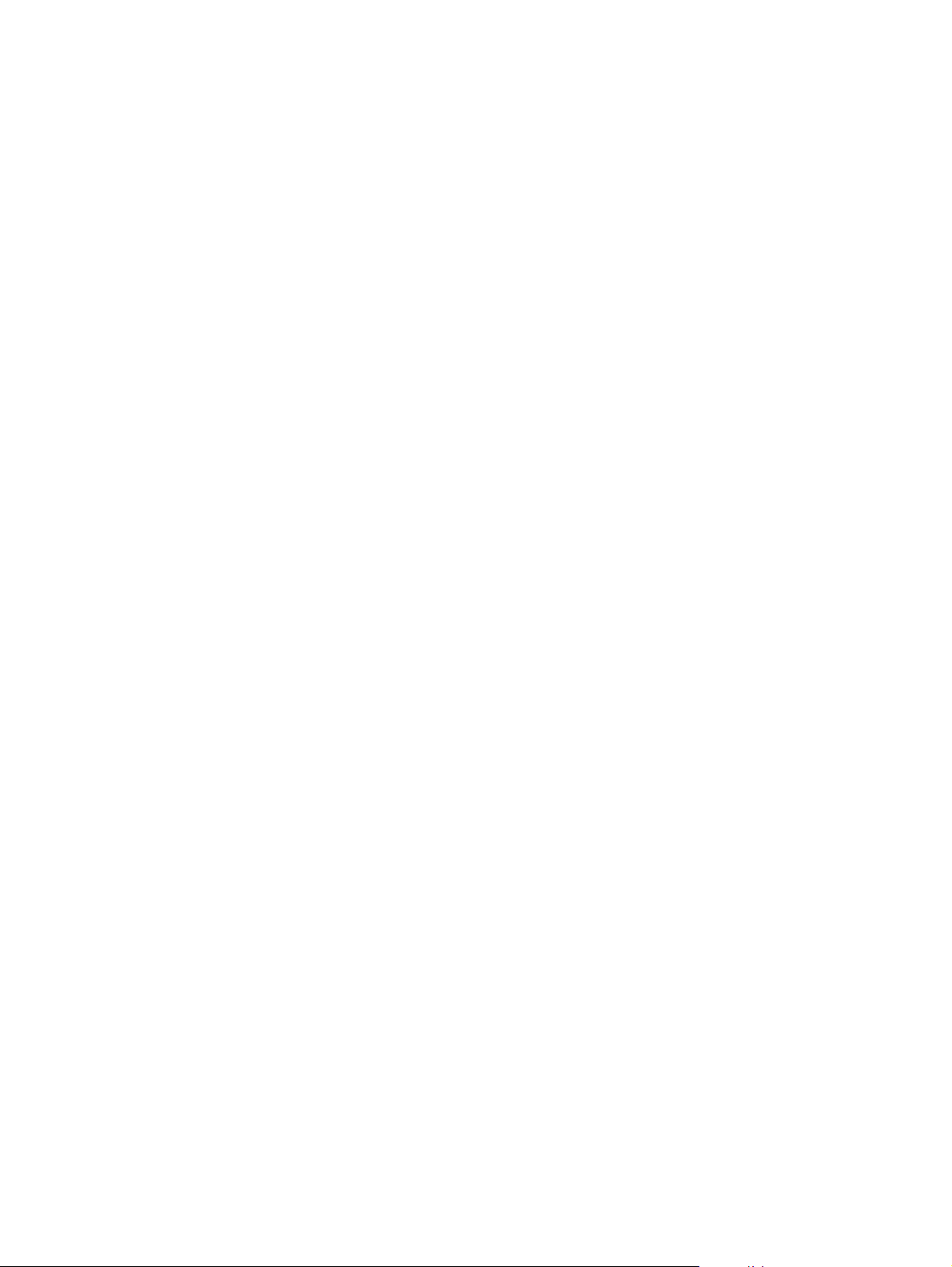
Page 3
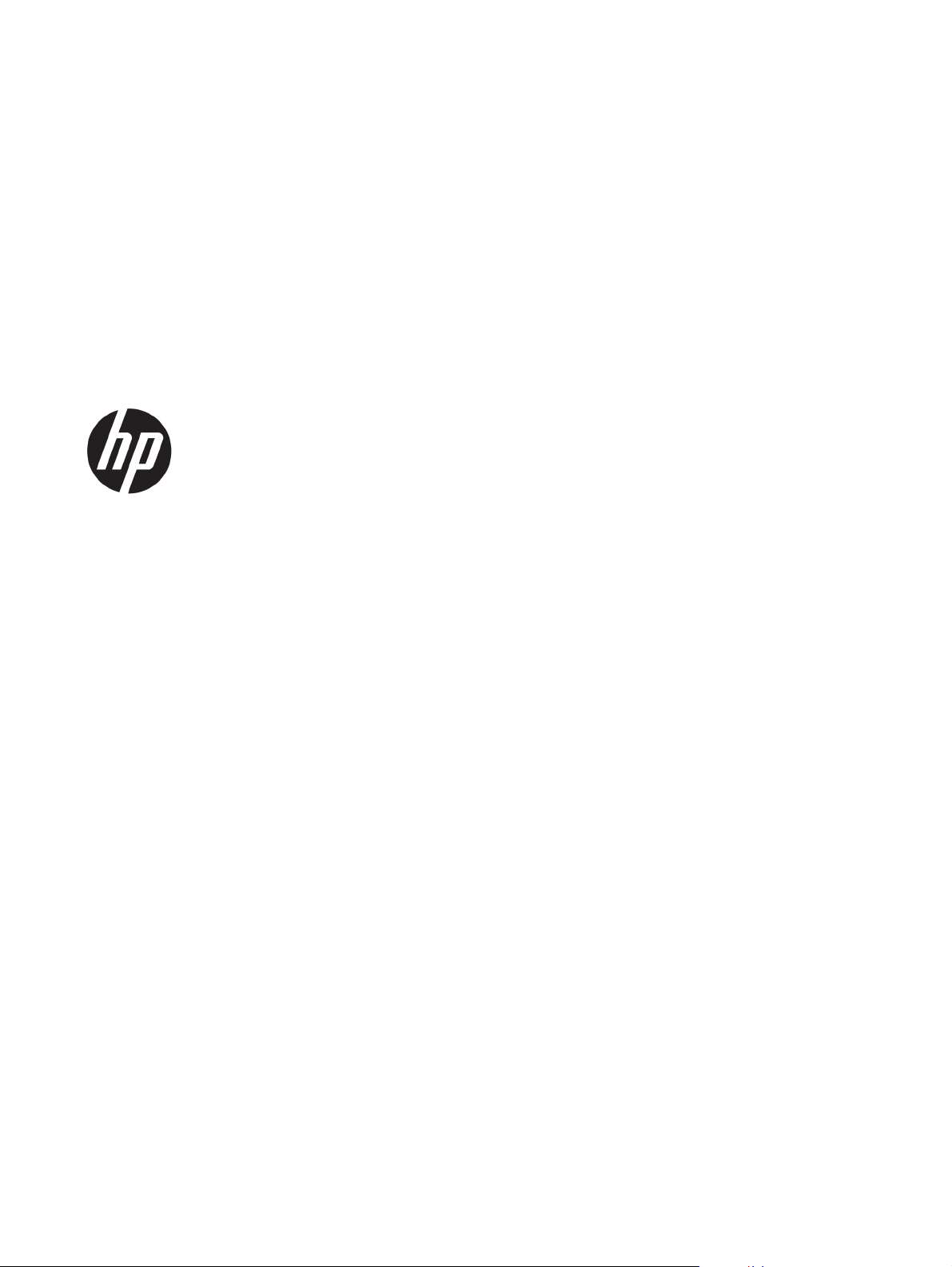
HP Color LaserJet Pro MFP M176, M177
Uputstvo za upotrebu
Page 4
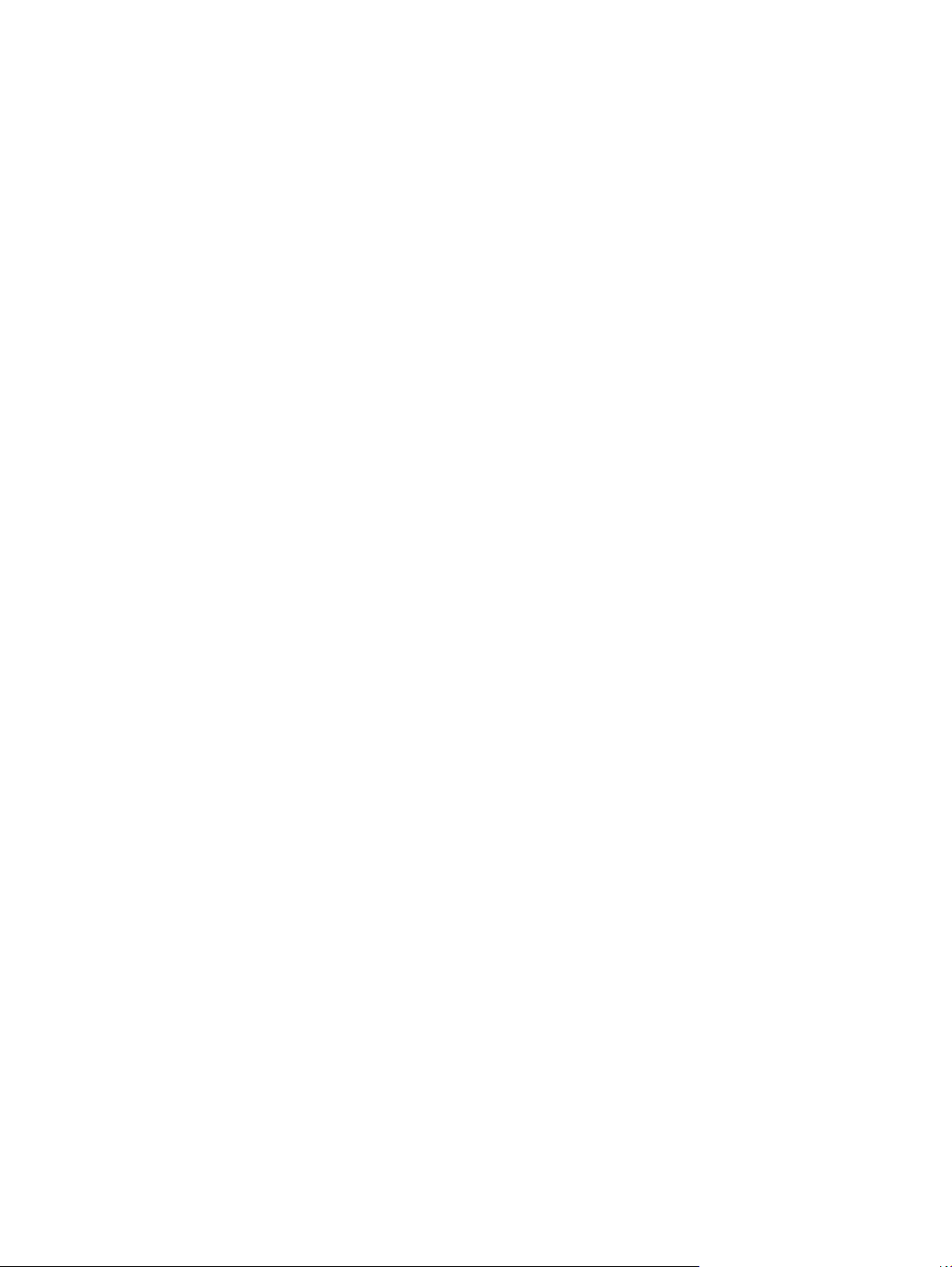
Autorska prava i licenca
© Copyright 2015 HP Development Company,
L.P.
Žigovi
®
, Acrobat® i PostScript® predstavljaju
Adobe
žigove kompanije Adobe Systems Incorporated.
Nije dozvoljeno umnožavanje, prilagođavanje ili
prevođenje bez prethodnog pismenog
odobrenja, osim u okvirima zakona o autorskim
pravima.
Informacije koje se navode u ovom dokumentu
mogu se menjati bez obaveštenja.
Jedine garancije za HP proizvode i usluge navode
se u izričitim garancijama koje idu uz proizvode
i usluge. Ništa od onoga što je ovde navedeno ne
sme se smatrati kao davanje dodatne garancije.
HP ne odgovara za tehničke odn. uređivačke
greške ili propuste koje sadrži ovaj dokument.
Edition 1, 11/2015
Apple i Apple logotip su registrovani žigovi
kompanije Apple Computer, Inc. registrovani u
SAD i u drugim zemljama. iPod je registrovani žig
kompanije Apple Computer, Inc. iPod je
namenjen samo za legalno kopiranje ili
kopiranje od strane ovlašćenog nosioca prava.
Nemojte da kradete muziku.
Bluetooth predstavlja žig vlasništvo
procenjenog proprietor i koriste Kompanije HP u
okviru license.
Microsoft®, Windows®, Windows® XP i Windows
Vista® su registrovani zaštitni znaci korporacije
Microsoft u SAD.
Page 5
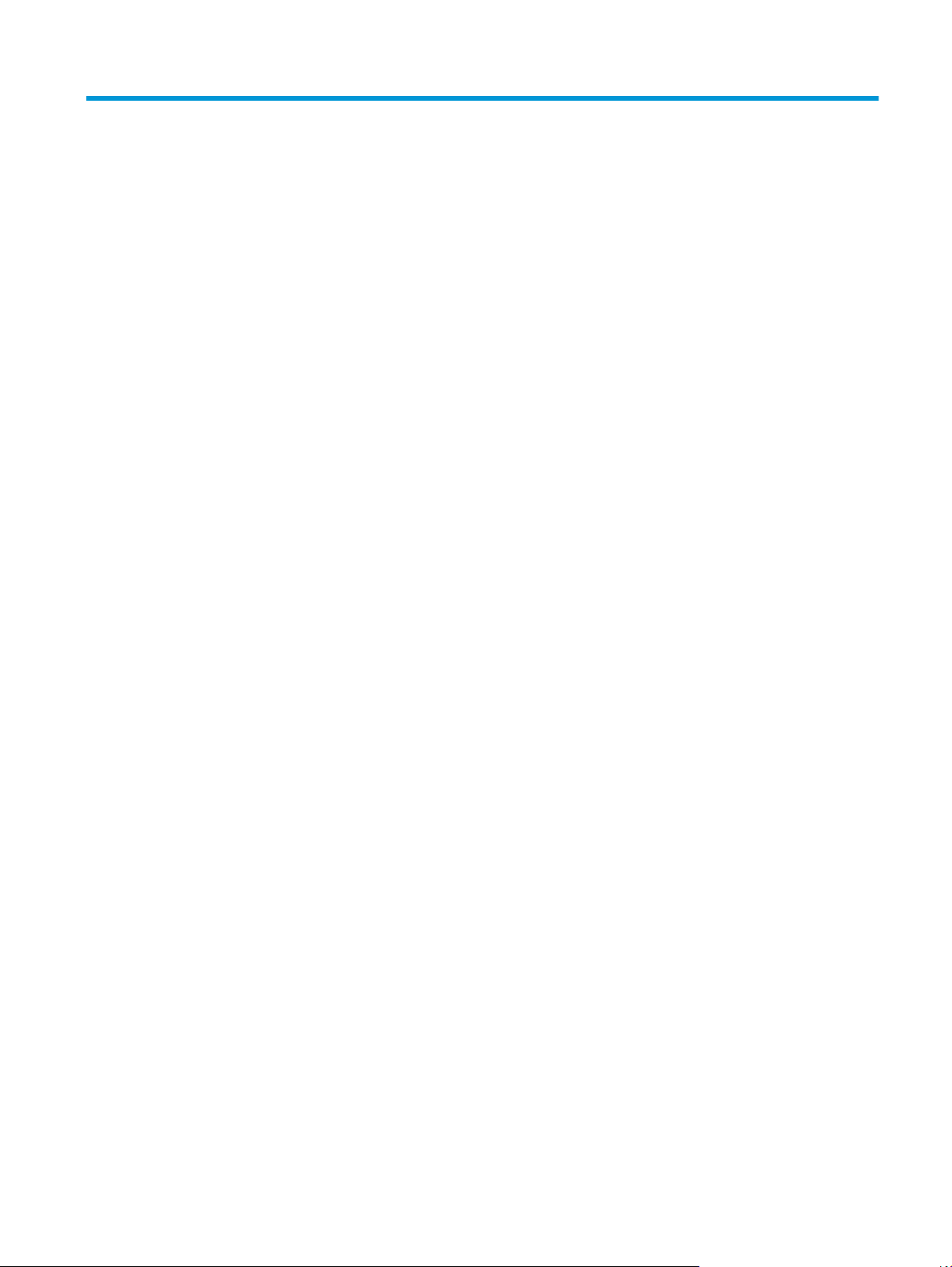
Sadržaj
1 Predstavljanje proizvoda ............................................................................................................................... 1
Poređenje uređaja .................................................................................................................................................. 2
Prikazi uređaja ....................................................................................................................................................... 4
Prednja strana proizvoda .................................................................................................................... 4
Zadnja strana proizvoda ..................................................................................................................... 5
Kontrolna tabla - pregled ...................................................................................................................................... 6
Raspored na LCD kontrolonoj tabli (model M176n) ........................................................................... 6
Raspored na kontrolnoj tabli ekrana osetljivog na dodir (M177fw model) ....................................... 7
Glavni ekran kontrolne table .............................................................................................................. 7
2 Ležišta za papir ........................................................................................................................................... 11
Podržani formati i vrste papira ........................................................................................................................... 12
Podržani formati papira .................................................................................................................... 12
Podržani tipovi papira ....................................................................................................................... 13
Umetanje papira u ulazno ležište ........................................................................................................................ 15
3 Štampanje .................................................................................................................................................. 19
Zadaci za štampanje (Windows) .......................................................................................................................... 20
Štampanje (Windows) ....................................................................................................................... 20
Ručno dvostrano štampanje (Windows) .......................................................................................... 20
Štampanje više stranica na listu (Windows) ..................................................................................... 22
Izbor tipa papira (Windows) .............................................................................................................. 24
Dodatne informacije o štampanju .................................................................................................... 26
Zadaci za štampanje (Mac OS X) .......................................................................................................................... 27
Štampanje (Mac OS X) ....................................................................................................................... 27
Ručno dvostrano štampanje (Mac OS X) ........................................................................................... 27
Štampanje više stranica na listu (Mac OS X) ..................................................................................... 28
Izbor tipa papira (Mac OS X) .............................................................................................................. 28
Dodatne informacije za štampanje ................................................................................................... 28
Web štampanje .................................................................................................................................................... 30
HP ePrint ............................................................................................................................................ 30
SRWW iii
Page 6
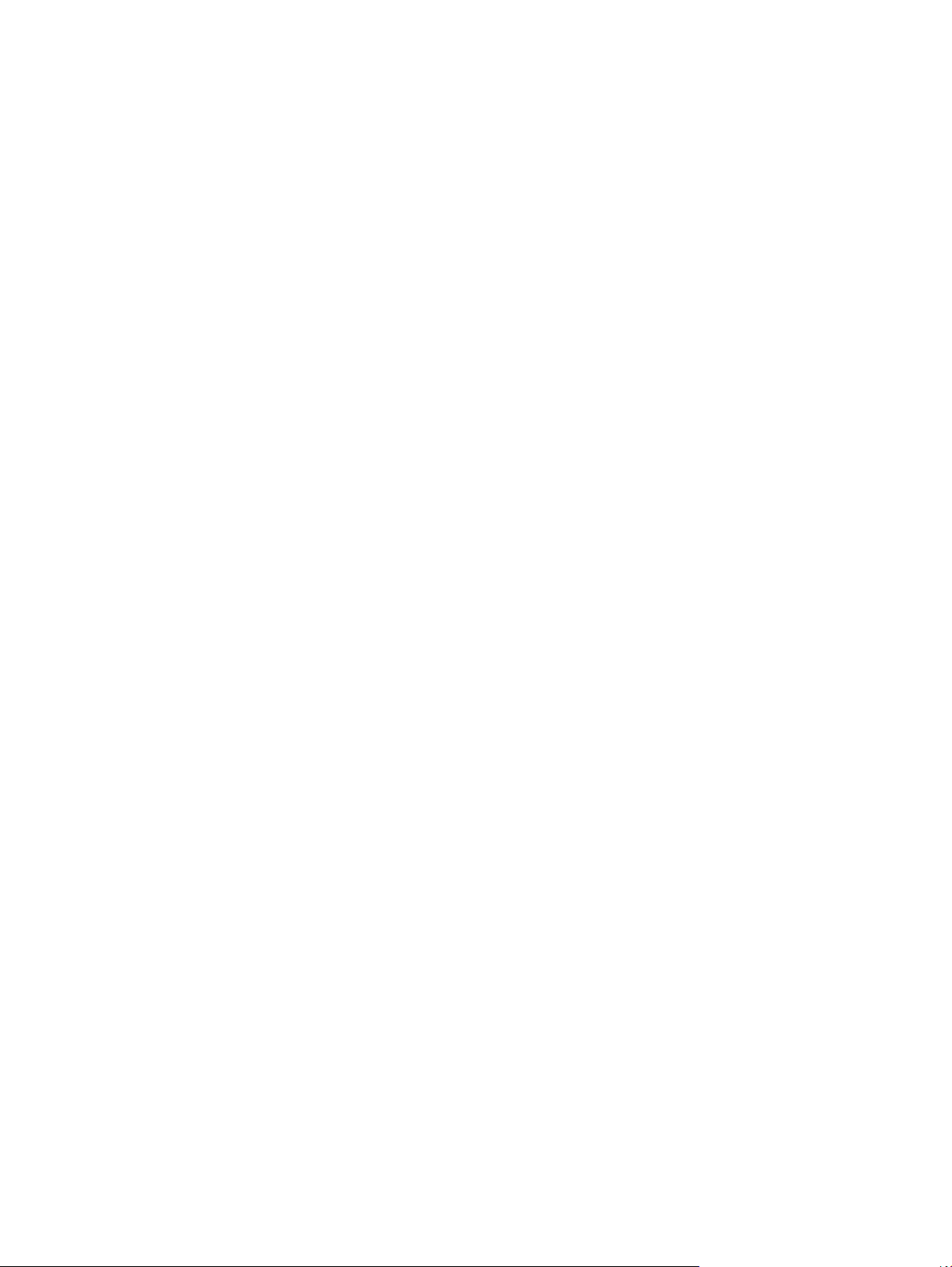
HP ePrint program ............................................................................................................................. 30
AirPrint ............................................................................................................................................... 31
Podešavanje HP bežičnog direktnog štampanja (samo na modelima sa ekranom osetljivim na dodir) .......... 32
4 Kopiranje .................................................................................................................................................... 33
Kopiranje .............................................................................................................................................................. 34
Obostrano kopiranje (dupleks) ............................................................................................................................ 35
Optimizacija kvaliteta kopije ............................................................................................................................... 36
5 Skeniranje .................................................................................................................................................. 37
Skeniranje pomoću softvera HP Scan (Windows) ............................................................................................... 38
Skeniranje pomoću softvera HP Scan (Mac OS X) ............................................................................................... 39
6 Faks ........................................................................................................................................................... 41
Povezivanje i konfigurisanje proizvoda za rad u režimu faksa .......................................................................... 42
Povezivanje proizvoda ..................................................................................................................... 42
Konfigurisanje proizvoda .................................................................................................................. 43
Konfigurisanje vremena, datuma i zaglavlja faksa ........................................................ 43
Kontrolna tabla ............................................................................................. 43
HP Fax Setup Wizard (HP Čarobnjak za podešavanje faksa)
(Windows) ..................................................................................................... 44
Konfigurisanje zasebnog faks uređaja ........................................................................... 44
Konfigurisanje uređaja za rad sa telefonskom seketaricom ......................................... 44
Konfigurisanje za rad sa lokalom ................................................................................... 44
Instaliranje programa HP Fax (Windows, opciono) .......................................................................... 45
Slanje faksa .......................................................................................................................................................... 46
Slanje faksa ručnim izborom broja sa kontrolne table .................................................................... 46
Slanje faksa iz HP softvera (Windows) ............................................................................................. 46
Unos, izmena i brisanje brojeva brzog biranja .................................................................................................... 48
Kreiranje i uređivanje stavki za brzo biranje ..................................................................................... 48
Brisanje stavki za brzo biranje .......................................................................................................... 48
7 Upravljanje proizvodom ............................................................................................................................... 49
Menjanje tipa veze uređaja (Windows) ................................................................................................................ 50
Korišćenje aplikacija HP mrežnih usluga (samo modeli sa ekranom osetljivim na dodir) ................................. 51
HP Device Toolbox (Windows) ............................................................................................................................. 52
HP Utility za Mac OS X .......................................................................................................................................... 54
Otvaranje softvera HP Utility ............................................................................................................ 54
Funkcije softvera HP Utility ............................................................................................................... 54
Bezbednosne funkcije uređaja ............................................................................................................................ 56
iv SRWW
Page 7
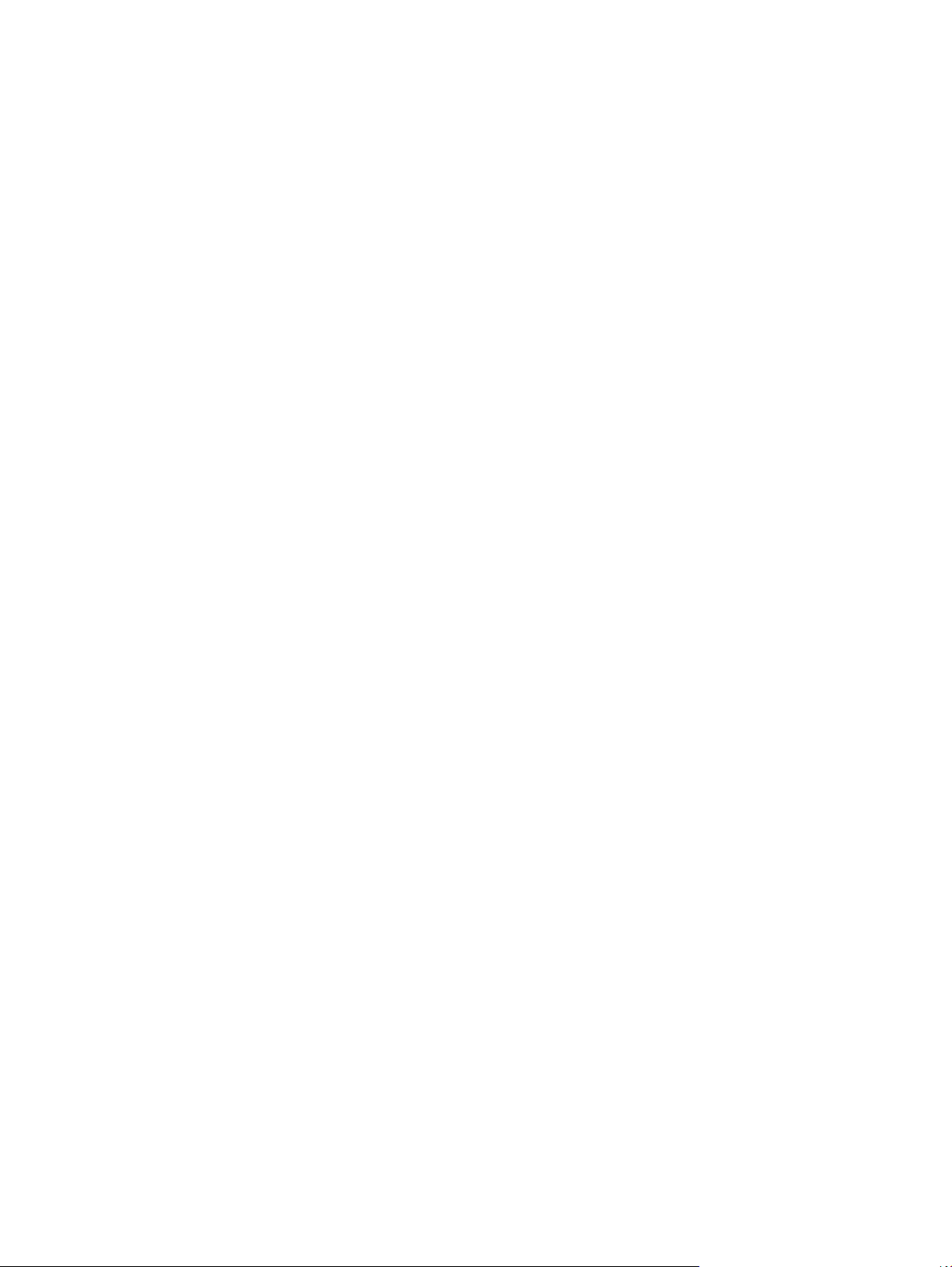
Postavljanje ili menjanje lozinke za uređaj ...................................................................................... 56
Zaključavanje proizvoda ................................................................................................................... 57
Postavke za uštedu ............................................................................................................................................. 58
Štampanje pomoću režima EconoMode ........................................................................................... 58
Konfigurisanje podešavanja Sleep/Auto Off After (Mirovanje/automatsko isključivanje
posle) ................................................................................................................................................. 58
Poruka <Color> cartridge is low (Kertridž za <boja> boju je gotovo pri kraju) ili <Color> cartridge is very low
(Kertridž za <boja> boju je pri kraju) se pojavljuje na kontrolnoj tabli uređaja ................................................. 60
Omogućavanje i onemogućavanje postavki za „kertridž je pri kraju“ ............................................. 60
Zamena kertridža sa tonerom ............................................................................................................................. 62
Zamenite bubanj za obradu slike ........................................................................................................................ 66
8 Rešavanje problema .................................................................................................................................... 71
Sistem pomoći na kontrolnoj tabli (samo modeli sa ekranom osetljivim na dodir) .......................................... 72
Vraćanje fabričkih vrednosti ................................................................................................................................ 73
Rešavanje problema s uvlačenjem i zaglavljivanjem papira .............................................................................. 74
Uređaj ne uvlači papir ........................................................................................................................ 74
Uređaj uvlači više listova papira istovremeno .................................................................................. 74
Učestala zaglavljivanja papira ili zaglavljivanja koja se ponavljaju ................................................. 74
Sprečavanje zaglavljivanja papira .................................................................................................... 75
Uklanjanje zaglavljenog papira iz ulazne fioke .................................................................................................. 76
Uklanjanje zaglavljenog papira iz izlazne korpe ................................................................................................. 78
Uklanjanje zaglavljenog papira iz ulagača dokumenata .................................................................................... 80
Poboljšavanje kvaliteta štampe .......................................................................................................................... 82
Štampanje iz drugog programa ........................................................................................................ 82
Podešavanje vrste papira za zadatak za štampanje ........................................................................ 82
Provera postavki vrste papira (Windows) ...................................................................... 82
Provera postavki vrste papira (Mac OS X) ...................................................................... 83
Provera stanja kertridža sa tonerom ................................................................................................ 83
Obavite kalibraciju uređaja da biste poravnali boje ......................................................................... 83
Štampanje stranice za čišćenje ......................................................................................................... 84
Dodatni postupak za rešavanje problema sa kvalitetom štampanja .............................................. 84
Štampanje stranice za kvalitet štampanja ..................................................................... 84
Tumačenje stranice za kvalitet štampanja .................................................................... 85
P
roveravanje da li na kertridžu sa tonerom ima oštećenja ............................................................. 85
Provera papira i okruženja štampanja .............................................................................................. 86
Koristite papir koji ispunjava HP specifikacije ................................................................ 86
Provera okruženja proizvoda ......................................................................................... 86
Provera postavki EconoMode ........................................................................................................... 86
Prilagodite podešavanja boje (Windows) ......................................................................................... 87
Poboljšanje kvaliteta kopiranja i skeniranja ....................................................................................................... 89
SRWW v
Page 8
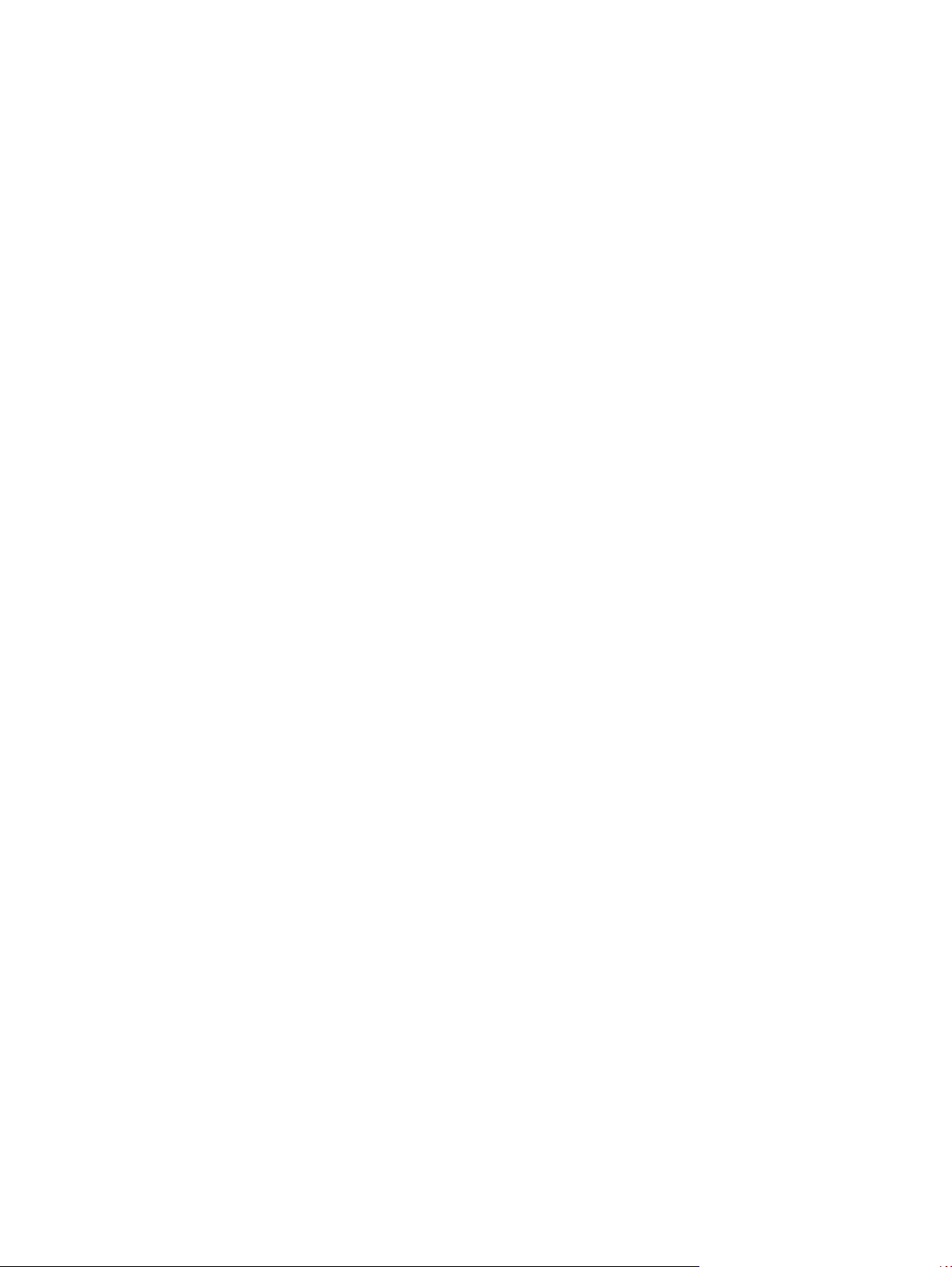
Proverite da li je staklo skenera zaprljano ili zamrljano .................................................................. 89
Provera postavki papira .................................................................................................................... 89
Proverite postavke podešavanja slike .............................................................................................. 90
Optimizacija teksta ili slika ............................................................................................................... 90
Kopiranje od ivice do ivice ................................................................................................................. 91
Čišćenje valjaka ulagača dokumenata i pločice za razdvajanje papira ............................................ 91
Poboljšavanje kvaliteta faksa ............................................................................................................................. 93
Proverite da li je staklo skenera zaprljano ili zamrljano .................................................................. 93
Provera postavke za slanje faksa ..................................................................................................... 93
Provera postavke osvetljenosti/zatamnjenja. ................................................................................. 93
Provera postavke za ispravljanje grešaka ........................................................................................ 94
Provera postavke Fit-to-Page .......................................................................................................... 94
Čišćenje valjaka ulagača dokumenata i pločice za razdvajanje papira ............................................ 94
Slanje na drugu faks mašinu ............................................................................................................. 95
Provera faks mašine pošiljaoca ........................................................................................................ 96
Rešavanje problema sa ožičenom mrežom ........................................................................................................ 97
Loša fizička veza ............................................................................................................................... 97
Računar koristi pogrešnu IP adresu uređaja .................................................................................... 97
Računar ne uspeva da ostvari komunikaciju s uređajem ................................................................. 97
Uređaj koristi netačne postavke veze i dupleksa za mrežu. ............................................................ 98
Novi softver na računaru možda je doveo do problema sa kompatibilnošću. ................................ 98
Računar ili radna stanica možda nisu ispravno podešeni. ............................................................... 98
Protokol je onemogućen ili su neke druge mrežne postavke netačne ............................................ 98
Rešavanje problema sa bežičnom mrežom ........................................................................................................ 99
Kontrolna lista za uspostavljanje bežične veze ............................................................................... 99
Uređaj ne štampa nakon završetka konfigurisanja bežične mreže ............................................... 100
Uređaj ne štampa, a na računaru je instaliran zaštitni zid drugog proizvođača ........................... 100
N
akon pomeranja bežičnog rutera ili uređaja, bežična mreža ne radi. ......................................... 100
Na bežični uređaj se ne može povezati više od jednog računara ................................................... 100
Komunikacija sa bežičnim uređajem se gubi kada je uspostavljena veza sa VPN mrežom .......... 100
Mreža se ne prikazuje na listi bežičnih mreža ................................................................................ 100
Bežična mreža ne funkcioniše ........................................................................................................ 101
Izvršite dijagnostički test za bežičnu mrežu .................................................................................. 101
Smanjivanje smetnji u bežičnoj mreži ............................................................................................ 101
Rešavanje problema sa faksom ........................................................................................................................ 103
Provera hardverskih podešavanja .................................................................................................. 103
Faksovi se sporo šalju ..................................................................................................................... 104
Kvalitet faksova je loš ..................................................................................................................... 105
Faks je isečen ili se štampa na dve stranice ................................................................................... 105
vi SRWW
Page 9
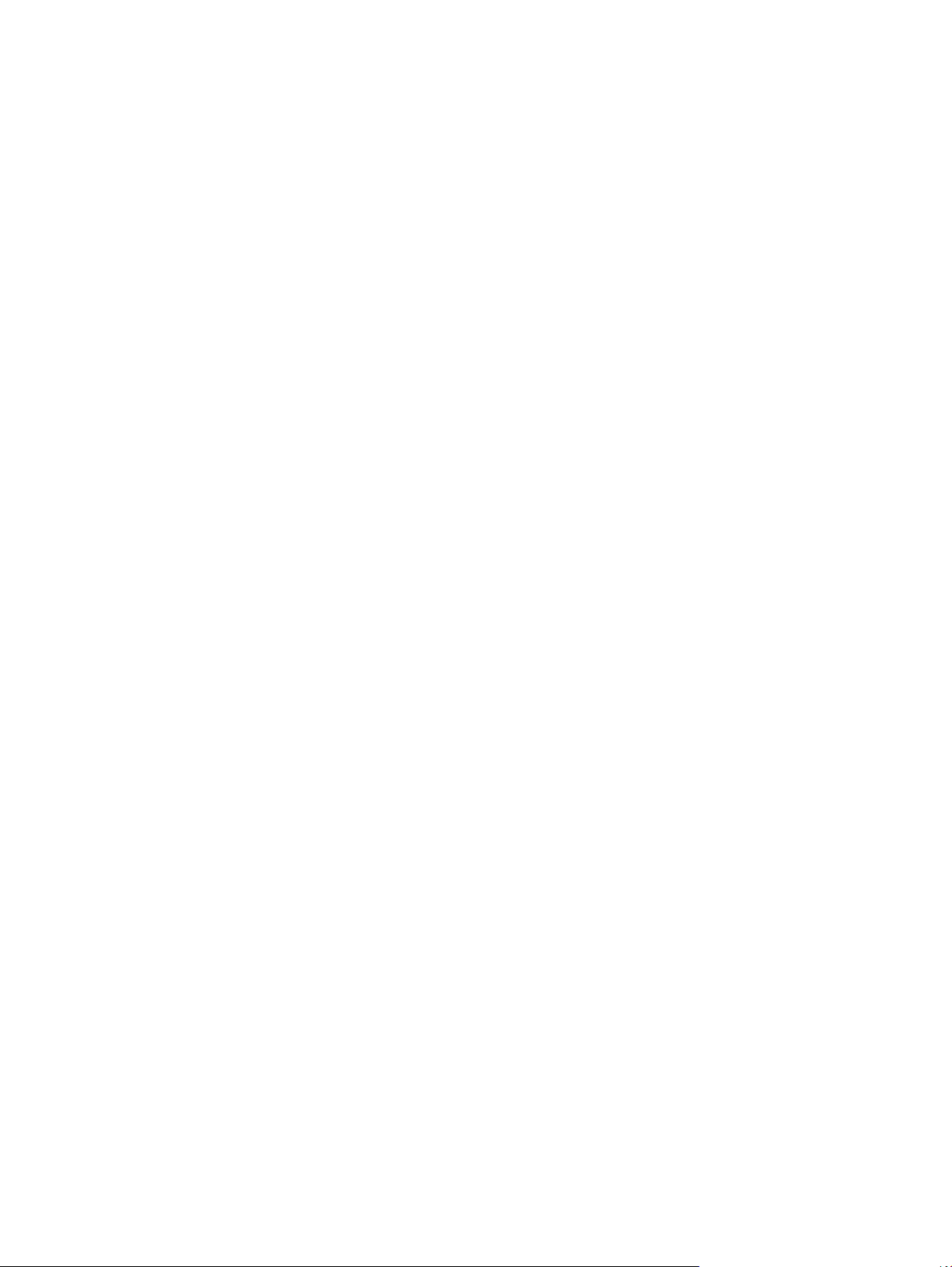
9 Delovi, potrošni materijal i dodatna oprema ................................................................................................ 107
Naručivanje delova, dodatne opreme i potrošnog materijala .......................................................................... 108
Delovi koje korisnik samostalno popravlja ....................................................................................................... 109
Dodatna oprema ................................................................................................................................................ 110
Indeks .......................................................................................................................................................... 111
SRWW vii
Page 10
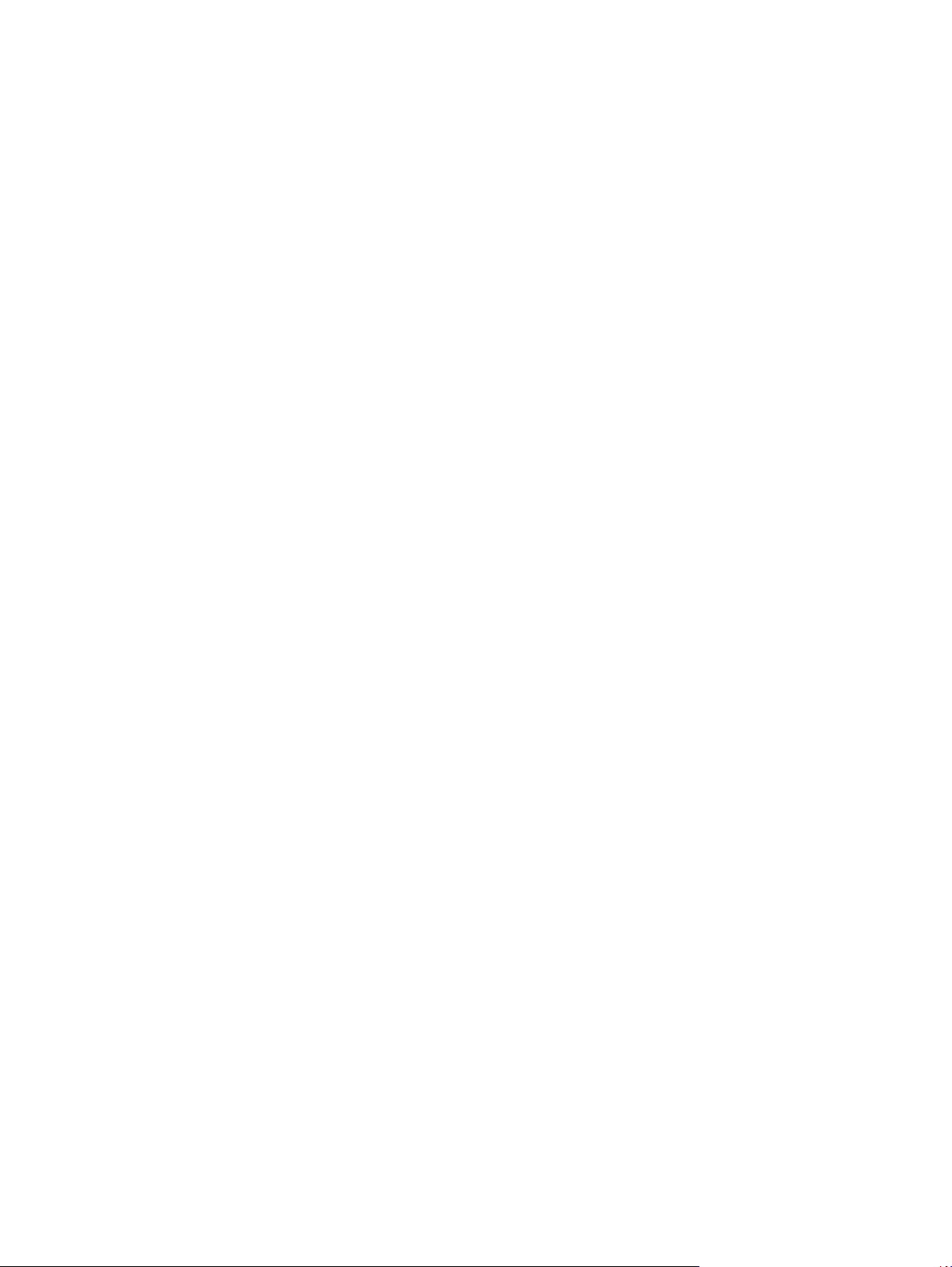
viii SRWW
Page 11
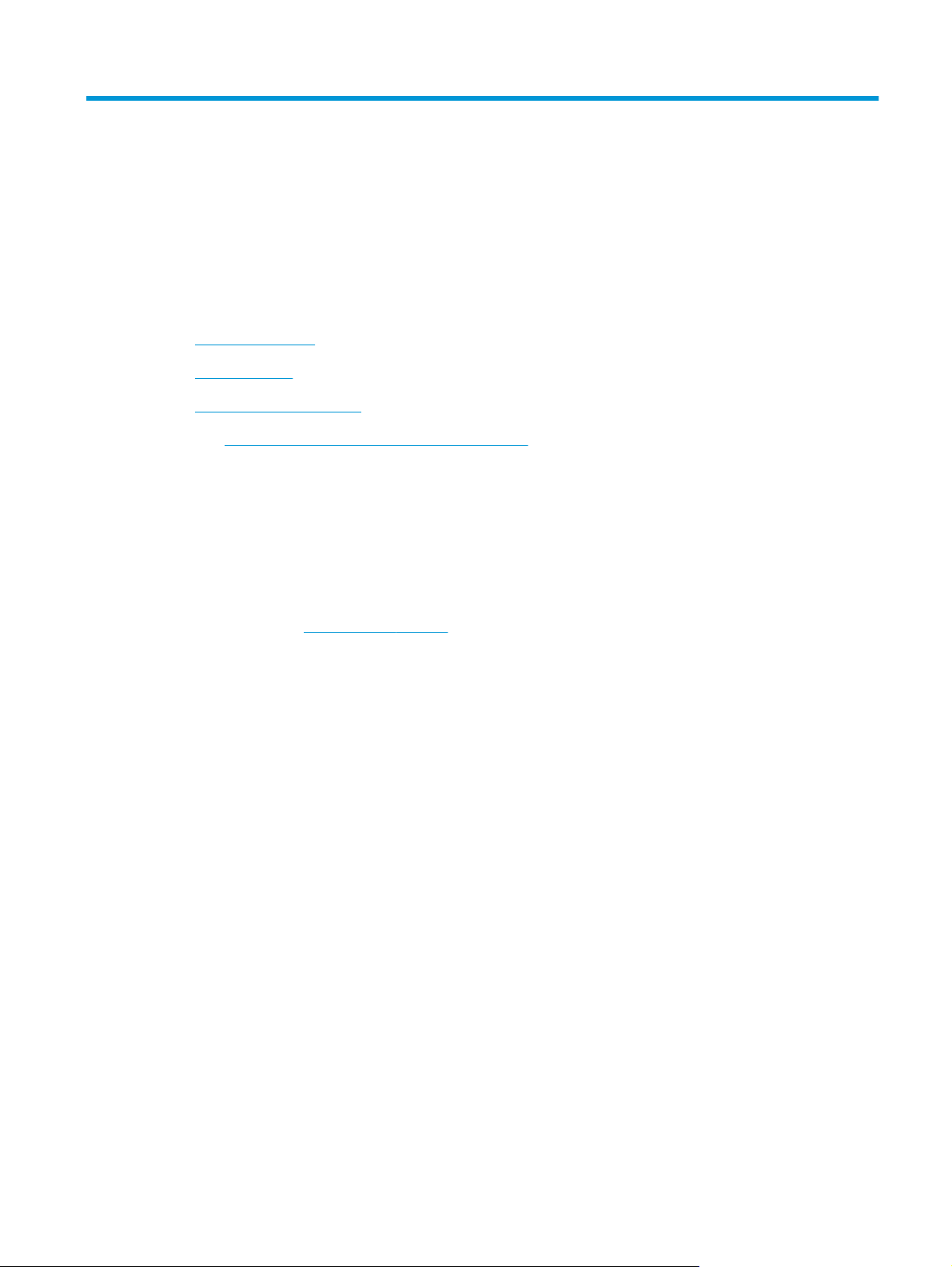
1 Predstavljanje proizvoda
Poređenje uređaja
●
Prikazi uređaja
●
Kontrolna tabla - pregled
●
Na adresi
pronaći sveobuhvatnu HP pomoć za vaš uređaj:
●
●
●
● Pronalaženje informacija o garanciji i propisima.
Možete ići i na adresu
www.hp.com/support/ljmfpMFPM176series ili www.hp.com/support/ljmfpMFPM177series možete
Rešavanje problema.
Preuzimanje ispravki softvera.
Pridruživanje forumima za podršku.
www.hp.com/support za podršku u celom svetu i druge HP uređaje.
SRWW 1
Page 12
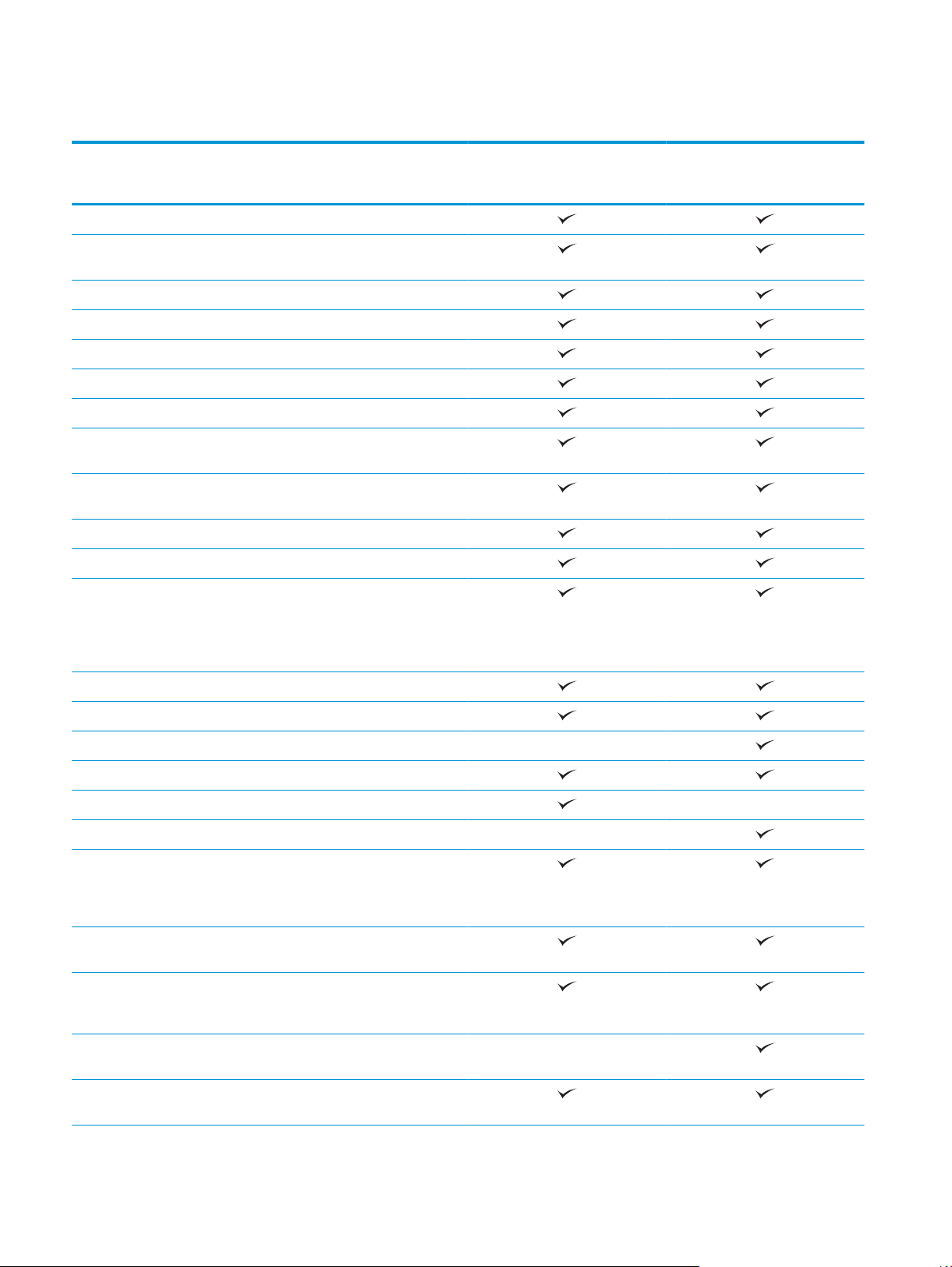
Poređenje uređaja
M176n
CF547A
Rad sa papirom Ležište 1 (kapacitet 150 listova)
Standardna izlazna korpa
(kapacitet 50 listova)
Ručno obostrano štampanje
Podržani operativni sistemi Windows 8, 32-bitni
Windows XP, 32-bitni
Windows Vista, 32-bitni i 64-bitni
Windows 7, 32-bitni i 64-bitni
Window s 2003 Server (32-bitni i 64-
bitni)
Window s 2008 Server (32-bitni i 64-
bitni)
Mac OS X v10.6.8 i novije verzije
Linux
Podržani upravljački programi za
štampač
Upravljački program za štampač HP
PCLmS uključen je na CD koji se
isporučuje sa uređajem kao
podrazumevani upravljački
program.
M177fw
CZ165A
Povezanost Hi-Speed USB 2,0
10/100/1000 Ethernet LAN veza
Bežična mreža
Memorija 128 MB RAM
Displej kontrolne table LCD displej sa 2 reda
Ekran u boji osetljiv na dodir
Štampanje Za minut odštampa do 16 stranica
na formatu A4 ili 17 crno-belih
stranica na formatu Letter, odnosno
4 stranice u boji
Kopiranje Rezolucija kopiranja je 300 tpi za
skeniranje, 600 tpi za štampanje
Ravni skener podržava veličinu
Brzina ulagača dokumenata je 7,4
Skeniranje Rezolucija skeniranja može biti 300
papira do 215,9 mm širine i do 297
mm dužine.
stranica u minutu
tpi, 600 tpi ili 1200 tpi
2 Poglavlje 1 Predstavljanje proizvoda SRWW
Page 13
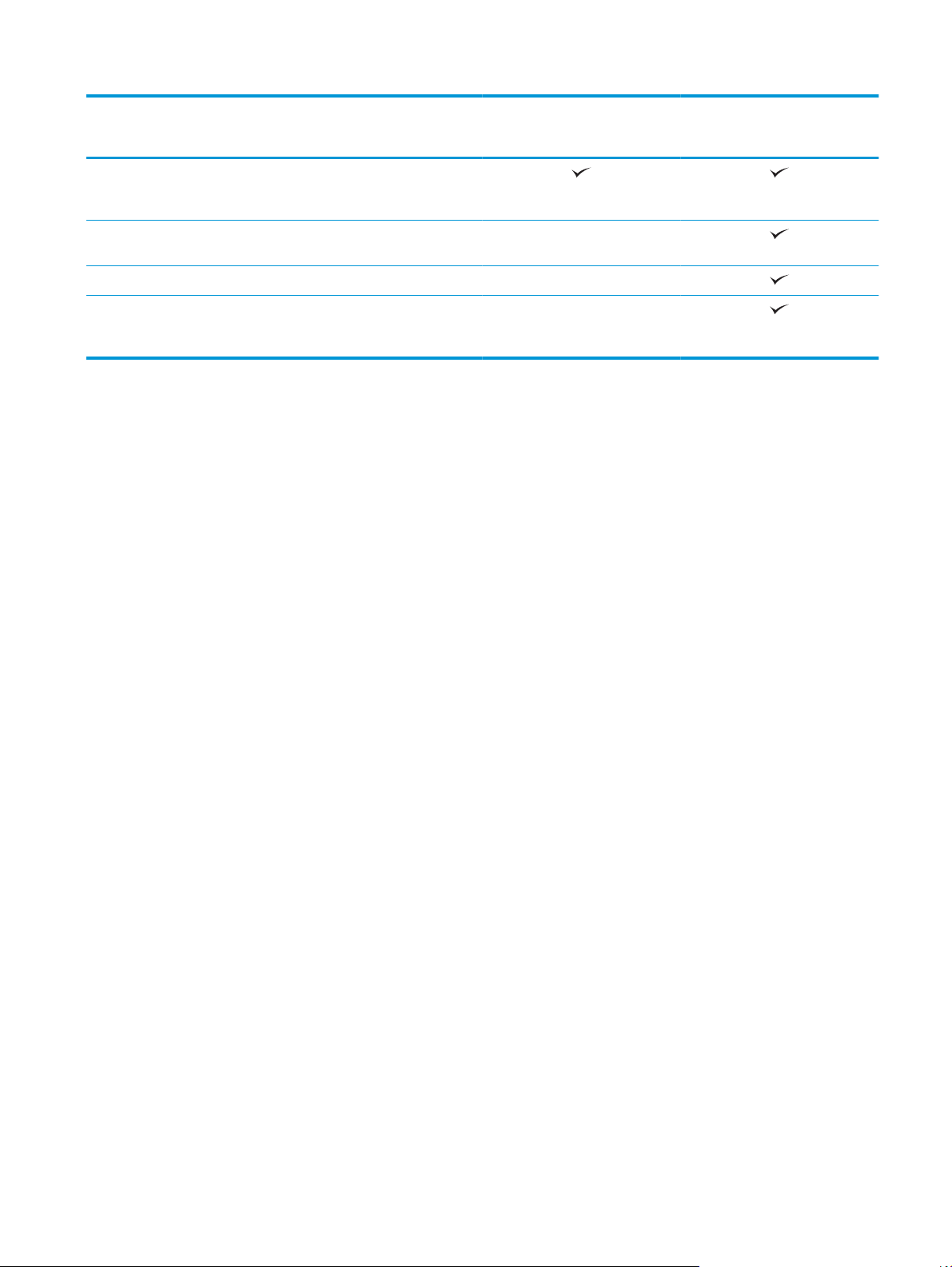
M176n
M177fw
CF547A
Ravni skener podržava veličinu
papira do 215,9 mm širine i do 297
mm dužine.
Brzina ulagača dokumenata je 7,4
stranica u minutu
Faks V.34 sa dva RJ-11 priključka za faks
Skladišni prostor za približno 500
stranica faksa, sa oporavkom od
nestanka struje od 4 dana
CZ165A
SRWW Poređenje uređaja 3
Page 14
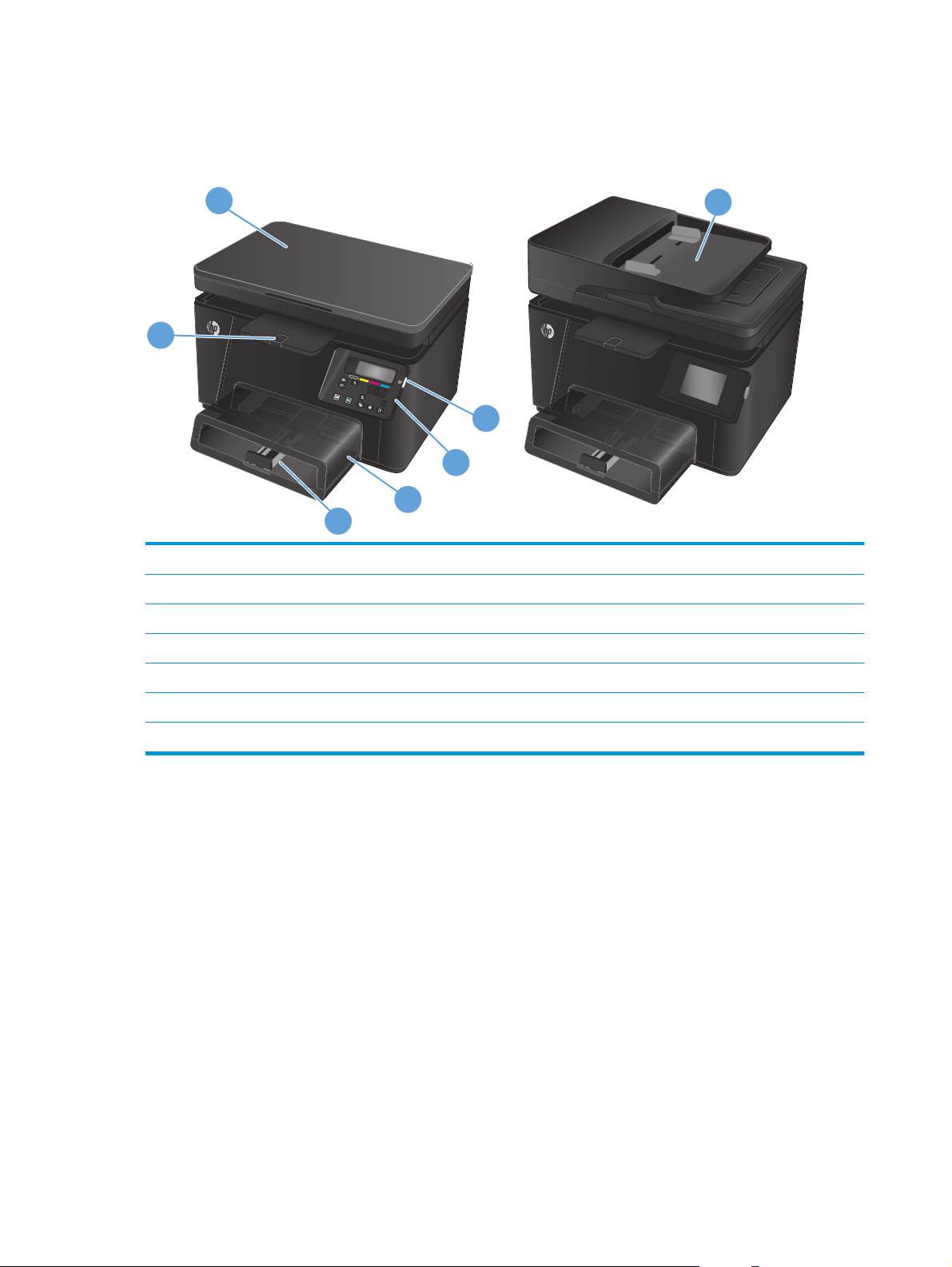
Prikazi uređaja
Prednja strana proizvoda
2
1
6
1Izlazna korpa
2Skener
3Dugme Uključi/isključi
4 Kontrolna tabla
7
OK
X
3
4
5
5 Poklopac protiv prašine
6Ulazna fioka
7Ulagač dokumenata
4 Poglavlje 1 Predstavljanje proizvoda SRWW
Page 15
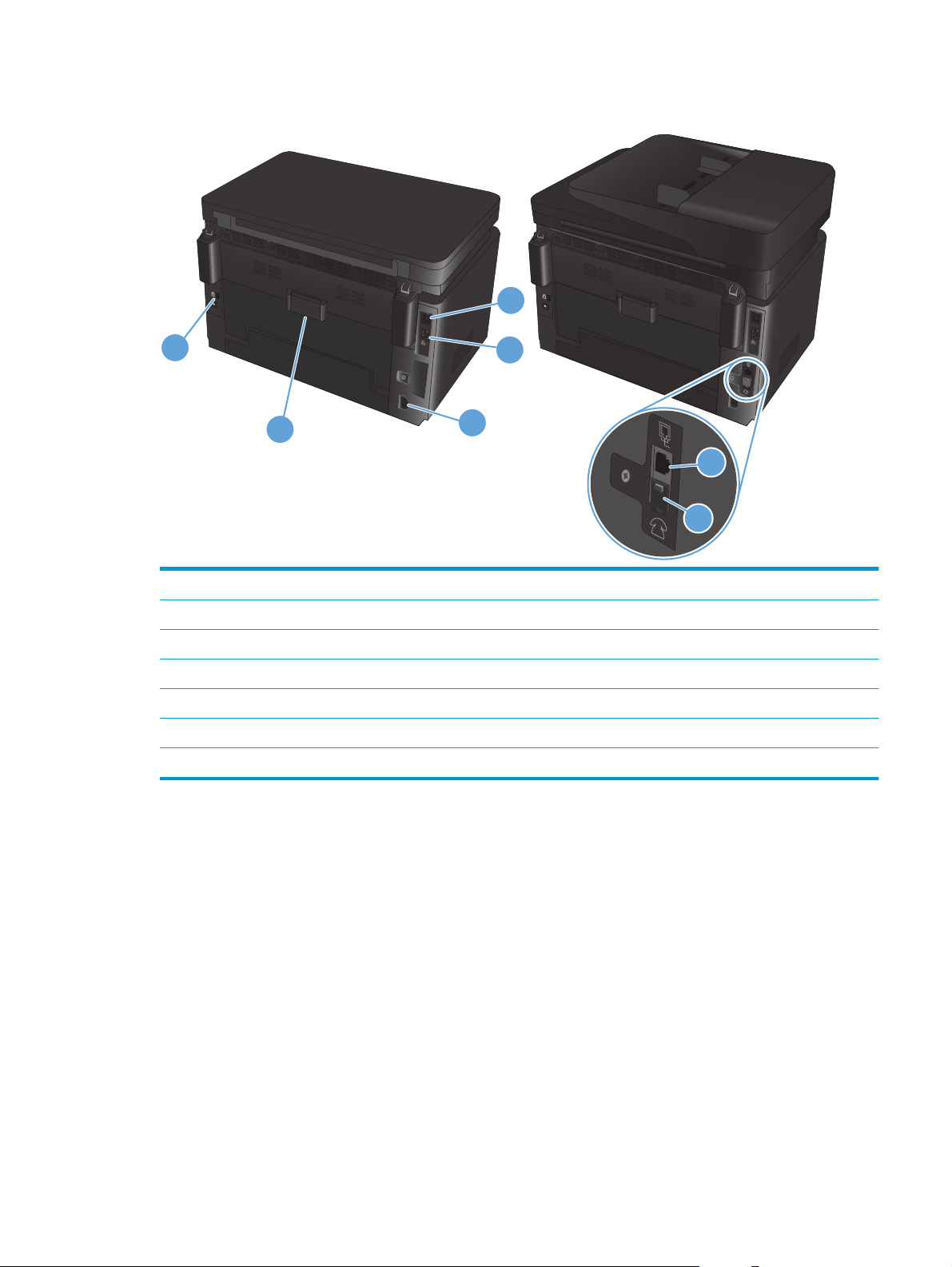
Zadnja strana proizvoda
1
5
4
2
3
6
7
1 Hi-Speed USB 2,0
2 Ethernet priključak
3Priključak za napajanje
4 Zadnja vratanca (omogućavaju pristup za uklanjanje zaglavljenog papira)
5 Otvor za bezbednosnu bravu na kablu
6Priključak faksa line in (ulazna linija) za povezivanje telefonske linije faksa na uređaj
7Priključak telefona line out (izlazna linija) za povezivanje lokala, telefonske sekretarice i drugih uređaja
SRWW Prikazi uređaja 5
Page 16
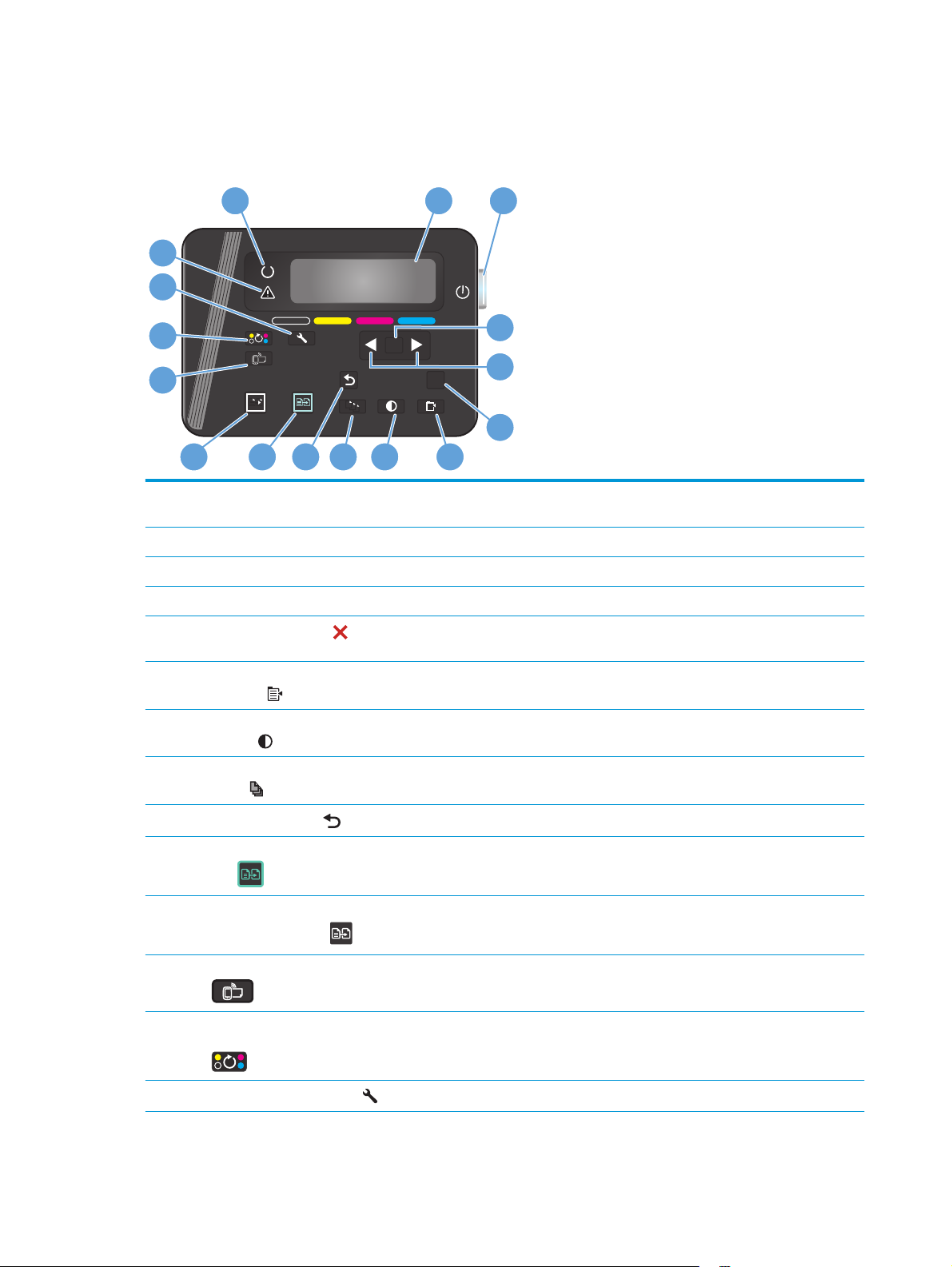
Kontrolna tabla - pregled
Raspored na LCD kontrolonoj tabli (model M176n)
16
1 2
15
14
13
12
OK
X
3
4
5
11
1 Ekran kontrolne table Prikazuje informacije o uređaju; pomoću ekranskih menija omogućava podešavanje
uređaja
2Dugme On/Off (Uključi/isključi) Uključivanje i isključivanje uređaja
3Dugme OK (U redu) Potvrđivanje postavke ili nastavka akcije
4 Dugmad sa strelicama Kretanje po menijima i podešavanje određenih postavki
5 Dugme Cancel (Otkaži)
Otazuje zadatak za štampanje kada treperi lampica Pažnja i služi za izlaz iz menija
kontrolne table
678910
6 Dugme Copy Menu (Meni za
kopiranje)
7 Dugme Lighter/Darker (Svetlije/
tamnije)
8 Dugme Number of Copies (Broj
kopija)
9Dugme Back (Nazad)
10 Dugme Color copy (Kopiranje u
boji)
11 Dugme Black and white copy
(Crno–belo kopiranje)
12 Dugme ePrint (E-štampanje)
13 Dugme Rotate toner cartridges
(Rotiraj kertridže s tonerom)
14 Dugme Setup (Podešavanje)
Otvara meni Copy Settings (Postavke za kopiranje)
Omogućava podešavanje osvetljenosti / zatamnjenosti kopije
Omogućava definisanje broja kopija za trenutni zadatak
Vraćanje na prethodni ekran
Pokreće zadatak kopiranja u boji
Pokreće zadatak crno-belog kopiranja
Otvara meni Web Services (Web usluge)
Omogućava rotiranje držača kertridža
Otvara meni Setup (Podešavanje)
6 Poglavlje 1 Predstavljanje proizvoda SRWW
Page 17

15 Lampica za skretanje pažnje Ukazuje na problem sa uređajem, pogledajte poruku na ekranu
16 Lampica za indikaciju
spremnosti
Označava da je uređaj spreman ili da obrađuje zadatak
Raspored na kontrolnoj tabli ekrana osetljivog na dodir (M177fw model)
1
2
3
9
8
7
6
1 Displej osetljiv na dodir Omogućava pristup funkcijama uređaja i označava njegovo trenutno stanje
4
5
2 Dugme i lampica za pomoć Omogućava pristup sistemu pomoći na kontrolnoj tabli
3 Dugme On/Off (Uključi/isključi) Uključivanje i isključivanje uređaja
4 Dugme i lampica Strelica nadesno Pomera kursor nadesno ili pomera prikaz na sledeći ekran
NAPOMENA: Ovo dugme svetli samo ako se na trenutnom ekranu može koristiti ova funkcija.
5 Dugme i lampica Otkaži Briše postavke, otkazuje trenutni zadatak ili izlazi iz trenutnog ekrana
NAPOMENA: Ovo dugme svetli samo ako se na trenutnom ekranu može koristiti ova funkcija
6 Dugme i lampica Nazad Vraćanje na prethodni ekran
NAPOMENA: Ovo dugme svetli samo ako se na trenutnom ekranu može koristiti ova funkcija.
7 Dugme i lampica Strelica nalevo Pomera kursor nalevo ili pomera prikaz na prethodni ekran
NAPOMENA: Ovo dugme svetli samo ako se na trenutnom ekranu može koristiti ova funkcija.
8 Dugme i lampica Glavni ekran Omogućava pristup glavnom ekranu
9Lampica bežične mreže Označava da je aktivirana bežična mreža; lampica treperi dok uređaj uspostavlja vezu sa bežičnom
mrežom
Glavni ekran kontrolne table
Glavni ekran služi za pristup funkcijama uređaja i prikazivanje njegovog stanja.
NAPOMENA: U zavisnosti od konfiguracija uređaja, funkcije na glavnom ekranu mogu se razlikovati. Kod nekih
jezika, raspored stavki može biti obrnut.
SRWW Kontrolna tabla - pregled 7
Page 18
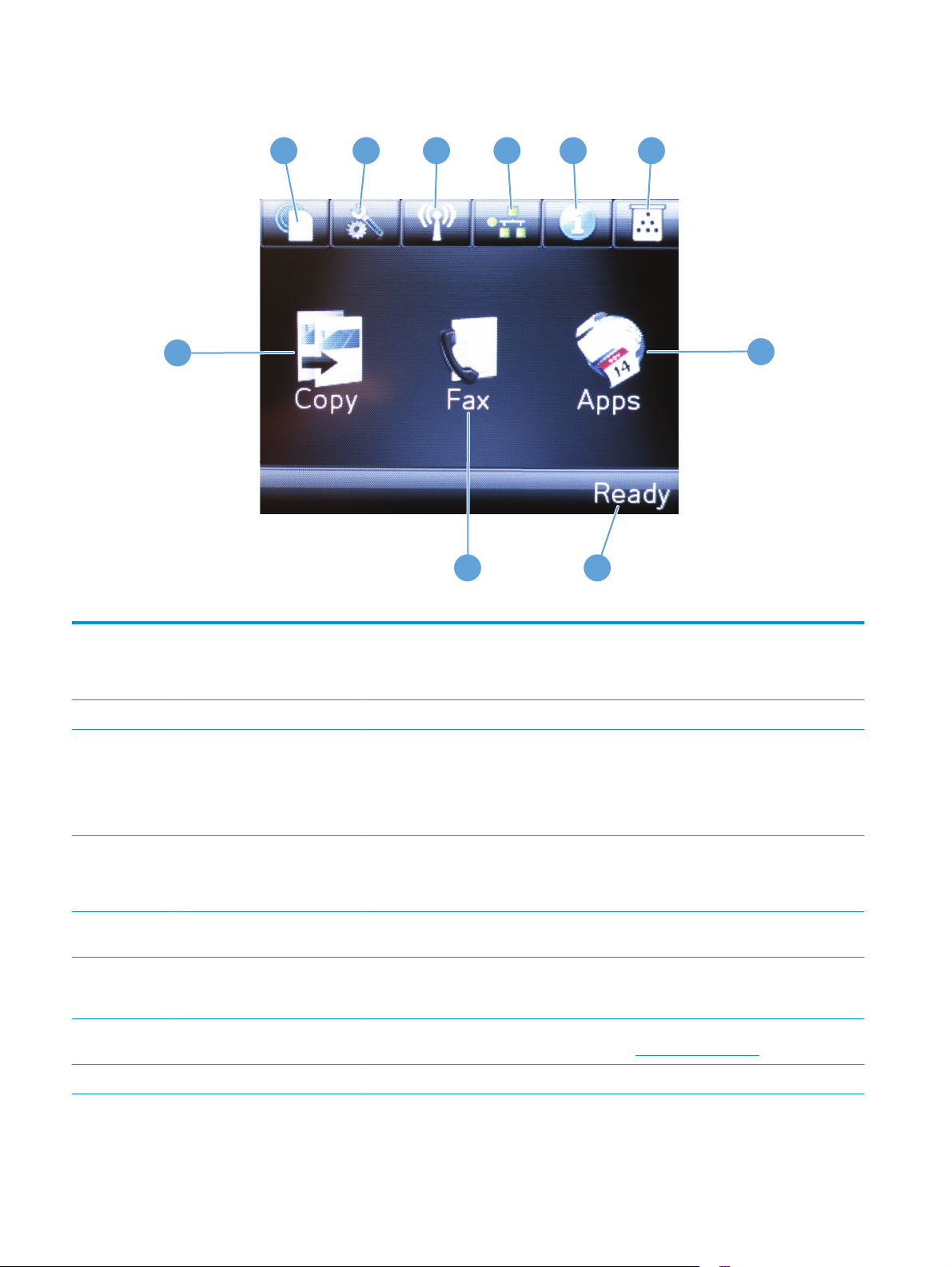
1
2
3
4
5 6
10
7
89
1 Dugme Mrežne usluge Omogućava brz pristup funkcijama HP mrežnih usluga, obuhvatajući funkciju HP ePrint
HP ePrint je alatka koja štampa dokumente pomoću uređaja na kome je omogućena e-pošta i
koji dokumente šalje na e-adresu proizvoda.
2 Dugme Podešavanje Omogućava pristup glavnim menijima
3 Dugme Wireless (Bežična mreža) Omogućava pristup meniju Wireless (Bežična mreža) i informacijama o stanju bežične mreže
NAPOMENA: Kada je uređaj povezan na bežičnu mrežu, umesto ove ikone prikazuje se skup
indikatora jačine signala.
NAPOMENA: Ovo dugme nije prikazano kada je uređaj povezan na mrežu koja koristi kablove.
4 Dugme Network (Mreža) Omogućava pristup mrežnim postavkama i informacijama. Sa ekrana sa mrežnim postavkama,
možete da odštampate stranicu Network Summary (Pregled mreže).
NAPOMENA: Ovo dugme je prikazano samo kada je uređaj povezan na mrežu.
5 Dugme Information (Informacije) Omogućava pristup informacijama o stanju uređaja. Sa ekrana sa rezimeom stanja, možete da
odštampate stranicu Configuration Report (Izveštaj o konfiguraciji).
6 Dugme Supplies (Potrošni
materijal)
7Dugme Apps (Aplikacije) Omogućava pristup meniju Apps (Aplikacije) za direktno štampanje iz Web aplikacija koje ste
8 Stanje uređaja Označava da li je uređaj spreman ili obrađuje zadatak
Omogućava pristup informacijama o stanju potrošnog materijala. Sa ekrana sa rezimeom
stanja potrošnog materijala možete da odštampate stranicu Supplies Status (Stanje potrošnog
materijala).
preuzeli sa Web lokacije „HP Connected“ na adresi
www.hpconnected.com
8 Poglavlje 1 Predstavljanje proizvoda SRWW
Page 19
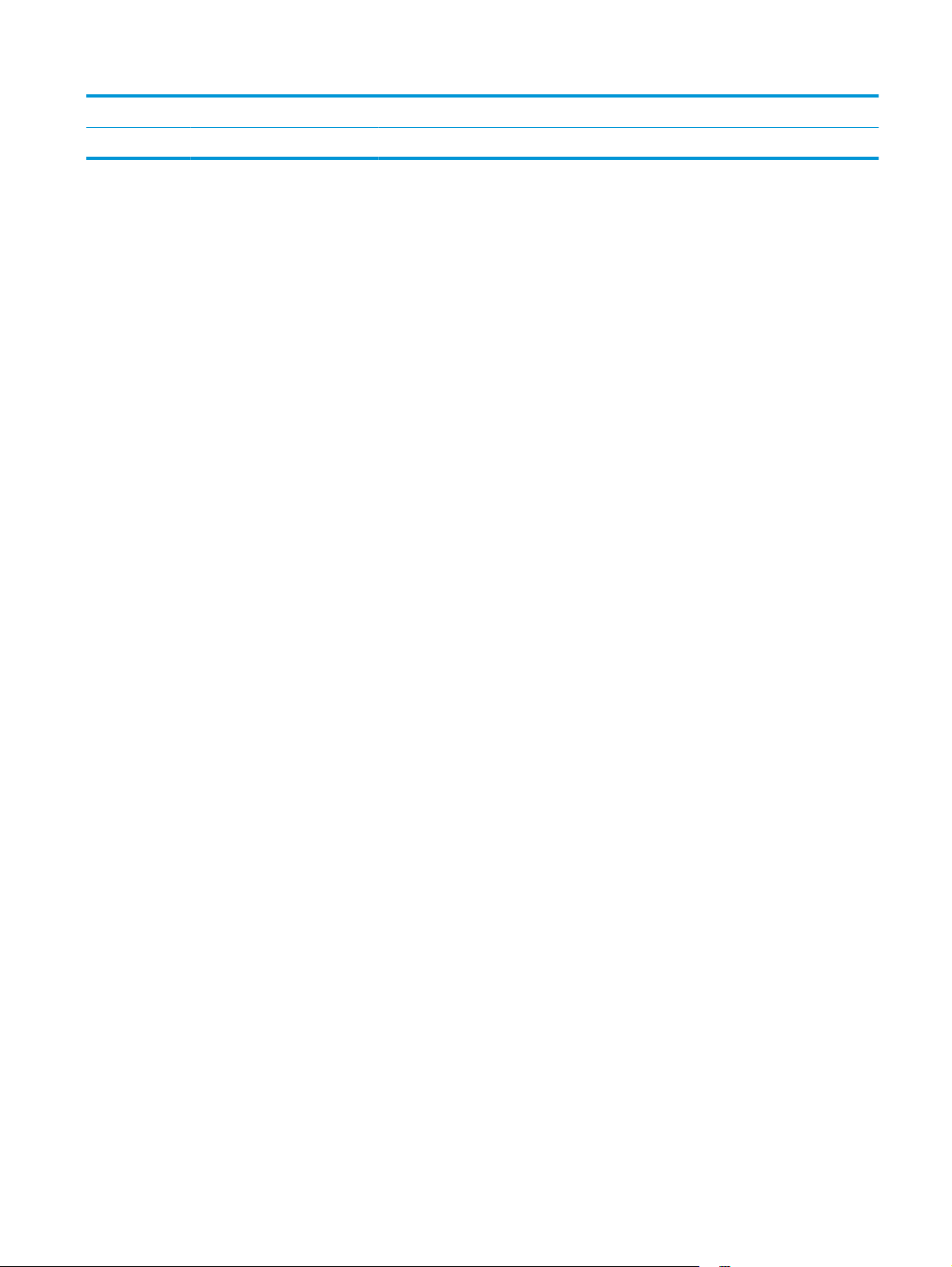
9Dugme Fax (Faks) Omogućava pristup za korišćenje faksa
10 Dugme Copy (Kopiraj) Omogućava pristup funkcijama kopiranja
SRWW Kontrolna tabla - pregled 9
Page 20

10 Poglavlje 1 Predstavljanje proizvoda SRWW
Page 21
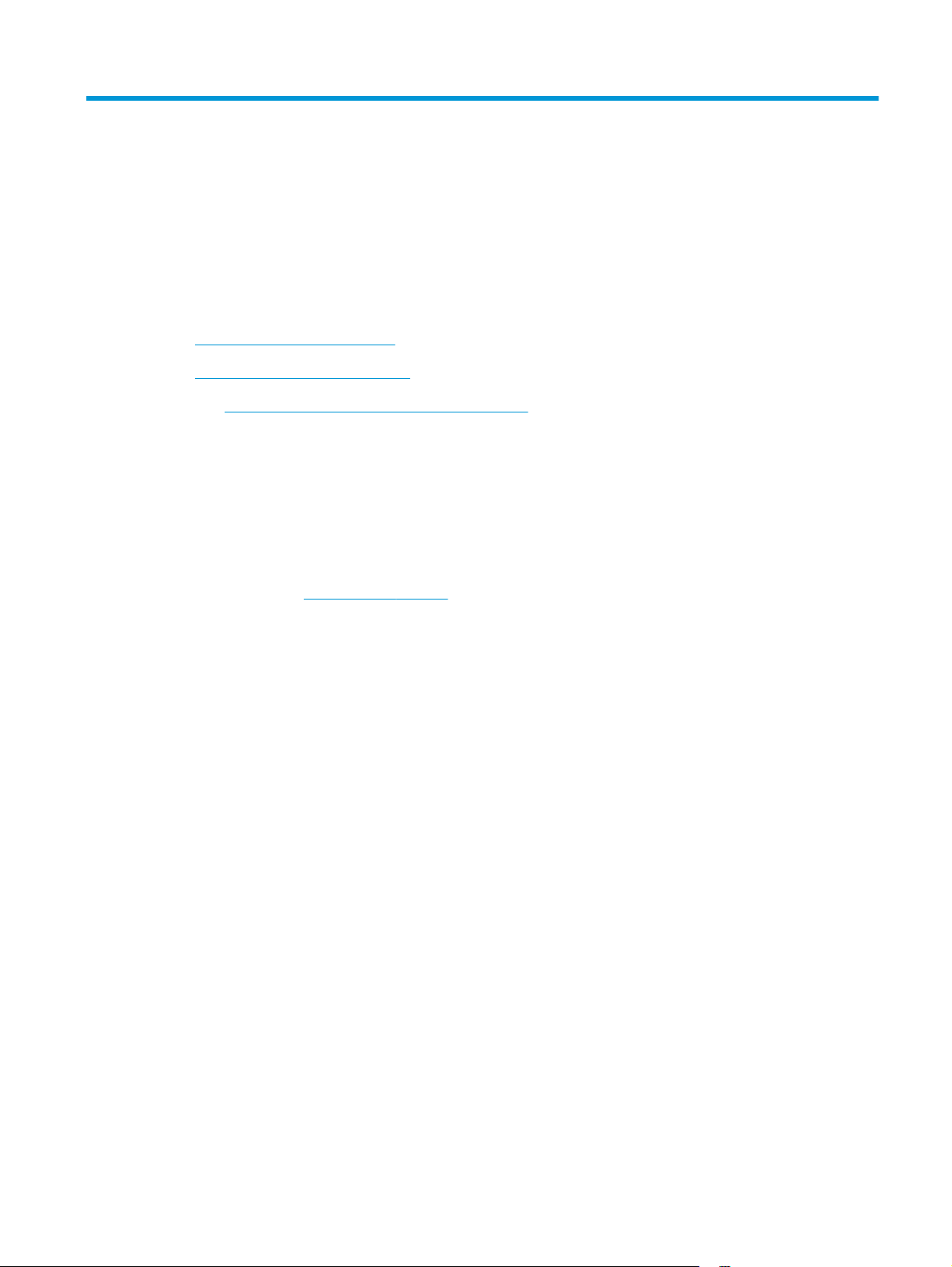
2 Ležišta za papir
Podržani formati i vrste papira
●
Umetanje papira u ulazno ležište
●
Na adresi
pronaći sveobuhvatnu HP pomoć za vaš uređaj:
●
●
●
●
Možete ići i na adresu
www.hp.com/support/ljmfpMFPM176series ili www.hp.com/support/ljmfpMFPM177series možete
Rešavanje problema.
Preuzimanje ispravki softvera.
Pridruživanje forumima za podršku.
Pronalaženje informacija o garanciji i propisima.
www.hp.com/support za podršku u celom svetu i druge HP uređaje.
SRWW 11
Page 22
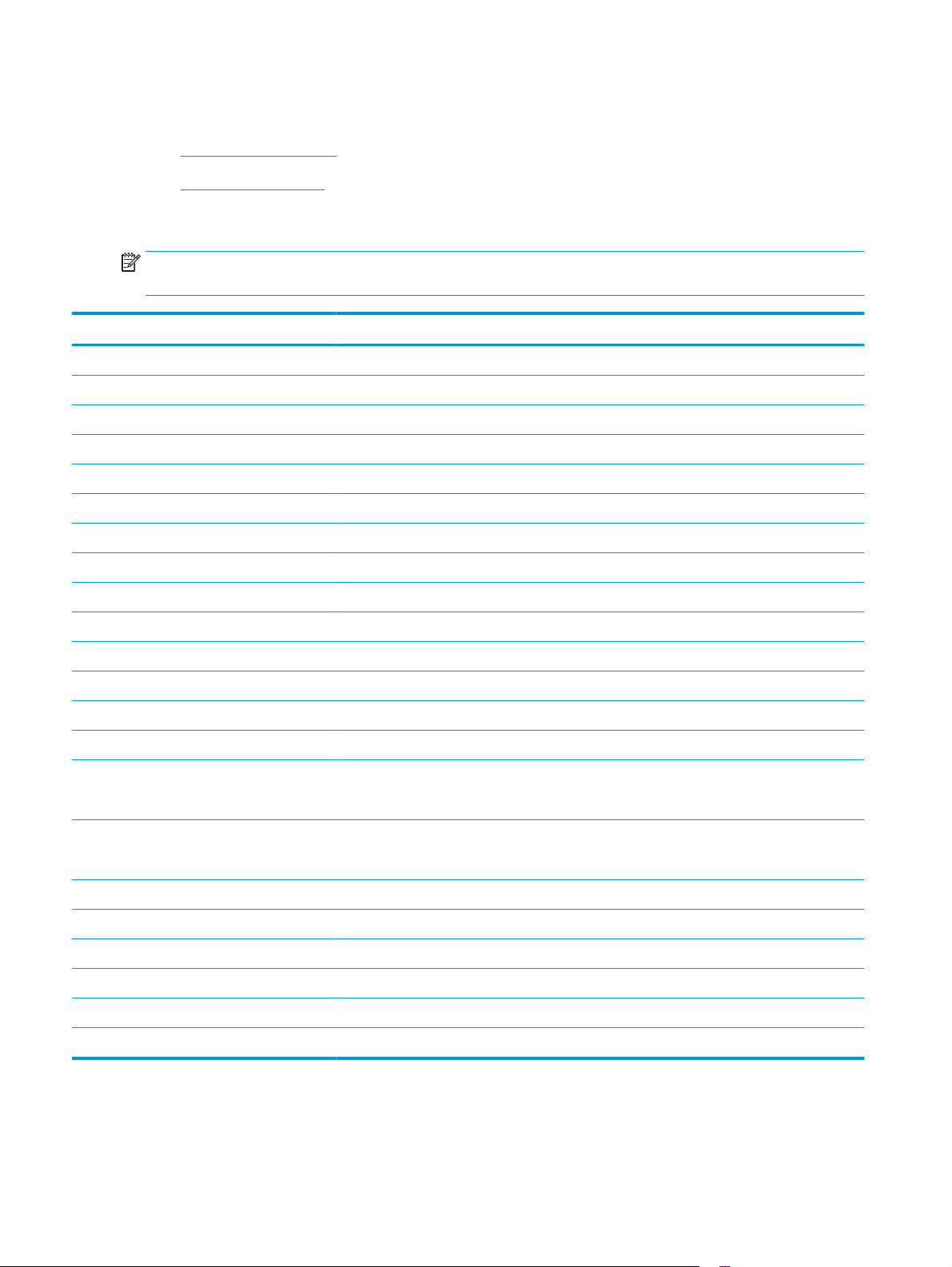
Podržani formati i vrste papira
Podržani formati papira
●
Podržani tipovi papira
●
Podržani formati papira
NAPOMENA: Kako biste postigli najbolje rezultate, pre štampanja u upravljačkom programu štampača
izaberite ispravan format i vrstu papira.
Veličina Dimenzije
Letter 216 x 279 mm
Legal 216 x 356 mm
Poslovni dokument 184 x 267 mm
Oficio 8,5 x 13 216 x 330 mm
4x6 102 x 152 mm
5x8 127,0 x 203,2 mm
A4 210 x 297 mm
A5 148 x 210 mm
A6 105 x 148 mm
B5 (JIS) 182 x 257 mm
10x15 cm 100 x 150 mm
16k 184 x 260 mm
16k 195 x 270 mm
16k 197 x 273 mm
Japanska razglednica
Razglednica (JIS)
Dvostruka japanska razglednica, rotirana
Dvostruka razglednica (JIS)
Koverta #10 105 x 241 mm
Envelope Monarch 98 x 191 mm
Envelope B5 176 x 250 mm
Envelope C5 162 x 229 mm
Envelope DL 110 x 220 mm
Prilagođeno 76 x 127 mm do 216 x 356 mm
100 x 148 mm
200 x 148 mm
12 Poglavlje 2 Ležišta za papir SRWW
Page 23
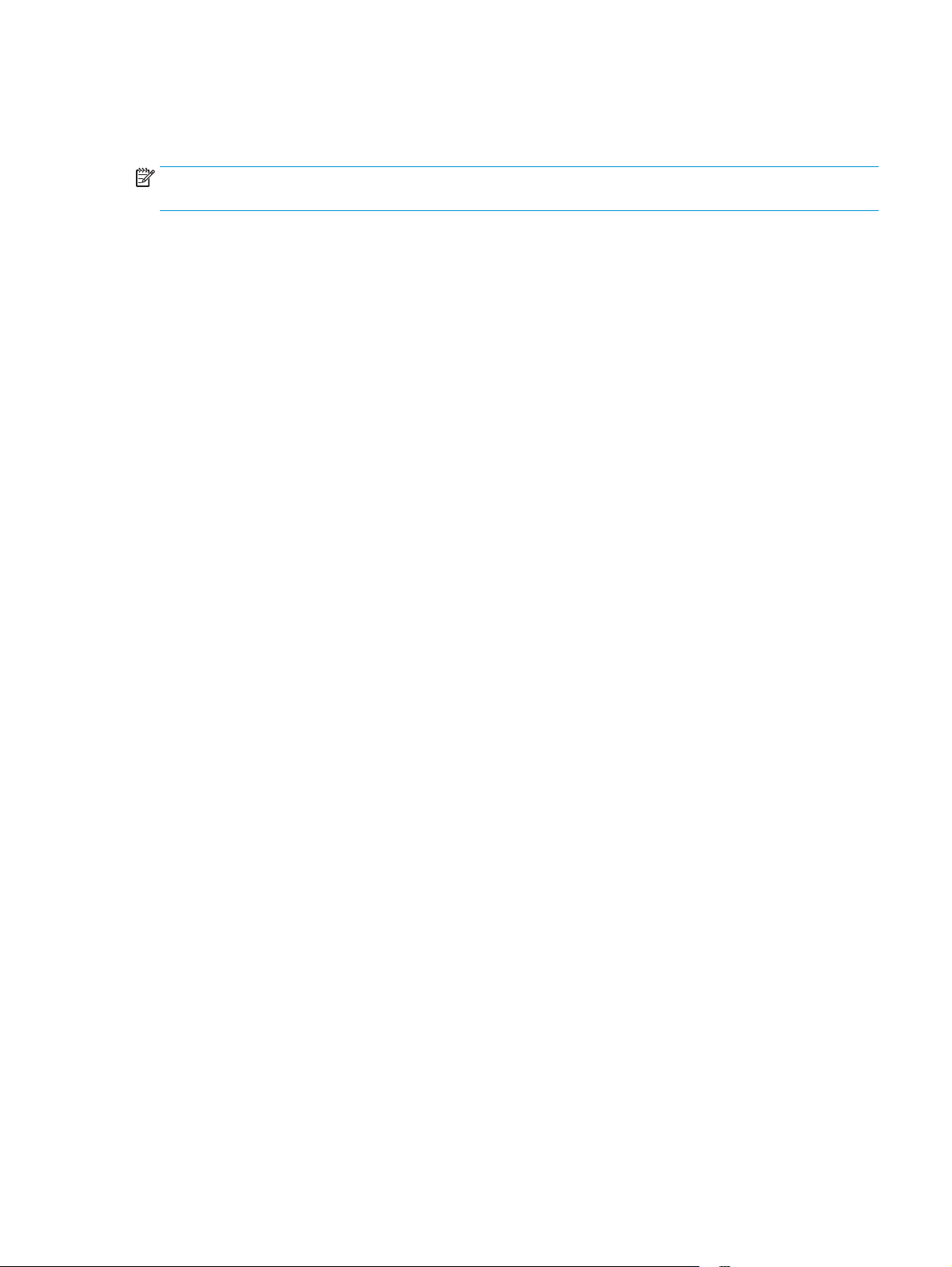
Podržani tipovi papira
Ovaj uređaj podržava sledeće vrste papira:
NAPOMENA: Kako biste postigli najbolje rezultate, pre štampanja u upravljačkom programu štampača
izaberite ispravan format i vrstu papira.
Obični
●
Nalepnice
●
Memorandum
●
● Koverta
● Unapred odštampani
Bušeni
●
Obojen
●
Čvrst
●
Reciklirani
●
● Hrapav
● HP EcoSMART Lite
HP LaserJet 90g
●
HP Color Laser Matte 105g
●
HP Premium Choice Matte 120g
●
HP Brochure Matte 150g
●
● HP Cover Matte 200 g
● HP Matte Photo 200 g
HP Premium Presentation Glossy 120g
●
HP Brochure Glossy 150 g
●
HP Tri-fold Brochure Glossy 150 g
●
HP Brochure Glossy 200 g
●
● HP Brochure Glossy 200g (brže štampanje)
● HP Brochure Glossy 200g (veći sjaj)
Lak 60-74 g
●
Srednji 85-95 g
●
Srednje težine 96–110 g
●
Težak 111–130 g
●
● Izuzetno težak 131–175 g
SRWW Podržani formati i vrste papira 13
Page 24
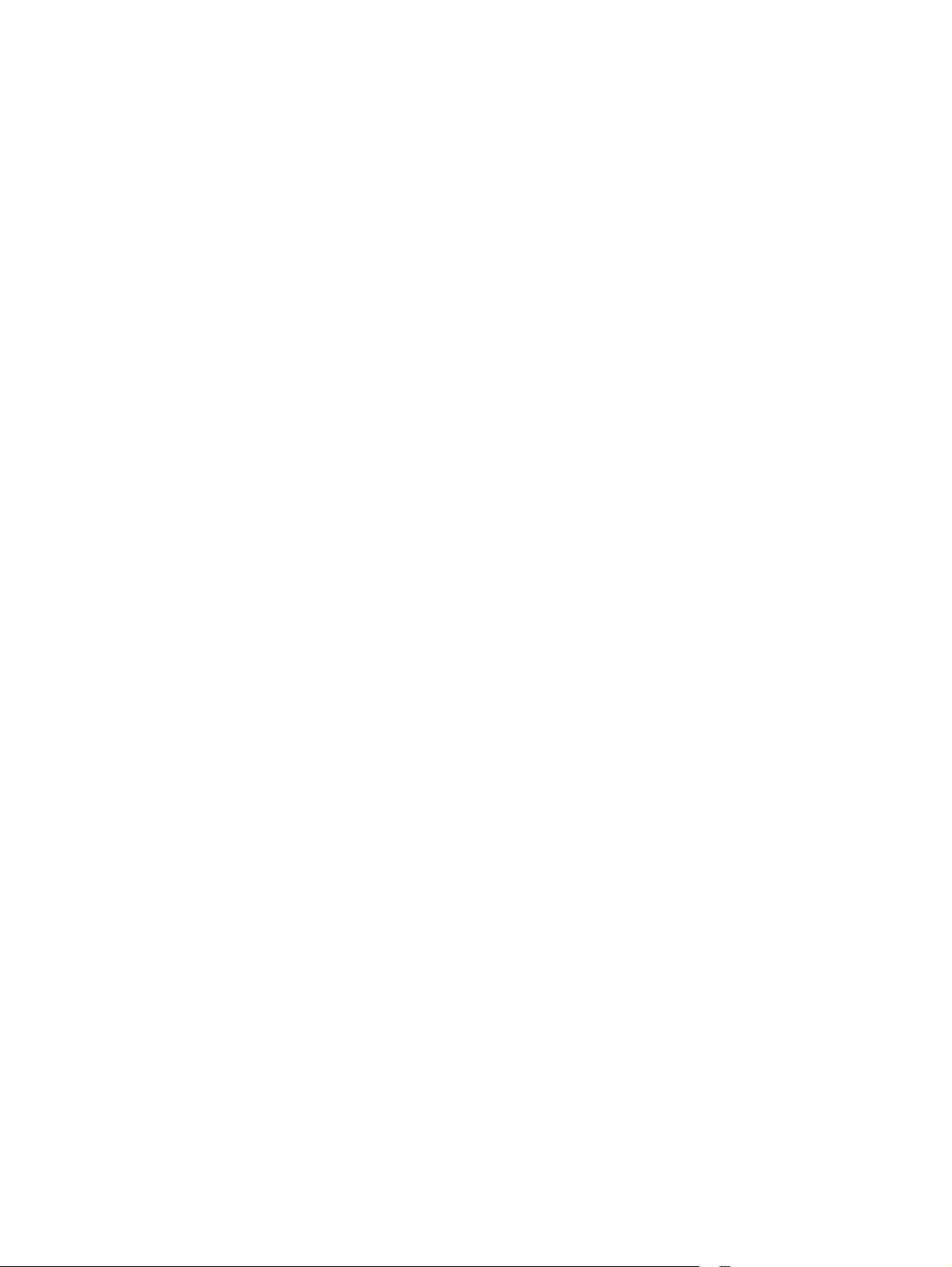
● Srednje težine sjajan 96-110 g
● Težak sjajan 111–130 g
Izuzetno težak 131–175 g
●
Razglednica sjajan 176–220 g
●
Folija za laser u boji
●
Teška koverta
●
● Težak hrapav
● HP čvrsti papir
14 Poglavlje 2 Ležišta za papir SRWW
Page 25
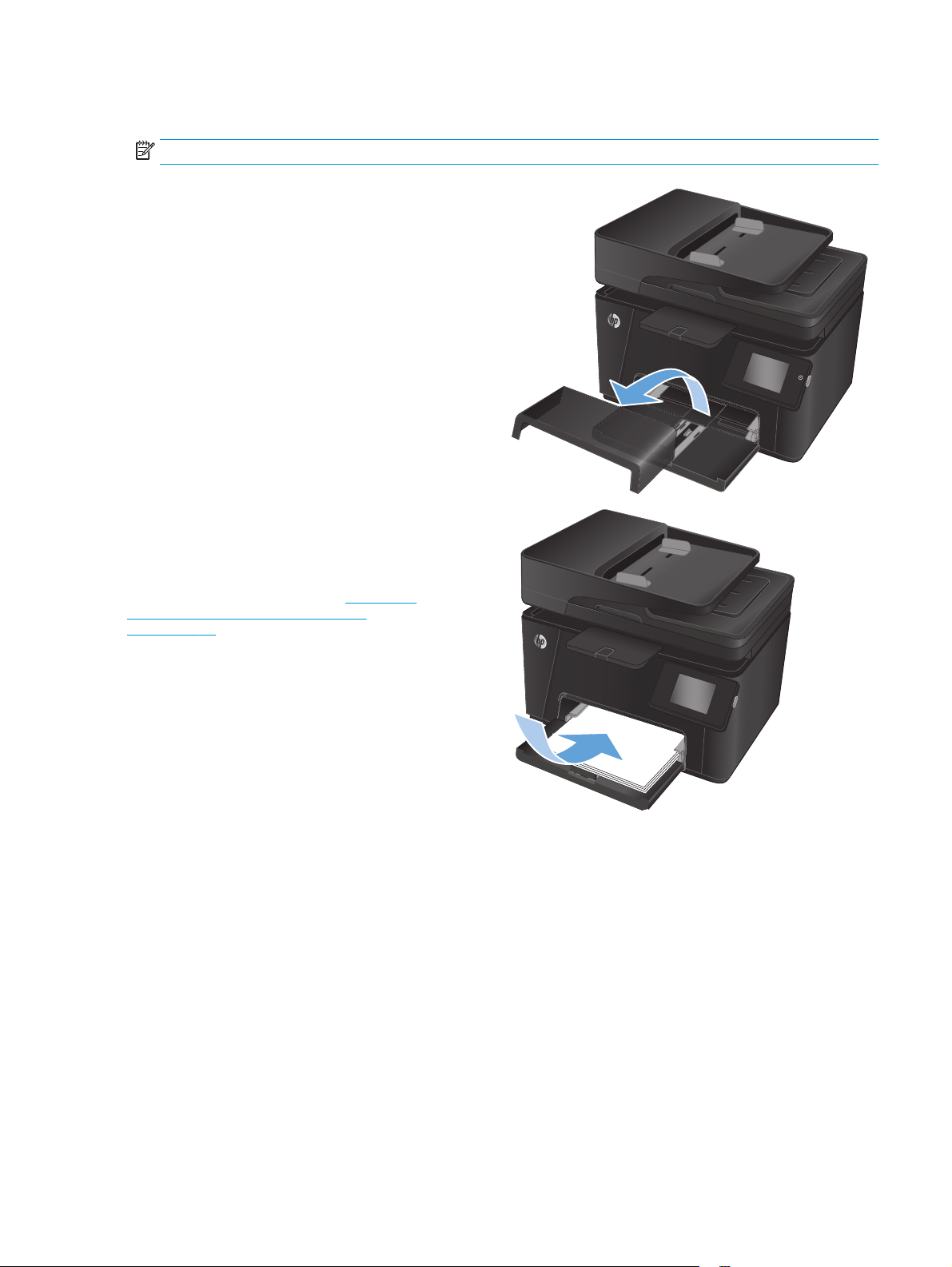
Umetanje papira u ulazno ležište
NAPOMENA: Ulazno ležište ima maksimalni kapacitet od 150 listova.
1. Skinite poklopac protiv prašine sa ležišta.
2. Umetnite papir u ležište. Pazite da papir stane
između jezičaka i da ne pređe indikatore
maksimalne visine.
NAPOMENA: Informacije o orijentacijama papira
za razne vrste papira, naći ćete u
Orijentacija papira u ulaznom ležištu
na stranici 16.
Tabela 2-1
SRWW Umetanje papira u ulazno ležište 15
Page 26
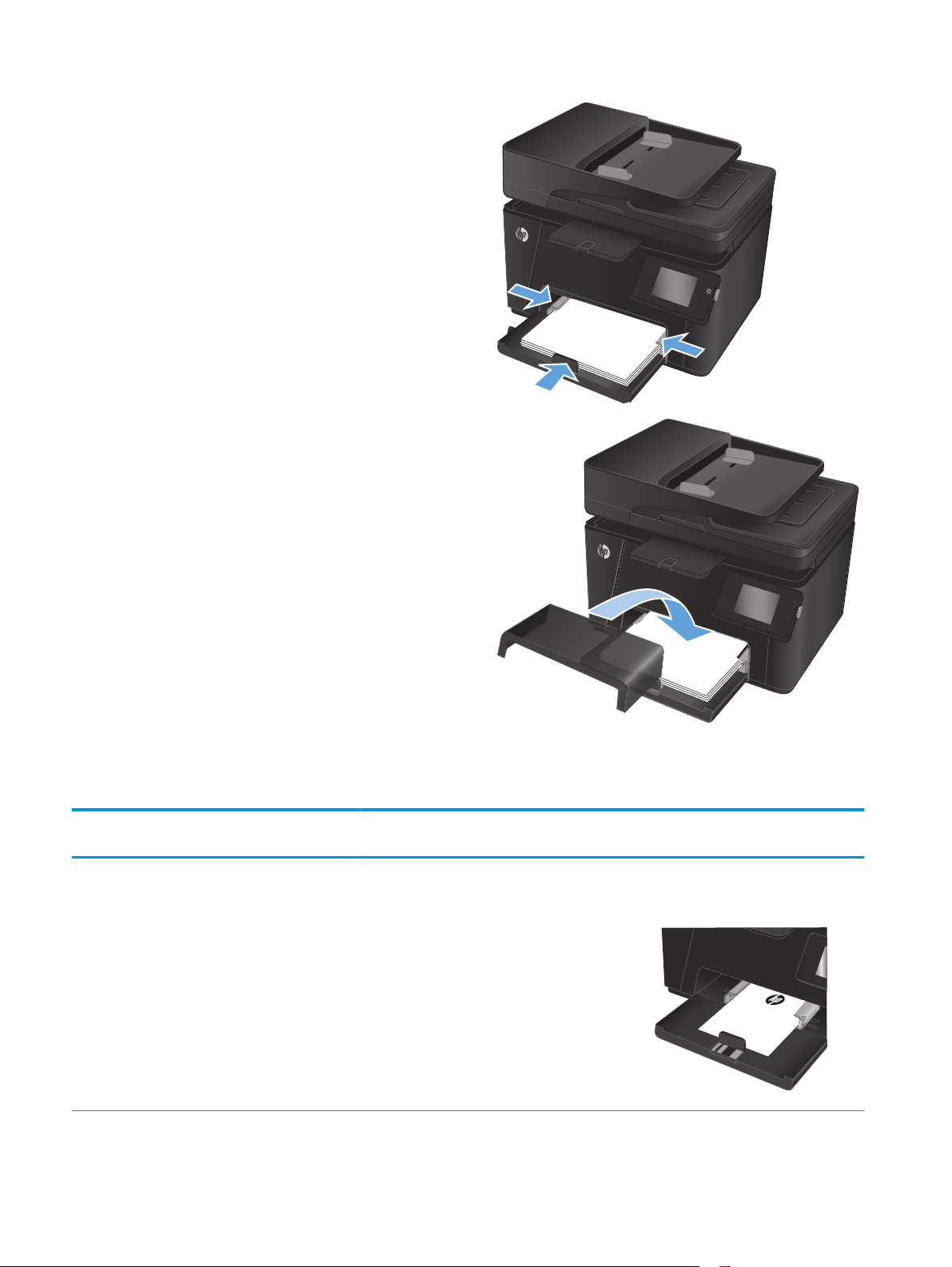
3. Podesite vođice papira tako da ovlaš dodiruju
naslagani papir, ali da ga ne savijaju.
4. Vratite poklopac protiv prašine na ležište.
Tabela 2-1 Orijentacija papira u ulaznom ležištu
Tip papira Režim za dvostrano
Odštampani papir ili
memorandum
štampanje
Jednostrano štampanje Svaki kompatibilan
Format papira Položaj slike Umetanje papira
Uspravno Okrenut nagore
format papira
Gornja ivica prema proizvodu
16 Poglavlje 2 Ležišta za papir SRWW
Page 27
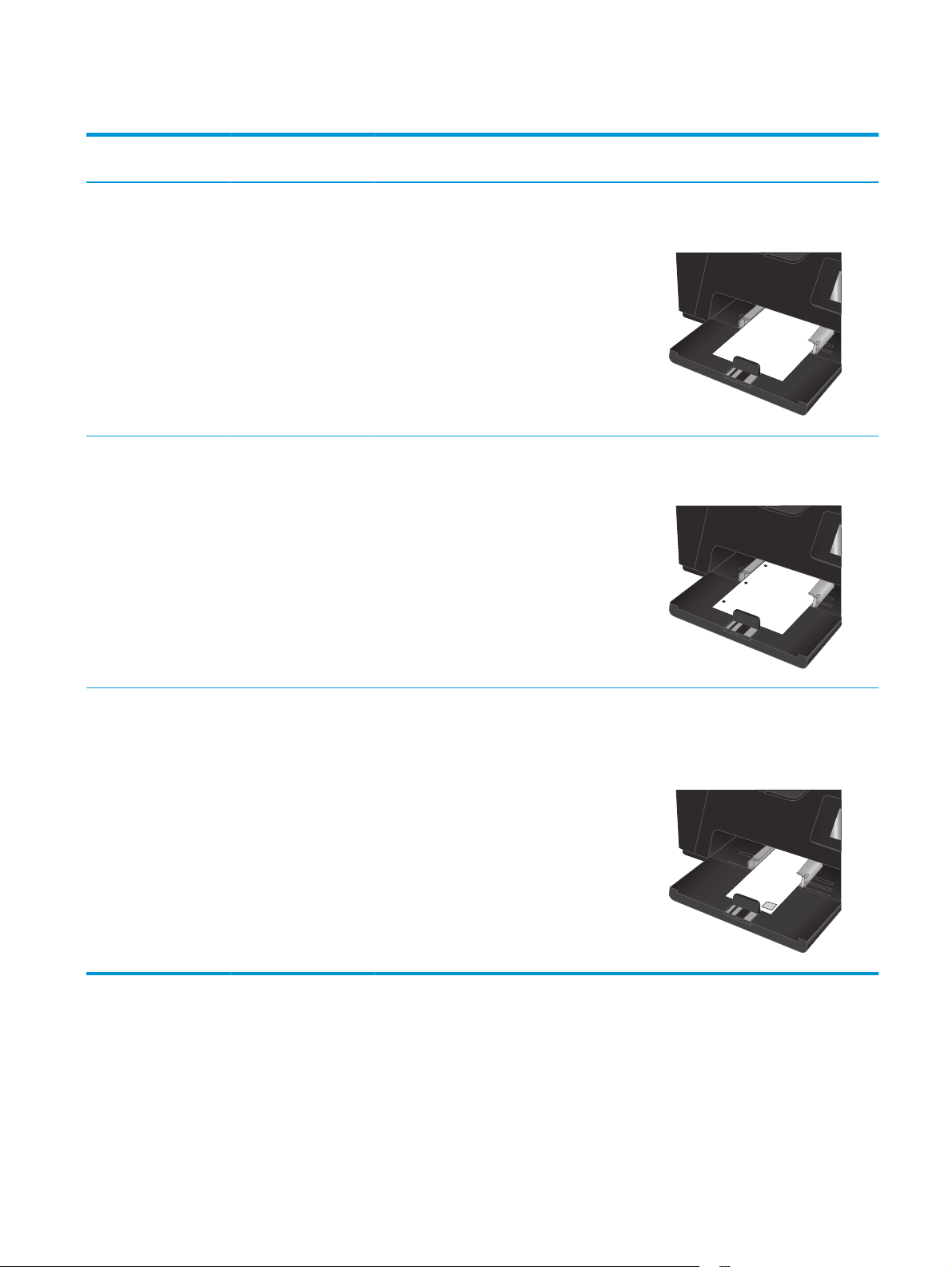
Tabela 2-1 Orijentacija papira u ulaznom ležištu (nastavljeno)
Tip papira Režim za dvostrano
štampanje
dvostrano štampanje Svaki kompatibilan
Bušeni Jednostrano ili
dvostrano štampanje
Format papira Položaj slike Umetanje papira
format papira
Svaki kompatibilan
format papira
Uspravno Okrenut nadole
Gornja ivica prema proizvodu
Uspravno Okrenut nagore
Rupe prema levoj strani proizvoda
Koverti Jednostrano štampanje Svaki kompatibilan
format koverte
Kraća ivica koverte prvo
ulazi u štampač
Okrenut nagore
Gornja ivica prema desnoj strani ležišta,
deo sa markicom ulazi u uređaj
poslednji
SRWW Umetanje papira u ulazno ležište 17
Page 28
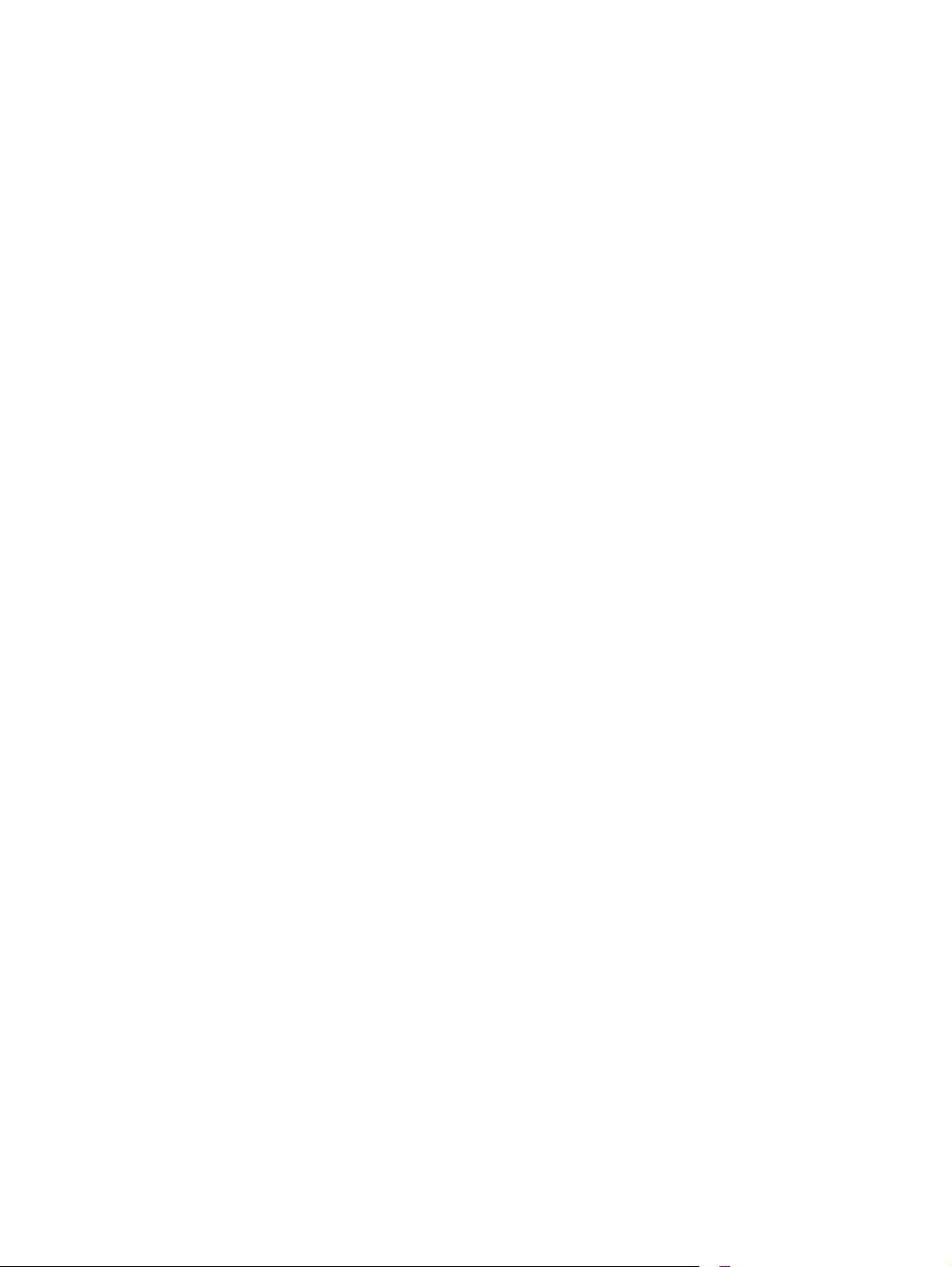
18 Poglavlje 2 Ležišta za papir SRWW
Page 29
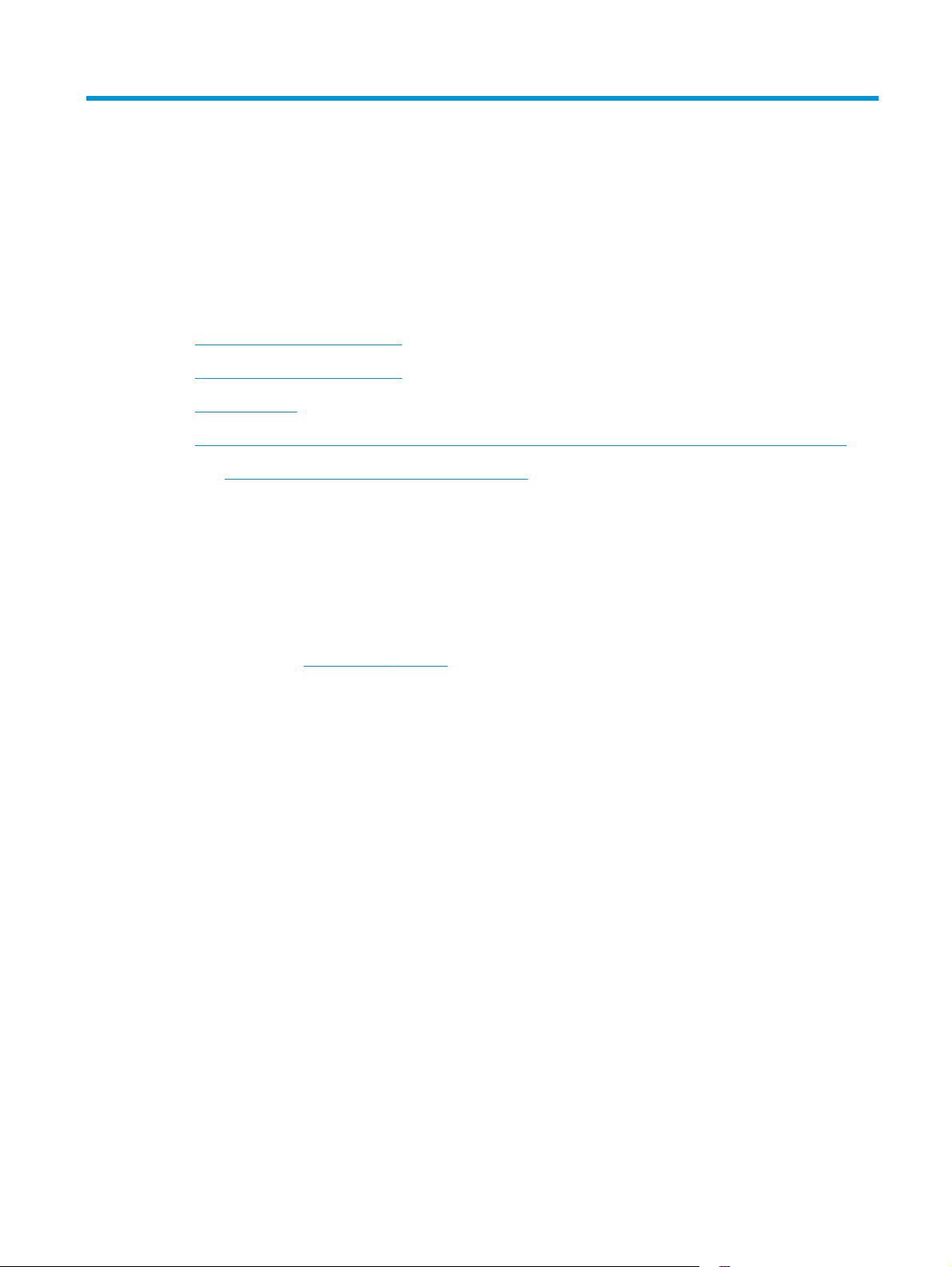
3Štampanje
Zadaci za štampanje (Windows)
●
Zadaci za štampanje (Mac OS X)
●
Web štampanje
●
Podešavanje HP bežičnog direktnog štampanja (samo na modelima sa ekranom osetljivim na dodir)
●
Na adresi
pronaći sveobuhvatnu HP pomoć za vaš uređaj:
●
●
● Pridruživanje forumima za podršku.
●
Možete ići i na adresu
www.hp.com/support/ljmfpMFPM176series ili www.hp.com/support/ljmfpMFPM177series možete
Rešavanje problema.
Preuzimanje ispravki softvera.
Pronalaženje informacija o garanciji i propisima.
www.hp.com/support za podršku u celom svetu i druge HP uređaje.
SRWW 19
Page 30
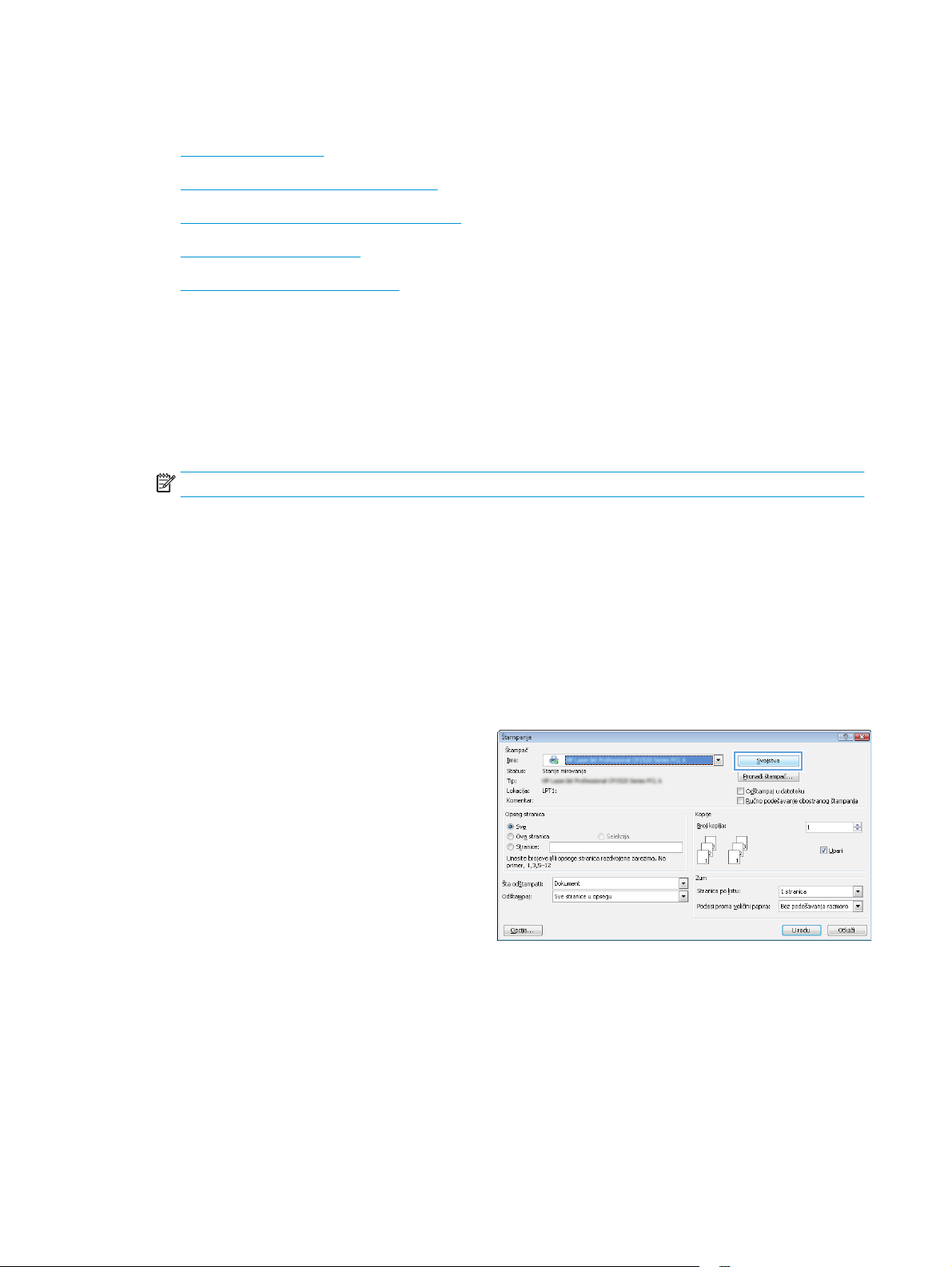
Zadaci za štampanje (Windows)
Štampanje (Windows)
●
Ručno dvostrano štampanje (Windows)
●
Štampanje više stranica na listu (Windows)
●
Izbor tipa papira (Windows)
●
Dodatne informacije o štampanju
●
Štampanje (Windows)
Sledeća procedura opisuje proces osnovnog štampanja u operativnom sistemu Windows.
1. U okviru softvera, izaberite opciju Print (Štampanje).
2. Da biste otvorili upravljački program za štampač, izaberite uređaj iz liste štampača, a zatim kliknite ili
dodirnite dugme Properties (Svojstva) ili Preferences (Izbori).
NAPOMENA: Naziv dugmeta nije isti u svim programima.
3. U upravljačkom programu kliknite na kartice ili ih dodirnite da biste podesili dostupne opcije.
4. Kliknite na dugme OK (U redu)ili ga dodirnite da biste se vratili u dijalog Print (Štampanje). U ovom ekranu
izaberite broj primeraka koje želite da štampate.
5. Kliknite na dugme OK (U redu) ili ga dodirnite da biste odštampali zadatak.
Ručno dvostrano štampanje (Windows)
1. U okviru softvera, izaberite opciju Print
(Štampanje).
2. Izaberite ovaj proizvod sa liste štampača, a zatim
kliknite ili dodirnite dugme Properties (Svojstva)
ili dugme Preferences (Izbori) da biste otvorili
upravljački program za štampanje.
NAPOMENA: U raznim softverima ovo dugme
može da ima drugačije nazive.
20 Poglavlje 3 Štampanje SRWW
Page 31

3. Kliknite ili dodirnite karticu Layout (Raspored).
4. Izaberite odgovarajuću opciju za dvostrano
štampanje iz padajuće liste Print on Both Sides
Manually (Ručno dvostrano štampanje), a zatim
kliknite ili dodirnite dugme OK (U redu).
5. Da biste izvršili zadatak štampanja, u dijalogu Print
(Štampanje) kliknite na dugme OK (U redu). Uređaj
će prvo odštampati prvu stranu svih stranica u
dokumentu.
SRWW Zadaci za štampanje (Windows) 21
Page 32

6. Uzmite odštampane papire iz izlazne korpe, a
zatim ih stavite u ležište tako da odštampana
strana bude okrenuta nadole i tako da prva strana
bude prva u ležištu.
7. Na računaru kliknite na dugme OK (U redu) da biste
odštampali drugu stranu dokumenta koji se
štampa u ovom zadatku.
8. Ako se to od vas traži, za nastavak štampanja
pritisnite ili dodirnite odgovarajuće dugme na
kontrolnoj tabli.
Štampanje više stranica na listu (Windows)
1. U okviru softvera, izaberite opciju Print
(Štampanje).
2. Izaberite ovaj proizvod sa liste štampača, a zatim
kliknite ili dodirnite dugme Properties (Svojstva)
ili dugme Preferences (Izbori) da biste otvorili
upravljački program za štampanje.
NAPOMENA: U raznim softverima ovo dugme
može da ima drugačije nazive.
22 Poglavlje 3 Štampanje SRWW
Page 33

3. Kliknite ili dodirnite karticu Layout (Raspored).
4. Iz padajuće liste Orientation (Položaj) izaberite
odgovarajuću opciju.
5. Izaberite odgovarajući broj strana po listu iz
padajuće liste Pages per sheet (Stranica po listu),
a zatim kliknite ili dodirnite dugme Advanced (VIše
opcija).
SRWW Zadaci za štampanje (Windows) 23
Page 34

6. Izaberite odgovarajuću opciju iz padajuće liste
Pages per Sheet Layout (Raspored stranica na
listu papira).
7. Izaberite odgovarajuću opciju u padajućoj listi Page
Borders (Okvir stranice), kliknite ili dodirnite
dugme OK (U redu) da biste zatvorili dijalog
Advanced Options (Napredne opcije), a zatim
kliknite ili dodirnite dugme OK (U redu) da biste
zatvorili dijalog Properties (Svojstva) ili dijalog
Preferences (Izbori).
8. Da biste izvršili zadatak štampanja, u dijal ogu Print
(Štampanje) kliknite ili dodirnite dugme OK (U
redu).
Izbor tipa papira (Windows)
1. U okviru softvera, izaberite opciju Print
(Štampanje).
24 Poglavlje 3 Štampanje SRWW
Page 35

2. Izaberite ovaj proizvod sa liste štampača, a zatim
kliknite ili dodirnite dugme Properties (Svojstva)
ili dugme Preferences (Izbori) da biste otvorili
upravljački program za štampanje.
NAPOMENA: U raznim softverima ovo dugme
može da ima drugačije nazive.
3. Kliknite ili dodirnite karticu Paper/Quality (Papir/
kvalitet).
SRWW Zadaci za štampanje (Windows) 25
Page 36

4. Iz padajuće liste Media (Mediji): izaberite
odgovarajuću vrstu papira, a zatim kliknite ili
dodirnite dugme OK (U redu) da biste zatvorili
dijalog Properties (Svojstva) ili dijalog
Preferences (Izbori).
5. Da biste izvršili zadatak štampanja, u dijal ogu Print
(Štampanje) kliknite na dugme OK (U redu).
Dodatne informacije o štampanju
Posetite Web lokaciju za podršku za ovaj proizvod na adresi www.hp.com/support; tamo ćete pronaći i detalje
za izvršavanje konkretnih zadataka štampanja, kao što su:
● Izbor formata papira
● Izbor orijentacije stranice
● Kreiranje brošure
● Izbor postavki za štampanje
Izbor ivica strane
●
26 Poglavlje 3 Štampanje SRWW
Page 37

Zadaci za štampanje (Mac OS X)
Štampanje (Mac OS X)
●
Ručno dvostrano štampanje (Mac OS X)
●
Štampanje više stranica na listu (Mac OS X)
●
Izbor tipa papira (Mac OS X)
●
Dodatne informacije za štampanje
●
Štampanje (Mac OS X)
Sledeća procedura opisuje proces osnovnog štampanja za Mac OS X.
1. Kliknite na meni File (Datoteka), a zatim i na opciju Print (Štampanje).
2. U meniju Printer (Štampač) izaberite proizvod.
3. Otvorite listu padajućeg menija ili kliknite na Show Details (Prikaži detalje), a zatimizaberite druge menije
kako biste podesili postavke štampanja.
4. Kliknite na dugme Print (Odštampaj).
Ručno dvostrano štampanje (Mac OS X)
NAPOMENA: Ova funkcija je dostupna kada se instalira HP upravljački program za štampač. Možda neće biti
dostupna ako koristite AirPrint.
1. Kliknite na meni File (Datoteka), zatim kliknite na Print (Štampanje).
2. U meniju Printer (Štampač) izaberite ovaj proizvod.
3. Otvorite padajuću listu menija ili kliknite na Show Details (Prikaži detalje), a zatim izaberite meni Manual
Duplex (Ručno dvostrano štampanje).
4. Kliknite na polje Manu al Duplex (Ručno dvostrano štampanje), zatim izaberite neku od opcija povezivanja.
5. Kliknite na dugme Print (Odštampaj).
6. Uklonite sve prazne papire koji se nalaze u ulaznom ležištu proizvoda.
SRWW Zadaci za štampanje (Mac OS X) 27
Page 38

7. Uzmite odštampane papire iz izlazne korpe, a zatim ih stavite u ležište tako da odštampana strana bude
okrenuta nadole i tako da prva strana bude prva u ležištu.
8. Ako se to od vas traži, za nastavak štampanja dodirnite odgovarajuće dugme na kontrolnoj tabli.
Štampanje više stranica na listu (Mac OS X)
1. Kliknite na meni File (Datoteka), a zatim i na opciju Print (Štampanje).
2. U meniju Printer (Štampač) izaberite proizvod.
3. Otvorite listu padajućeg menija ili kliknite na Show Details (Prikaži detalje), a zatim kliknite na meni Layout
(Raspored).
4. U padajućoj listi Pages per sheet (Broj stranica po listu) izaberite koliko stranica želite da odštampate na
svakom listu.
5. U oblasti Layout Direction (Smer rasporeda) izaberite raspored i položaj stranica na listu.
6. Pomoću menija Borders (Okviri) izaberite tip okvira koji će se štampati oko svake stranice na listu.
7. Kliknite na dugme Print (Odštampaj).
Izbor tipa papira (Mac OS X)
1. Kliknite na meni File (Datoteka), a zatim i na opciju Print (Štampanje).
2. U meniju Printer (Štampač) izaberite proizvod.
3. Otvorite listu padajućeg menija ili kliknite na Show Details (Prikaži detalje), a zatim kliknite na meni
Finishing (Završna obrada).
4. Izaberite vrstu iz padajuće liste Media-type (Vrsta medijuma).
5. Kliknite na dugme Print (Odštampaj).
Dodatne informacije za štampanje
Posetite Web lokaciju za podršku za ovaj proizvod na adresi www.hp.com/support; tamo ćete pronaći i detalje
za izvršavanje konkretnih zadataka štampanja, kao što su:
28 Poglavlje 3 Štampanje SRWW
Page 39

● Kreiranje i upotreba prečica za štampanje
● Izbor formata papira ili korišćenje prilagođenog formata papira
Izbor orijentacije stranice
●
Kreiranje brošure
●
Promena veličine stranica u dokumentu radi uklapanja na izabrani format papira
●
Štampanje prve ili poslednje stranice dokumenta na drugačijem papiru
●
● Štampanje vodenih žigova
SRWW Zadaci za štampanje (Mac OS X) 29
Page 40

Web štampanje
Za daljinsko štampanje preko Interneta na raspolaganju je nekoliko opcija.
HP ePrint
Koristite HP ePrint za štampanje dokumenata tako što ćete ih u obliku priloga u e-poruci poslati na e-adresu
uređaja sa bilo kog uređaja na kome je omogućena e-pošta.
Da biste koristili funkciju HP ePrint, uređaj mora da zadovoljava sledeće zahteve:
Uređaj mora biti povezan na ožičenu ili bežičnu mrežu i mora imati pristup Internetu.
●
Na uređaju mora biti omogućena funkcija HP Web Services (HP Web usluge) i uređaj mora biti registrovan
●
na lokaciji HP Connected.
LCD kontrolna tabla
1. Pronađite IP adresu uređaja.
a. Pritisnite dugme Setup (Podešavanje)
b. Otvorite sledeće menije:
Network Setup (Podešavanje mreže)
●
Show IP Address (Prikaži IP adresu)
●
2. Da biste otvorili ugrađeni HP Web server, unesite IP adresu uređaja u polje za adresu Web pregledača
na računaru.
3. Na HP Embedded Web Serveru kliknite na karticu HP Web Services (HP Web usluge), a zatim kliknite
Enable (Aktiviraj). Uređaj će omogućiti Web usluge, a zatim odštampati informacionu stranicu.
Informaciona stranica sadrži kôd štampača koji ste koristili za registrovanje svog HP na lokaciji HP
Connected.
4. Idite na
Kontrolna tabla na ekranu osetljivom na dodir
1. Na početnom ekranu kontrolne table uređaja, dodirnite dugme Web Services (Web usluge)
2. Dodirnite dugme Enable Web Services (Akt iviraj Web usluge). Uređaj će omogućiti Web usluge, a zatim
odštampati informacionu stranicu.
Informaciona stranica sadrži kôd štampača koji ste koristili za registrovanje svog HP na lokaciji HP
Connected.
www.hpconnected.com da biste kreirali HP ePrint nalog i dovršili postupak podešavanja.
na kontrolnoj tabli.
.
3. Idite na
Posetite
www.hp.com/support - tamo ćete pronaći dodatne informacije o podršci za vaš proizvod.
www.hpconnected.com da biste kreirali HP ePrint nalog i dovršili postupak podešavanja.
HP ePrint program
HP ePrint program olakšava štampanje sa stonog ili laptop računara na svakom proizvodu sa omogućenom
uslugom HP ePrint. Nakon instalacije programa, otvorite opciju Print (Odštampaj) u aplikaciji, a zatim sa liste
instaliranih štampača izaberite HP ePrint. Ovaj prorgram olakšava pronalaženje proizvoda sa omogućenom
30 Poglavlje 3 Štampanje SRWW
Page 41

uslugom HP ePrint koji su registrovani na vašem HP Connected nalogu. Odredišni HP proizvod može biti na
vašem stolu ili na udaljenoj lokaciji, na primer, u nekoj filijali, ili na drugom kraju sveta.
Kada je u pitanju Windows, HP ePrint program podržava i tradicionalno direktno IP štampanje na lokalnim
mrežnim štampačima na mreži (LAN ili WAN) na podržanim PostScript® proizvodima.
AirPrint
Upravljačke programe i informacije potražite na lokaciji
NAPOMENA: HP ePrint program je uslužni program za PDF upravljanje tokom posla za Mac i tehnički nije
upravljački program za štampanje. HP ePrint program za Mac podržava putanje za štampanje samo kroz HP
Connected i ne podržava direktno IP štampanje na lokalnim mrežnim štampačima.
Direktno štampanje pomoću Apple aplikacije AirPrint je podržano za operativni sistem iOS 4,2 ili noviji. Koristite
AirPrint za direktno štampanje na uređaju sa iPad, iPhone (3GS ili noviji) ili iPod touch (treća generacija ili noviji)
uređaja u sledećim aplikacijama:
● Mail (Pošta)
● Photos (Fotografije)
● Safari
iBooks
●
● Određenim aplikacijama nezavisnih proizvođača
Da biste koristili AirPrint, uređaj mora biti povezan sa istom bežičnom mrežom u koju je povezan i Apple uređaj.
Dodatne informacije o korišćenju aplikacije AirPrint i HP uređajima koji su kompatibilni sa aplikacijom AirPrint,
potražite na lokaciji
www.hp.com/go/airprint.
www.hp.com/go/eprintsoftware.
NAPOMENA: AirPrint ne podržava USB veze. AirPrint pruža samo mogućnost mobilnog štampanja. AirPrint ne
podržava skeniranje.
SRWW Web štampanje 31
Page 42

Podešavanje HP bežičnog direktnog štampanja (samo na modelima sa ekranom osetljivim na dodir)
NAPOMENA: Ova funkcija je dostupna samo na bežičnim modelima - možda će biti potrebno ažuriranje
firmvera proizvoda da bi se ova funkcija mogla koristiti.
Funkcija HP Wireless Direct Printing omogućava štampanje direktno sa mobilnog uređaja na HP uređaju na kome
je omogućena funkcija HP Wireless Direct i to bez obavezne veze sa uspostavljenom mrežom ili sa Internetom.
Koristite funkciju HP Wireless Direct za bežično štampanje dokumenata sa sledećih uređaja:
iPhone, iPad ili iTouch korišćenjem mobilnih aplikacija Apple AirPrint ili HP ePrint
●
Mobilni uređaji koji imaju operativne sisteme Android, iOS ili Symbian i koji koriste aplikaciju HP ePrint
●
Home & Biz
Svaki kompjuter koji ima mogućnost bežičnog povezivanja, sa bilo kojim operativnim sistemom.
●
Više informacia o HP bežičnom direktnom štampanju potražite na adresi
ćete kliknuti na vezu HP Wireless Direct (HP bežično štampanje).
Za podešavanje funkcije HP Wireless Direct preko kontrolne table, dovršite navedene korake:
1. Na početnom ekranu kontrolne table uređaja, dodirnite dugme Wirelles (Bežično)
2. Otvorite sledeće menije:
Wireless Menu (Meni bežične mreže)
●
Wireless Direct Settings (Podešavanje direktnog pristupa bežičnoj mreži)
●
On/Off (Uključeno/isključeno)
●
3. Dodirnite stavku menija On (Uključeno). Proizvod će sačuvati postavku, a prikaz na kontrolnoj tabli će se
vratiti na meni Wireless Direct Settings (Postavke za bežično direktno štampanje).
www.hp.com/go/wirelessprinting, gde
.
32 Poglavlje 3 Štampanje SRWW
Page 43

4 Kopiranje
Kopiranje
●
Obostrano kopiranje (dupleks)
●
Optimizacija kvaliteta kopije
●
Na adresi
pronaći sveobuhvatnu HP pomoć za vaš uređaj:
●
●
●
● Pronalaženje informacija o garanciji i propisima.
Možete ići i na adresu
www.hp.com/support/ljmfpMFPM176series ili www.hp.com/support/ljmfpMFPM177series možete
Rešavanje problema.
Preuzimanje ispravki softvera.
Pridruživanje forumima za podršku.
www.hp.com/support za podršku u celom svetu i druge HP uređaje.
SRWW 33
Page 44

Kopiranje
LCD kontrolna tabla
1. Stavite dokument na staklo skenera uzimajući u obzir indikatore na uređaju.
2. Zatvorite skener.
3. Na kontrolnoj tabli uređaja pritisnite dugme Number of Copies (Broj kopija)
4. Izaberite broj kopija.
5.
Pritisnite dugme Black Start Copy (Započni crno-belo kopiranje)
kopiranje u boji)
Kontrolna tabla na ekranu osetljivom na dodir
1. Stavite dokument na staklo skenera uzimajući u obzir indikatore na uređaju.
2. Zatvorite skener.
3. Na početnom ekranu kontrolne table uređaja, dodirnite dugme Copy (Kopiraj).
4. Dodirnite strelice da biste promenili broj kopije ili dodirnite već uneti broj, pa unesite broj kopija.
5. Dodirnite dugme Black (Crno-belo) ili dugme Color (U boji) da biste započeli kopiranje.
da biste pokrenuli kopiranje.
.
ili dugme Color Start Copy (Započni
34 Poglavlje 4 Kopiranje SRWW
Page 45

Obostrano kopiranje (dupleks)
1. Stavite dokument na staklo skenera uzimajući u obzir indikatore na uređaju.
2. Zatvorite skener.
3. Započnite zadatak kopiranja.
● LCD kontrolna tabla: Na kontrolnoj tabli uređaja, pritisnite dugme Black Start Copy (Započni crno-
belo kopiranje)
Kontrolna tabla na ekranu osetljivom na dodir: Na glavnom ekranu kontrolne table uređaja
●
dodirnite dugme Copy (Kopiraj), izaberite broj kopija, a zatim dodirnite dugme Black (Crno-belo) ili
dugme Color (U boji).
4. Uzmite odštampane papire iz izlazne korpe, a zatim ih stavite u ležište tako da odštampana strana bude
okrenuta nadole i tako da prva strana bude prva u ležištu.
ili dugme Color Start Copy (Započni kopiranje u boji) .
5. Okrenite original na staklu skenera da biste kopirali drugu stranu.
6. Započnite zadatak kopiranja.
LCD kontrolna tabla: Na kontrolnoj tabli uređaja, pritisnite dugme Black Start Copy (Započni crno-
●
belo kopiranje)
Kontrolna tabla na ekranu osetljivom na dodir: Na glavnom ekranu kontrolne table uređaja
●
dodirnite dugme Copy (Kopiraj), izaberite broj kopija, a zatim dodirnite dugme Black (Crno-belo) ili
dugme Color (U boji).
7. Nastavite sa ovim postupkom sve dok ne skenirate sve stranice.
SRWW Obostrano kopiranje (dupleks) 35
ili dugme Color Start Copy (Započni kopiranje u boji) .
Page 46

Optimizacija kvaliteta kopije
Dostupne su sledeće postavke za kvalitet kopiranja:
Auto Select (Automatski izbor): Izaberite ovu postavku ako vam nije važno kakav će biti kvalitet kopija.
●
Ovo je podrazumevana postavka.
Mixed (Mešovito): Izaberite ovu postavku za dokumente koji sadrže mešavinu teksta i grafike.
●
Text (Tekst): Izaberite ovu postavku za dokumente koji sadrže većinom tekst.
●
Picture (Slika): Izaberite ovu postavku za dokumente koji sadrže većinom grafiku.
●
LCD kontrolna tabla
1. Stavite dokument na staklo skenera uzimajući u obzir indikatore na uređaju.
2. Zatvorite skener.
3. Pritisnite dugme Copy Menu (Meni za kopiranje)
4. Otvorite meni Optimize (Optimizuj).
5. Koristite dugmad sa strelicama da biste se kretali kroz opcije, zatim pritisnite dugme OK (U redu) kako
biste izabrali željenu opciju.
6.
Pritisnite dugme Black Start Copy (Započni crno-belo kopiranje)
kopiranje u boji)
Kontrolna tabla na ekranu osetljivom na dodir
1. Stavite dokument na staklo skenera uzimajući u obzir indikatore na uređaju.
2. Zatvorite skener.
3. Na početnom ekranu kontrolne table uređaja, dodirnite dugme Copy (Kopiraj).
4. Dodirnite dugme Settings (Postavke), a zatim do dugmeta Optimize (Optimizuj) i dodirnite ga.
5. Dodirnite dugmad sa strelicama da biste se kretali kroz opcije, zatim dodirnite opciju koju želite da
izaberete.
6. Dodirnite dugme Back (Nazad)
biste pokrenuli kopiranje.
da biste pokrenuli kopiranje.
na kontrolnoj tabli.
ili dugme Color Start Copy (Započni
, a zatim dodirnite dugme Black (Crno-belo) ili dugme Color (U boji) da
36 Poglavlje 4 Kopiranje SRWW
Page 47

5Skeniranje
Skeniranje pomoću softvera HP Scan (Windows)
●
Skeniranje pomoću softvera HP Scan (Mac OS X)
●
Na adresi
pronaći sveobuhvatnu HP pomoć za vaš uređaj:
●
●
●
●
Možete ići i na adresu
www.hp.com/support/ljmfpMFPM176series ili www.hp.com/support/ljmfpMFPM177series možete
Rešavanje problema.
Preuzimanje ispravki softvera.
Pridruživanje forumima za podršku.
Pronalaženje informacija o garanciji i propisima.
www.hp.com/support za podršku u celom svetu i druge HP uređaje.
SRWW 37
Page 48

Skeniranje pomoću softvera HP Scan (Windows)
Pomoću softvera HP Scan pokrenite štampanje sa svog računara. Skenirane slike možete sačuvati u obliku
datoteke ili ih poslati nekoj drugoj aplikaciji.
1. Postavite dokument na staklo skenera u skladu s indikatorima na uređaju.
NAPOMENA: Da biste postigli najbolje rezultate, mali papir (letter, A4 ili manji) postavite tako da njegova
duža ivica bude uz levu ivicu stakla skenera.
2. Kliknite na Start (Pokreni), zatim na stavku Programs (Programi) (ili All Programs (Svi programi) u
operativnom sistemu Windows XP).
3. Kliknite na HP, a zatim izaberite vaš uređaj.
4. Izaberite HP Scan (HP skeniranje), zatim izaberite prečicu za skeniranje i po potrebi podesite postavke.
5. Kliknite na stavku Scan (Skeniraj).
NAPOMENA: Kliknite na stavku Advanced Settings (Napredne postavke) ako vam je potrebno više opcija.
Kliknite na stavku Create New Shortcut (Kreiraj novu prečicu) da biste kreirali prilagođen skup postavki i sačuvali
ga na listi prečica.
38 Poglavlje 5 Skeniranje SRWW
Page 49

Skeniranje pomoću softvera HP Scan (Mac OS X)
Pomoću HP softvera za skeniranje pokrenite skeniranje sa vašeg računara.
1. Postavite dokument na staklo skenera u skladu s indikatorima na uređaju.
NAPOMENA: Da biste postigli najbolje rezultate, papir male veličine (pismo, A4 ili manji) postavite dužom
ivicom uz levu stranu stakla skenera.
2. Pokrenite softver HP Scan (HP skeniranje) koji se nalazi u fascikli HP, koja je u fascikli Applications
(Aplikacije).
3. Pratite uputstva na ekranu kako biste obavili skeniranje dokumenta.
4. Kada obavite skeniranje svih stranica, kliknite na dugme Done (Gotovo) da biste ih sačuvali u datoteci.
SRWW Skeniranje pomoću softvera HP Scan (Mac OS X) 39
Page 50

40 Poglavlje 5 Skeniranje SRWW
Page 51

6Faks
Povezivanje i konfigurisanje proizvoda za rad u režimu faksa
●
Slanje faksa
●
Unos, izmena i brisanje brojeva brzog biranja
●
Na adresi
pronaći sveobuhvatnu HP pomoć za vaš uređaj:
●
●
●
● Pronalaženje informacija o garanciji i propisima.
Možete ići i na adresu
www.hp.com/support/ljmfpMFPM176series ili www.hp.com/support/ljmfpMFPM177series možete
Rešavanje problema.
Preuzimanje ispravki softvera.
Pridruživanje forumima za podršku.
www.hp.com/support za podršku u celom svetu i druge HP uređaje.
SRWW 41
Page 52

Povezivanje i konfigurisanje proizvoda za rad u režimu faksa
Povezivanje proizvoda
●
Konfigurisanje proizvoda
●
Instaliranje programa HP Fax (Windows, opciono)
●
Povezivanje proizvoda
Ovo je analogni uređaj. HP preporučuje da se proizvod koristi na zasebnoj analognoj telefonskoj liniji.
NAPOMENA: U nekim zemljama/regionima možda će vam biti potreban adapter za t elefonski kabl koji se dobija
uz uređaj.
1. Telefonskim kablom povežite priključak za
telefonsku liniju
priključak.
2. (Opciono) Da biste povezali telefonsku sekretaricu
ili lokal, povucite dole gumeni utikač iz telefonskog
priključka
kabl na telefonski priključak uređaja, kao i na
priključak označen sa line in (ulazna linija) na
telefonskoj sekretarici ili telefonskom aparatu
lokala.
na uređaju i zidni telefonski
na uređaju. Povežite drugi telefonski
42 Poglavlje 6 Faks SRWW
Page 53

Konfigurisanje proizvoda
Proizvod možete konfigurisati na više načina, što zavisi od toga da li ga konfigurišete da radi kao samostalni
faks uređaj, uređaj sa telefonskom sekretaricom ili uređaj sa lokalom.
NAPOMENA: Da biste koristili funkcije koje se odnose na faks, morate da podesite datum, vreme i zaglavlje.
Konfigurisanje vremena, datuma i zaglavlja faksa
●
Konfigurisanje zasebnog faks uređaja
●
Konfigurisanje uređaja za rad sa telefonskom seketaricom
●
Konfigurisanje za rad sa lokalom
●
Konfigurisanje vremena, datuma i zaglavlja faksa
Moguće je da ste ova podeševanja konfigurisali prilikom instaliranja softvera. Ova podešavanja možete
konfigurisati u bilo kom trenutku pomoću kontrolnog panela uređaja ili pomoću čarobnjaka HP Fax Setup Wizard
(Čarobnjak za podešavanja HP faksa).
Kontrolna tabla
●
HP Fax Setup Wizard (HP Čarobnjak za podešavanje faksa) (Windows)
●
Kontrolna tabla
1. Na početnom ekranu kontrolne table uređaja, izaberite Setup (Podešavanje)
2. Izaberite Fax Setup (Podešavanje faksa), a zatim izaberite Basic Setup (Osnovno podešavanje).
3. Izaberite Time/Date (Datum/vreme).
4. Izaberite 12-časovno ili 24-časovno računanje vremena.
5. Pomoću tastature unesite tačno vreme, a zatim izaberite OK (U redu).
6. Izaberite format datuma.
7. Pomoću tastature unesite tačan datum, a zatim izaberite OK (U redu).
8. Izaberite Fax Header (Zaglavlje faksa).
9. Pomoću tastature unesite broj faksa, a zatim dodirnite dugme OK (U redu).
NAPOMENA: Broj faksa sme da sadrži najviše 20 znakova.
10. Pomoću tastature unesite naziv kompanije ili zaglavlje, a zatim dodirnite dugme OK (U redu).
Da biste uneli specijalne znake koji nisu na standardnoj tastaturi, izaberite @#$ da biste otvorili tastaturu
koja sadrži specijalne znake.
NAPOMENA: Zaglavlje faksa sme da sadrži najviše 40 znakova.
.
SRWW Povezivanje i konfigurisanje proizvoda za rad u režimu faksa 43
Page 54

HP Fax Setup Wizard (HP Čarobnjak za podešavanje faksa) (Windows)
1. Kliknite na dugme Start (Početak), a zatim na stavku Programs (Programi).
2. Kliknite na HP, kliknite na naziv uređaja, zatim kliknite na stavku Fax Setup Wizard (Čarobnjak za
podešavanje faksa).
3. Pratite uputstva na ekranu kako biste konfigurisali podešavanja za faks.
Konfigurisanje zasebnog faks uređaja
Proizvod možete koristiti kao samostalni faks aparat, pri čemu nije potrebno da ga priključite na računar ili
mrežu.
1.
Na početnom ekranu kontrolne table uređaja, izaberite „Setup (Podešavanje)“
2. Izaberite Fax Setup (Podešavanje faksa), a zatim izaberite Fax Set-Up Utility (Uslužni program za
podešavanje faksa).
3. Pratite uputstva na ekranu i izaberite odgovarajući odgovor na postavljena pitanja.
NAPOMENA: Broj faksa sme da sadrži najviše 20 znakova. Zaglavlje faksa sme da sadrži najviše 40
znakova.
Konfigurisanje uređaja za rad sa telefonskom seketaricom
Ako uređaj povežete sa telefonskom sekretaricom, treba da definišete postavke Rings to Answer (Broj zvona
do javljanja) i Answer Mode (Režim javljanja). Sledite ove korake da biste konfigurisali uređaj.
1. Na početnom ekranu kontrolne table uređaja, izaberite Setup (Podešavanje)
2. Izaberite Fax Setup (Podešavanje faksa), a zatim izaberite Basic Setup (Osnovno podešavanje).
3. Izabereite Rings to Answer (Broj zvona do javljanja).
4. Podesite broj zvona do javljanja tako da bude bar za jedan broj veći od broja zvona na koji je podešena
telefonska sekretarica. Unesite broj zvona pomoću tastature, pa dodirnite dugme OK (U redu).
5. Izaberite Back (Nazad)
da biste se vratili na meni Basic Setup (Osnovno podešavanje).
.
.
6. Izaberite Answer Mode (Režim javljanja).
7. Izaberite TAM, a zatim izaberite OK (U redu).
Posle ovakvog podešavanja telefon će „osluškivati“ zvukove faksa nakon što telefonska sekretarica
preuzme poziv. Uređaj preuzima poziv ako se detektuju zvukovi faksa.
Konfigurisanje za rad sa lokalom
Ako uređaj povežete sa lokalom, potrebno je da promenite neka podešavanja da bi uređaj mogao da radi u takvoj
konfiguraciji. Sledite ove korake da biste konfigurisali uređaj.
1.
Na početnom ekranu kontrolne table uređaja, izaberite „Setup (Podešavanje)“
2. Izaberite Fax Setup (Podešavanje faksa), a zatim izaberite Advanced Setup (Napredno podešavanje).
3. Izaberite Extension Phone (Lokal).
44 Poglavlje 6 Faks SRWW
.
Page 55

4. Proverite da li je opcija izabrana opcija On (Uključeno).
Kada je uključena ova postavka, uređaj možete obavestiti da preuzme dolazne pozive za faks pritiskanjem
brojeva 1-2-3 jednog za drugim na tastaturi telefona. Ovu postavku isključite samo ako se koristi pulsni
režim biranja ili ako postoji usluga preko telefonske kompanije koja takođe koristi niz 1-2-3 . Ako dolazi
do konflikta sa uređajem, ova usluga telefonske kompanije neće funkcionisati.
5. Pritisnite Back (Nazad)
6. Izaberite Basic Setup (Osnovno podešavanje), a zatim izaberite Answer Mode (Režim javljanja).
7. Izaberite Fax/Tel (Faks/tel).
Pri ovom režimu javljanja, uređaj se javlja na dolazni poziv i utvrđuje da li se radi o pozivu za faks ili nekom
drugom pozivu. Ako se radi o pozivu za faks, uređaj preuzima poziv kao dolazni faks. Ako se radi o običnom
pozivu, zvučna sintetizovana zvonjava obaveštava korisnika o dolaznom običnom pozivu.
8. Pritisnite Back (Nazad)
9. Izaberite Advanced Setup (Napredna podešavanja), a zatim izaberite Fax/Tel Ring time (Faks/tel vreme
zvonjenja).
10. Podešava vreme u sekundama nakon kojeg će uređaj prestati da se oglašava zvučnim signal om za telefon/
faks kako bi obavestio korisnika o dolaznom glasovnom pozivu.
dva puta da biste se vratili na meni Fax Setup (Podešavanje faksa).
dva puta da biste se vratili na meni Fax Setup (Podešavanje faksa).
Instaliranje programa HP Fax (Windows, opciono)
Pomoću programa HP Fax, faksom se mogu slati elektronski dokumenti sa računara ako su ispunjeni sledeći
uslovi:
Uređaj je direktno povezan na računar ili na mrežu na koju je povezan računar.
●
● Softver uređaja je instaliran na računar.
Uređaj podržava operativni sistem na računaru.
●
NAPOMENA: Program HP Fax koji ste dobili u kompletu sa uređajem jedini je program za faks koji se
može upotrebljavati sa ovim uređajem. Ovaj uređaj nije kompatibilan sa programima za faks drugih
proizvođača.
Ako program HP Fax nije instaliran na vašem računaru, postupite na jedan od sledećih načina da biste ga
instalirali.
● CD sa softverom: Stavite u računarCD sa softverom koji vam je isporučen sa HP proizvodom, a zatim sledite
uputstva na ekranu.
Preuzimanje sa Weba: Idite na lokaciju
●
uređaji & softver), a zatim sledite uputstva na ekranu da biste preuzeli najnoviji HP softver.
NAPOMENA: Kada program za instaliranje to bude zahtevao, proverite da li je opcija HP Fax Software (program
HP Fax) izabrana kao jedna od softverskih komponenti za instaliranje.
www.hp.com/support, kliknite na Drivers & Software (Upravljački
SRWW Povezivanje i konfigurisanje proizvoda za rad u režimu faksa 45
Page 56

Slanje faksa
Slanje faksa ručnim izborom broja sa kontrolne table
●
Slanje faksa iz HP softvera (Windows)
●
OPREZ: Da biste sprečili oštećenja uređaja, nemojte koristiti originale sa trakom za korigovanje, tečnošću za
korigovanje, spajalicama ili priheftane dokumente. U ulagač dokumenata nemojte da ubacujete ni fotografije,
ni male ili krhke originale.
Slanje faksa ručnim izborom broja sa kontrolne table
1. Stavite dokument.
● Ako original stavljate na staklo skenera, postavite ga tako da strana sa sadržajem bude okrenuta
prema staklu skenera i pozicionirajte u levi zadnji ugao.
Ako stavljate više strana u ulagač dokumenata, postavite ih tako da strana sa sadržajem bude
●
okrenuta nagore, a zatim podesite vođice za papir tako da lepo nalegnu na papir.
NAPOMENA: Ako su dokumenti istovremeno i u ulagaču dokumenata i na staklu skenera, proizvod
će obraditi dokument u ulagaču dokumenata, a ne na staklu skenera.
2. Na početnom ekranu kontrolne table uređaja, dodirnite dugme Fax (Faks).
3. Pomoću tastature unesite broj faksa.
NAPOMENA: Da biste koristili brojeve za pristup, kreditne kartice ili kartice za pozivanje, brojeve birajte
ručno zbog unosa pauza i šifri za biranje broja. Da biste faks poslali na međunarodno odredište, broj birajte
ručno zbog unosa pauza i međunarodnih pozivnih brojeva. Brza biranja ne možete koristiti za brojeve za
pristup, kreditne kartice, kartice za pozivanje, niti za međunarodne pozive.
4. Izaberite Start Fax (Započni faks).
NAPOMENA: Ako šaljete faksom dokument koji stavljate na staklo skenera, a taj dokument sadrži više
strana, pratite pitanja na kontrolnoj tabli i potvrdite da želite da učitate dodatne strane.
Slanje faksa iz HP softvera (Windows)
1. Stavite dokument.
Ako original stavljate na staklo skenera, postavite ga tako da strana sa sadržajem bude okrenuta
●
prema staklu skenera i pozicionirajte u levi zadnji ugao.
Ako stavljate više strana u ulagač dokumenata, postavite ih tako da strana sa sadržajem bude
●
okrenuta nagore, a zatim podesite vođice za papir tako da lepo nalegnu na papir.
NAPOMENA: Ako su dokumenti istovremeno i u ulagaču dokumenata i na staklu skenera, proizvod
će obraditi dokument u ulagaču dokumenata, a ne na staklu skenera.
2. Na računaru kliknite Start (Početak), zatim Programs (Programi) ili All Programs (Svi programi) za
Windows XP) i na kraju izaberite HP.
3. Kliknite na naziv uređaja, zatim kliknite na stavku HP Send fax (HP Pošalji faks). Otvoriće se softver faksa.
46 Poglavlje 6 Faks SRWW
Page 57

4. Unesite broj faksa jednog ili više primalaca.
5. Kliknite na Send Now (Pošalji sada).
SRWW Slanje faksa 47
Page 58

Unos, izmena i brisanje brojeva brzog biranja
Najčešće korišćene brojeve faksa (do 100 unosa) možete memorisati kao brojeve za brzo biranje.
Kreiranje i uređivanje stavki za brzo biranje
●
Brisanje stavki za brzo biranje
●
Kreiranje i uređivanje stavki za brzo biranje
1. Na početnom ekranu kontrolne table uređaja, dodirnite dugme Fax (Faks).
2. Dodirnite Fax Menu (Meni za faks), a zatim dodirnite Phone Book Setup (Podešavanje telefonskog imenika).
3. Dodirnite Individual Setup (Pojedinačno podešavanje).
4. Izaberite neki od nedodeljenih brojeva sa liste.
5. Unesite naziv stavke pomoću tastature, pa dodirnite dugme OK (U redu).
6. Unesite broj faksa za stavku pomoću tastature, pa dodirnite dugme OK (U redu).
Brisanje stavki za brzo biranje
1. Na početnom ekranu kontrolne table uređaja, dodirnite dugme Fax (Faks).
2. Dodirnite Fax Menu (Meni za faks), a zatim dodirnite Phone Book Setup (Podešavanje telefonskog imenika).
3. Dodirnite Delete Entry (Izbriši stavku).
4. Izaberite stavku koju želite da izbrišete, a zatim dodirnite dugme OK (U redu).
NAPOMENA: Ako želite da izbrišete sve stavke brzog biranja, izaberite Delete All Entries (Izbriši sve
stavke).
48 Poglavlje 6 Faks SRWW
Page 59

7 Upravljanje proizvodom
Menjanje tipa veze uređaja (Windows)
●
Korišćenje aplikacija HP mrežnih usluga (samo modeli sa ekranom osetljivim na dodir)
●
HP Device Toolbox (Windows)
●
HP Utility za Mac OS X
●
Bezbednosne funkcije uređaja
●
Postavke za uštedu
●
Poruka <Color> cartridge is low (Kertridž za <boja> boju je gotovo pri kraju) ili <Color> cartridge is very low
●
(Kertridž za <boja> boju je pri kraju) se pojavljuje na kontrolnoj tabli uređaja
Zamena kertridža sa tonerom
●
Zamenite bubanj za obradu slike
●
Na adresi
pronaći sveobuhvatnu HP pomoć za vaš uređaj:
●
●
●
●
Možete ići i na adresu
www.hp.com/support/ljmfpMFPM176series ili www.hp.com/support/ljmfpMFPM177series možete
Rešavanje problema.
Preuzimanje ispravki softvera.
Pridruživanje forumima za podršku.
Pronalaženje informacija o garanciji i propisima.
www.hp.com/support za podršku u celom svetu i druge HP uređaje.
SRWW 49
Page 60

Menjanje tipa veze uređaja (Windows)
Ako već koristite proizvod i želite da promenite način na koji je povezan, upotrebite prečicu Reconfigure your
HP Device (Ponovo podesite svoj HP uređaj) za menjanje veze. Na primer, možete ponovo konfigurisati proizvod
tako da koristi drugu adresu bežične mreže, da se poveže na ožičenu ili bežičnu mrežu ili možete promeniti
mrežnu vezu u USB vezu. Konfiguraciju možete promeniti bez ubacivanja CD-a koji ste dobili uz proizvod. Kada
izaberete vrstu veze koju želite da uspostavite, program se prebacuje direktno na deo postupka podešavanja
proizvoda u kom je potrebno izvršiti promene.
50 Poglavlje 7 Upravljanje proizvodom SRWW
Page 61

Korišćenje aplikacija HP mrežnih usluga (samo modeli sa ekranom osetljivim na dodir)
Nekoliko novih aplikacija je na raspolaganju za ovaj proizvod koje možete preuzeti direktno sa Interneta. Da
biste pronašli više informacija i preuzeli ove aplikacije idite do Web lokacije HP Connected na adresi
www.hpeprintcenter.com.
Da biste mogli da koristite ovu funkciju, proizvod mora biti povezan na računar ili na mrežu sa Internet vezom.
Na proizvodu moraju biti omogućene HP mrežne usluge.
1. Na početnom ekranu kontrolne table uređaja, dodirnite dugme Web Services (Web usluge)
2. Dodirnite dugme Enable Web Services (Aktiviraj Web usluge).
Kada preuzmete aplikaciju sa Web lokacije HP Connected, ona će biti dostupna u meniju Apps (Aplikacije),
na kontrolnoj tabli proizvoda. Ovim postupkom aktiviraju se i HP mrežne usluge i meni Apps (Aplikacije).
.
SRWW Korišćenje aplikacija HP mrežnih usluga (samo modeli sa ekranom osetljivim na dodir) 51
Page 62

HP Device Toolbox (Windows)
Koristite HP Device Toolbox za Windows da biste proverili status uređaja, odnosno prikazali ili promenili njegove
postavke pomoću računara. Ova alatka otvara ugrađeni HP Web server za proizvod.
NAPOMENA: Ova alatka biće dostupna samo ukoliko ste obavili potpunu instalaciju uređaja. Od toga kako je
uređaj povezan zavisi hoće li sve funkcije biti dostupne.
1. Kliknite na dugme Start (Započni), a zatim izaberite stavku Programs (Programi).
2. Kliknite na grupu vašeg HP uređaja, a zatim kliknite na stavku HP Device Toolbox.
Kartica ili odeljak Opis
Kartica Home (Glavni ekran)
Sadrži informacije o uređaju, stanju i
konfiguraciji.
Device Status (Status uređaja): Prikazuje status proizvoda i približni preostali vek trajanja
●
HP potrošnog materijala u procentima.
● Supplies Status (Stanje potrošnog materijala): Prikazuje procenat preostalog radnog veka
HP potrošnog materijala. Stvarni preostali radni vek potrošnog materijala može se
razlikovati. Razmislite o tome da pripremite zamenu za potrošni materijal kako biste mogli
da ga instalirate kada kvalitet štampe postane neprihvatljiv. Potrošni materijal ne mora da
se zameni osim ako kvalitet štampanja nije postao neprihvatljiv.
Device Configuration (Konfiguracija uređaja): Prikazuje informacije koje se mogu pronaći
●
na stranici sa konfiguracijom proizvoda.
● Network Summary (Pregled mreže): Prikazuje informacije koje se mogu naći na stranici sa
mrežnim podešavanjima.
● Reports (Izveštaji): Omogućava štampanje stranice sa konfiguracijom i stranice sa stanjem
potrošnog materijala koje uređaj generiše.
Event Log (Evidencija događaja) Prikazuje listu svih događaja i grešaka u vezi sa
●
štampačem.
52 Poglavlje 7 Upravljanje proizvodom SRWW
Page 63

Kartica ili odeljak Opis
Kartica System (Sistem)
Pruža mogućnost konfigurisanja
uređaja sa računara.
Device Information (Informacije o uređaju): Sadrži osnovne informacije o uređaju i
●
kompaniji.
● Paper Setup (Podešavanje papira): Omogućava izmene podrazumevanih postavki uređaja
u vezi sa papirom.
Print Quality (Kvalitet štampe): Omogućava izmenu podrazumevanih postavki uređaja u
●
vezi sa kvalitetom štampe.
EcoSMART konzola: Promenite podrazumevana vremena za ulazak u režim mirovanja,
●
odnosno automatskog isključivanja. Omogućava promenu događaje koji vraćaju proizvod
u aktivno stanje.
Paper Types (Vrste papira): Omogućava podešavanje režima štampanja u skladu sa
●
vrstama papira koje uređaj podržava.
● System Setup (Sistemska podešavanja): Omogućava menjanje podrazumevanih
sistemskih postavki uređaja.
Service (Servisiranje): Izvodi proceduru čišćenja uređaja.
●
Save and Restore (Čuvanje i vraćanje): Sačuvajte trenutne postavke uređaja u datoteku na
●
računaru. Pomoću ove datoteke moći ćete da učitate iste postavke na drugi uređaj ili da
kasnije vratite ove postavke na uređaj.
● Administration (Admi
Omogućava aktiviranje ili deaktiviranje funkcija proizvoda.
NAPOMENA: Karticu System (Sistem) možete zaštititi lozinkom. Ukoliko je štampač umrežen,
uvek se posavetujte sa administratorom pre nego što promenite podešavanja na ovoj kartici.
istracija): Omogućava postavljanje ili menjanje lozinke za uređaj.
n
Kartica Print (Štampanje)
Omogućava menjanje
podrazumevanih podešavanja
štampanja sa računara.
Kartica Faks
Kartica Networking (Umrežavanje)
Omogućava menjanje mrežnih
postavki sa računara.
Kartica HP Web Services (HP mrežne
usluge)
Printing (Štampanje): Promenite podrazumevane postavke za štampanje, kao što su broj kopija
ili položaj papira. Iste opcije dostupne su na kontrolnoj tabli uređaja.
Telefonski imenik: Omogućava dodavanje, uređivanje ili brisanje stavki imenika faksa.
●
Lista faksova za blokiranje: Omogućava podešavanje brojeva faksa kojima je zabranjeno
●
slanje faksa na uređaj.
● Evidencija aktivnosti faksa: Omogućava pregled najnovijih aktivnosti uređaja.
Administratori mreže mogu koristiti ovu karticu za kontrolu mrežnih podešavanja za proizvod
kada je on povezan sa mrežom zasnovanom na IP adresi. Takođe, omogućava administratoru
mreže da podesi funkcionalnost direktnog štampanja preko bežične mreže. Ova kartica se ne
pojavljuje ako je uređaj direktno povezan na računar.
Pomoću ove kartice podesite i koristite različite mrežne alatke za uređaj.
SRWW HP Device Toolbox (Windows) 53
Page 64

HP Utility za Mac OS X
Koristite HP Utility za Mac OS X da biste videli ili promenili postavke proizvoda preko računara.
Program HP Utility možete koristiti ako je uređaj povezan USB kablom ili ako je povezan na mrežu zasnovanu
na TCP/IP protokolu.
Otvaranje softvera HP Utility
U aplikaciji Finder (Pretraživač) dvaput kliknite na Applications (Aplikacije), zatim dvaput kliknite na HP, a zatim
na HP Utility (HP Uslužni program).
Ako se stavka HP Utility (HP uslužni program) ne nalazi na listi, otvorite je pomoću sledeće procedure:
1. Na računaru otvorite meni Apple (Apple)
zatim kliknite na ikonu Print & Fax (Štampanje i faks) ili Print & Scan (Štampanje i skeniranje).
2. Izaberite uređaj na levoj strani prozora.
3. Kliknite na dugme Options & Supplies (Opcije i potrošni materijal).
4. Izaberite karticu Utility (Uslužni program).
5. Kliknite na dugme Open Printer Utility (Otvori uslužni program za štampač).
Funkcije softvera HP Utility
Traka sa alaktama HP Utility (HP uslužni program) nalazi se na vrhu svake stranice. Ona sadrži sledeće elemente:
Devices (Uređaji): Kliknite ovo dugme da biste prikazali, odnosno sakrili Mac proizvode koje je pronašao
●
HP Utility (HP uslužni program) u oknu Printers (Štampači) na levoj strani ekrana.
All Settings (Sve postavke): Kliknite na ovo dugme da biste se vratili na glavnu stranu programa HP Utility
●
(HP uslužni program).
HP Support (HP služba za podršku): Kliknite na ovo dugme da biste otvorili Web pregledač i otišli na Web
●
lokaciju za HP podršku za ovaj proizvod.
Supplies (Potrošni materijal): Kliknite na ovo dugme da biste otvorili Web lokacju „HP SureSupply“.
●
Registration (Registracija): Kliknite na ovo dugme da biste otvorili Web lokacju kompanije HP za
●
registraciju.
, izaberite stavku System Preferences (Prioriteti sistema), a
Recycling (Recikliranje): Kliknite na ovo dugme da biste otvorili Web lokaciju HP Planet Partners Recycling
●
Program.
Program HP Printer Utility sastoji se od stranica koje možete otvoriti tako što ćete kliknuti na listu All Settings
(Sva podešavanja). U sledećoj tabeli, opisani su zadaci koje možete obavljati pomoću HP uslužnog programa.
Meni Deo Opis
Information And Support
(Informacije i podrška)
Device Information
Supplies Status (Stanje
potrošnog materijala)
(Informacije o uređaju)
Prikazuje stanje potrošnog materijala u uređaju i sadrži veze za
naručivanje potrošnog materijala preko Interneta.
Prikazuje informacije o trenutno izabranom proizvodu, kao što su
servisni ID broj (Service ID - ako je dodeljen), verzija firmvera (FW
Version), serijski broj i IP adresu.
54 Poglavlje 7 Upravljanje proizvodom SRWW
Page 65

Meni Deo Opis
File Upload (Otpremanje
datoteke)
HP Connected Pristupite Web lokaciji HP Connected.
Information (Informacije) Message Center (Centar za
poruke)
Printer Settings (Postavke
štampača)
Network Settings (Mrežne
Supplies Management
Trays Configuration
Additional Settings (Dodatne
Auto-off (Automatsko
isključivanje)
postavke)
(Upravljanje potrošnim
materijalom)
(Konfiguracija ležišta)
postavke)
Služi za prenos datoteka sa računara na uređaj. Možete da
otpremite sledeće tipove datoteka:
● HP LaserJet printer command language (.PRN)
● Portable document format (.PDF)
Text (.TXT)
●
Prikazuje greške do kojih je došlo na uređaju.
Omogućava da se uređaj konfiguriše tako da se automatski isključi
nakon određenog perioda neaktivnosti. Broj minuta posle koga se
uređaj isključuje možete da podešavate.
Omogućava podešavanje mrežnih postavki, kao što su IPv4, IPv6,
Bonjour i druga podešavanja.
Konfiguriše kako će se uređaj ponašati kada potrošni materijal bude
pri kraju predviđenog trajanja.
Omogućava promenu formata i vrste papira u svakom ležištu.
Otvorite HP Embedded Web Server (EWS) za ovaj proizvod.
NAPOMENA: Povezivanje preko USB-a nije podržano.
Fax Settings (Postavke za faks) Basic Fax Settings (Osnovne
postavke faksa):
Junk Fax Blocking (Blokiranje
neželjenih faksova)
Fax Forwarding (Prosleđivanje
faksova)
Fax Logs (Evidencija faksova): Prikaz evidencije svih faksova.
Fax Speed-dial (Brzo biranje
brojeva faksa):
Podešavanje polja u zaglavlju faksa i konfigurisanje načina na koji
faks odgovara na dolazne pozive.
Memoriše brojeve faksa koje želite da blokirate.
Omogućava podešavanje ur
drugi broj.
Omogućava dodavanje brojeva faksa na listu za brzo biranje.
eđaj
a za slanje dolaznih faksova na
SRWW HP Utility za Mac OS X 55
Page 66

Bezbednosne funkcije uređaja
Ovaj uređaj podržava bezbednosne standar de i preporučene protokole koji vam pomažu u očuvanju bezbednosti
uređaja, štite informacije od ključnog značaja na vašoj mreži i pojednostavljuju nadzor nad uređajem i njegovo
održavanje.
Za više informacija o rešenjima za bezbednu obradu slika i štampanje koje kompanija HP nudi, posetite adresu
www.hp.com/go/secureprinting. Ova lokacija sadrži veze ka belim knjigama i najčešćim pitanjima koja se tiču
bezbednosnih funkcija.
Postavljanje ili menjanje lozinke za uređaj
Pomoću ugrađenog HP Web servera možete postaviti lozinku ili promeniti postojeću lozinku za umrežene
uređaje.
LCD kontrolna tabla
1. Pritisnite dugme Setup (Podešavanje)
2. Otvorite sledeće menije:
Network Setup (Podešavanje mreže)
●
Show IP Address (Prikaži IP adresu)
●
3. Da biste otvorili ugrađeni HP Web server, unesite IP adresu uređaja u polje za adresu Web pregledača.
NAPOMENA: Pored toga, ugrađenom HP Web serveru možete da pristupite iz aplikacije HP Device
Toolbox za Windows ili iz aplikacije HP Utility za Mac OS X.
4. Kliknite na karticu System (Sistem), a zatim na vezu Product Security (Sigurnost proizvoda).
NAPOMENA: Ukoliko lozinka već postoji, od vas će biti zatraženo da je upišete. Unesite lozinku, zatim
kliknite na dugme Apply (Primeni).
5. Unesite novu lozinku u polje New Password (Nova lozinka) i u polje Verify Password (Potvrda lozinke).
6. U donjem delu prozora kliknite na dugme Apply (Primeni) da biste sačuvali lozinku.
Kontrolna tabla na ekranu osetljivom na dodir
1.
Na glavnom ekranu kontrolne table proizvoda dodirnite dugme
IP adresu proizvoda.
na kontrolnoj tabli.
Network (Mreža) da biste pronašli
2. Da biste otvorili ugrađeni HP Web server, unesite IP adresu uređaja u polje za adresu Web pregledača.
NAPOMENA: Pored toga, ugrađenom HP Web serveru možete da pristupite iz aplikacije HP Device
Toolbox za Windows ili iz aplikacije HP Utility za Mac OS X.
3. Kliknite na karticu System (Sistem), a zatim na vezu Product Security (Sigurnost proizvoda).
NAPOMENA: Ukoliko lozinka već postoji, od vas će biti zatraženo da je upišete. Unesite lozinku, zatim
kliknite na dugme Apply (Primeni).
4. Unesite novu lozinku u polje New Password (Nova lozinka) i u polje Verify Password (Potvrda lozinke).
5. U donjem delu prozora kliknite na dugme Apply (Primeni) da biste sačuvali lozinku.
56 Poglavlje 7 Upravljanje proizvodom SRWW
Page 67

Zaključavanje proizvoda
1. Bezbednosni kabl možete umetnuti u otvor sa
zadnje strane uređaja.
SRWW Bezbednosne funkcije uređaja 57
Page 68

Postavke za uštedu
Štampanje pomoću režima EconoMode
●
Konfigurisanje podešavanja Sleep/Auto Off After (Mirovanje/automatsko isključivanje posle)
●
Štampanje pomoću režima EconoMode
Ovaj uređaj je opremljen opcijom EconoMode koja služi za štampanje radnih verzija dokumenata. Upotrebom
režima EconoMode koristi se manje tonera. Međutim, EconoMode može smanjiti i kvalitet štampe.
Kompanija HP ne preporučuje stalnu upotrebu režima EconoMode. Ako se stalno koristi EconoMode, može se
dogoditi da toner traje duže od mehaničkih delova kertridža sa tonerom. Ako kvalitet štampanja opadne do te
mere da je neprihvatljiv, uzmite u obzir zamenu kertridža sa tonerom.
NAPOMENA: Ukoliko ova opcija nije dostupna u upravljačkom programu vašeg štampača, možete je podesiti
pomoću ugrađenog HP Web servera.
1. U okviru softvera, izaberite opciju Print (Štampanje).
2. Izaberite proizvod, a zatim izaberite stavku Properties (Svojstva) ili Preferences (Željene postavke).
3. Kliknite na karticu Paper/Quality (Papir/kvalitet).
4. Potvrdite izbor u polju EconoMode.
Konfigurisanje podešavanja Sleep/Auto Off After (Mirovanje/automatsko isključivanje posle)
LCD kontrolna tabla
1. Pritisnite dugme Setup (Podešavanje)
2. Otvorite sledeće menije:
● System Setup (Sistemska podešavanja)
● Energy Settings (Postavke štednje energije)
● Sleep/Auto Off After (Mirovanje/automatsko isključivanje nakon)
3. Pomoću dugmadi sa strelicom izaberite vreme koje protekne pre nego što uređaj pređe u režim mirovanja /
automatski se isključi, a zatim pritisnite dugme OK (U redu).
NAPOMENA: Podrazumevana vrednost je 15 minuta.
4. Uređaj automatski napušta režim mirovanja kada primi zadatke ili kada pritisnete dugme na kontrolnoj
tabli. Možete da promenite događaje koji vraćaju uređaj u aktivno stanje. Otvorite sledeće menije:
● System Setup (Sistemska podešavanja)
● Energy Settings (Postavke štednje energije)
na kontrolnoj tabli.
● Wake/Auto On Events (Aktiviranje/automatsko uključivanje za događaje)
Da biste isključili događaj za buđenje uređaja, izaberite događaj, a zatim izaberite opciju No (Ne).
58 Poglavlje 7 Upravljanje proizvodom SRWW
Page 69

Kontrolna tabla na ekranu osetljivom na dodir
1.
Na početnom ekranu kontrolne table uređaja, dodirnite dugme Setup (Podešavanje)
2. Otvorite sledeće menije:
System Setup (Sistemska podešavanja)
●
Energy Settings (Postavke štednje energije)
●
● Sleep/Auto Off After (Mirovanje/automatsko isključivanje nakon)
3. Izaberite vrednost za vreme do prelaska u mirovanje/automatsko isključivanje.
NAPOMENA: Podrazumevana vrednost je 15 minuta.
4. Uređaj automatski napušta režim mirovanja kada primi zadatke ili kada dodirnete ekran na kontrolnoj
tabli. Možete da promenite događaje koji vraćaju uređaj u aktivno stanje. Otvorite sledeće menije:
System Setup (Sistemska podešavanja)
●
● Energy Settings (Postavke štednje energije)
● Wake/Auto On Events (Aktiviranje/automatsko uključivanje za događaje)
Da biste isključili događaj za buđenje uređaja, izaberite događaj, a zatim izaberite opciju No (Ne).
.
SRWW Postavke za uštedu 59
Page 70

Poruka <Color> cartridge is low (Kertridž za <boja> boju je gotovo
pri kraju) ili <Color> cartridge is very low (Kertridž za <boja> boju
je pri kraju) se pojavljuje na kontrolnoj tabli uređaja
Poruka <Color> cartridge is low (Kertridž za <boja> boju je gotovo pri kraju) ili <Color> cartridge is very low
(Kertridž za <boja> boju je pri kraju) se pojavljuje na kontrolnoj tabli uređaja i uređaj ne štampa.
NAPOMENA: Upozorenja i indikatori koji se odnose na količinu tonera sadrže procenu stanja koja treba da vam
pomogne u planiranju. Kada indikator pokazuje niske količine tonera, razmotrite mogućnost nabavke rezervnog
kertridža kako biste izbegli zastoj u štampanju. Kertridže ne morate zamenjivati sve dok je kvalitet štampe
prihvatljiv.
Kada je HP kertridž sa tonerom „pri kraju“, garancija HP Premium Protection na taj kertridž za štampanje prestaje
da važi.
Možete da promenite način na koji uređaj reaguje kada potrošni materijal bude pri kraju. Ne morate ponovo
utvrđivati ove postavke prilikom instalacije novog kertridža sa tonerom.
Omogućavanje i onemogućavanje postavki za „kertridž je pri kraju“
Podrazumevane postavke možete da omogućite ili onemogućite kad god to poželite, s tim što ne morate ponovo
da ih omogućite po instalaciji novog kertridža sa tonerom.
LCD kontrolna tabla
1. Pritisnite dugme Setup (Podešavanje)
2. Otvorite sledeće menije:
● System Setup (Sistemska podešavanja)
● Supply Settings (Postavke za potrošni materijal)
● Black Cartridge (Crni kertridž) ili Color Cartridge (Kertridž u boji)
Very Low Setting (Postavke za funkciju Pri kraju)
●
3. Izaberite jednu od dostupnih opcija, a zatim pritisnite dugme OK (U redu).
Opciju Stop (Zaustavi) izaberite ako želite da proizvod prestane sa štampanjem dok ne zamenite
●
kertridž sa tonerom.
Opciju Prompt (Pitaj) izaberite ako želite da proizvod prestane sa štampanjem i traži od vas da
●
zamenite kertridž sa tonerom. Možete potvrditi da ste pročitali poruku i nastaviti sa štampanjem.
Opciju Continue (Nastavi) izaberite ako želite da vas proizvod obavesti da je kertridž sa tonerom pri
●
kraju, ali da nastavi sa štampanjem.
● Za kertridže u boji, možete izabrati i opciju Print Black (Štampaj crno-belo) da bi štampač nastavio
da štampa crno-belo ako su toneri u boji pri kraju.
Kontrolna tabla na ekranu osetljivom na dodir
na kontrolnoj tabli.
1.
Na početnom ekranu kontrolne table uređaja, dodirnite dugme Setup (Podešavanje)
2. Otvorite sledeće menije:
60 Poglavlje 7 Upravljanje proizvodom SRWW
.
Page 71

● System Setup (Sistemska podešavanja)
● Supply Settings (Postavke za potrošni materijal)
Black Cartridge (Crni kertridž) ili Color Cartridge (Kertridž u boji)
●
Very Low Setting (Postavke za funkciju Pri kraju)
●
3. Izaberite jednu od sledećih opcija:
Opciju Stop (Zaustavi) izaberite ako želite da proizvod prestane sa štampanjem dok ne zamenite
●
kertridž sa tonerom.
Opciju Prompt (Pitaj) izaberite ako želite da proizvod prestane sa štampanjem i traži od vas da
●
zamenite kertridž sa tonerom. Možete potvrditi da ste pročitali poruku i nastaviti sa štampanjem.
Opciju Continue (Nastavi) izaberite ako želite da vas proizvod obavesti da je kertridž sa tonerom pri
●
kraju, ali da nastavi sa štampanjem.
Za kertridže u boji, možete izabrati i opciju Print Black (Štampaj crno-belo) da bi štampač nastavio
●
da štampa crno-belo ako su toneri u boji pri kraju.
Za modele sa faksom, kada je uređaj podešen na opciju Stop (Zaustavi), postoji mogućnost da se faksovi neće
štampati nakon instalacije novog kertridža ako je uređaj primio više faksova nego što može da stane u memoriju
dok je bio zaustavljen.
Za modele sa faksom, kada je uređaj podešen na opciju Prompt (Pitaj), postoji mogućnost da se faksovi neće
štampati nakon instalacije novog kertridža ako je uređaj primio više faksova nego što može da stane u memoriju
dok je uređaj čekao na potvrdu.
Kada HP kertridž sa tonerom bude bio pri kraju, garancija HP Premium Protection na taj kertridž sa tonerom
prestaje da važi. Svi problemi sa štampanjem i kvarovi kertridža koji se jave dok se HP kertridž sa tonerom koristi
u režimu Continue (Nastavi) kada je kertridž pri kraju, neće se uzimati u obzir kao kvarovi na materijalu i u izradi
po HP garanciji za kertridž.
SRWW Poruka <Color> cartridge is low (Kertridž za <boja> boju je gotovo pri kraju) ili <Color> cartridge is very low
(Kertridž za <boja> boju je pri kraju) se pojavljuje na kontrolnoj tabli uređaja
61
Page 72

Zamena kertridža sa tonerom
Kada se kertridž sa tonerom približi kraju radnog veka, od vas će se zatražiti da naručite rezervni. Možete
nastaviti da štampate sa trenutnim kertridžom sve dok redistribucija tonera daje zadovoljavajući kvalitet
štampe.
1. Rotirajte kertridže da biste došli do kertridža koji
treba zameniti.
LCD kontrolna tabla: Pritisnite dugme Rotate
●
Cartridges (Rotiraj kertridže)
da biste
došli do kertridža koji treba zameniti. Na
kontrolnoj tabli naznačen je kertridž koji je
dostupan u toj rotaciji.
Kontrolna tabla na ekranu osetljivom na
●
dodir: Dodirnite ikonu Supply (Potrošni
materijal) za kertridž koji treba zameniti.
Kertridži se rotiraju do kertridža koji ste
izabrali.
2. Podignite sklop skenera.
OK
X
3. Otvorite gornji poklopac.
62 Poglavlje 7 Upravljanje proizvodom SRWW
Page 73

4. Uklonite kertridž sa tonerom.
5. Izvadite nov kertridž sa tonerom iz kesice. Istrošeni
kertridž sa tonerom stavite u kesu za recikliranje.
6. Uhvatite obe strane kertridža sa tonerom i
rasporedite toner blagim mućkanjem kertridža.
7. Uhvatite kertridž sa tonerom za dršku na sredini, a
zatim povucite plastičnu zaštitu sa kertridža kako
biste je skinuli.
OPREZ: Ne dodirujte poklopac na površini valjka.
8. Savijte jezičak sa leve strane kertridža dok se ne
slomi. Vucite jezičak sve dok traku u potpunosti ne
izvadite iz kasete s tonerom. Vratite jezičak i traku
u kutiju kertridža sa tonerom da biste ga vratili radi
recikliranja.
SRWW Zamena kertridža sa tonerom 63
Page 74

9. Poravnajte kertridž sa tonerom sa žlebovima u
uređaju, a zatim stavite kertridž sa tonerom i
postarajte se da čvrsto legne na mesto.
NAPOMENA: Uporedite oznaku boje na kertridžu
za štampanje sa oznakom boje na otvoru držača
kertridža da biste bili sigurni da boja kertridža za
štampanje odgovara položaju držača kertridža.
10. Zatvorite gornji poklopac.
11. Rotirajte sledeći kertridž koji treba da se zameni.
LCD kontrolna tabla: Pritisnite dugme Rotate
●
Cartridges (Rotiraj kertridže)
da biste
OK
X
64 Poglavlje 7 Upravljanje proizvodom SRWW
Page 75

prešli na sledeći kertridž. Ponavljajte ovaj
postupak sve dok ne zamenite sve kertridže.
Kontrolna tabla na ekranu osetljivom na
●
dodir: Dodirnite ikonu Supply (Potrošni
materijal) za kertridž koji treba zameniti.
Kertridži se rotiraju do kertridža koji ste
izabrali. Ponavljajte ovaj postupak sve dok ne
zamenite sve kertridže.
NAPOMENA: Gornji poklopac mora biti zatvoren
da biste mogli da rotirate kertridže.
12. Kada izvršite zamenu kertridža, zatvorite sklop
skenera.
SRWW Zamena kertridža sa tonerom 65
Page 76

Zamenite bubanj za obradu slike
1. Podignite sklop skenera.
2. Otvorite gornji poklopac.
3. Skinite poklopac protiv prašine sa ležišta.
66 Poglavlje 7 Upravljanje proizvodom SRWW
Page 77

4. Otvorite prednji poklopac.
5. Podignite dve poluge koje drže bubanj za obradu
slike.
6. Izvadite stari bubanj za obradu slike
SRWW Zamenite bubanj za obradu slike 67
Page 78

7. Izvadite novi bubanj za obradu slike iz pakovanja.
Iskorišćeni bubanj za obradu slike stavite u kesu
radi recikliranja.
8. Uklonite zaštitni materijal sa novog bubnja za
obradu slike.
OPREZ: Da ne bi došlo do oštećenja, ne izlažite
bubanj za obradu slike svetlu. Prekrijte je listom
papira.
Nemojte dodirivati zeleni valjak. Otisci prstiju na
bubnju mogu dovesti do problema sa kvalitetom
štampe.
9. Umetnite novi bubanj za obradu slike u proizvod.
10. Spustite dve poluge koje drže bubanj za obradu
slike.
68 Poglavlje 7 Upravljanje proizvodom SRWW
Page 79

11. Zatvorite prednji poklopac.
12. Vratite poklopac protiv prašine na ležište.
SRWW Zamenite bubanj za obradu slike 69
Page 80

13. Zatvorite gornji poklopac.
14. Zatvorite sklop skenera.
70 Poglavlje 7 Upravljanje proizvodom SRWW
Page 81

8 Rešavanje problema
Sistem pomoći na kontrolnoj tabli (samo modeli sa ekranom osetljivim na dodir)
●
Vraćanje fabričkih vrednosti
●
Rešavanje problema s uvlačenjem i zaglavljivanjem papira
●
Uklanjanje zaglavljenog papira iz ulazne fioke
●
Uklanjanje zaglavljenog papira iz izlazne korpe
●
Uklanjanje zaglavljenog papira iz ulagača dokumenata
●
Poboljšavanje kvaliteta štampe
●
Poboljšanje kvaliteta kopiranja i skeniranja
●
Poboljšavanje kvaliteta faksa
●
Rešavanje problema sa ožičenom mrežom
●
Rešavanje problema sa bežičnom mrežom
●
Rešavanje problema sa faksom
●
Na adresi
pronaći sveobuhvatnu HP pomoć za vaš uređaj:
● Rešavanje problema.
●
●
●
Možete ići i na adresu
www.hp.com/support/ljmfpMFPM176series ili www.hp.com/support/ljmfpMFPM177series možete
Preuzimanje ispravki softvera.
Pridruživanje forumima za podršku.
Pronalaženje informacija o garanciji i propisima.
www.hp.com/support za podršku u celom svetu i druge HP uređaje.
SRWW 71
Page 82

Sistem pomoći na kontrolnoj tabli (samo modeli sa ekranom osetljivim na dodir)
Uređaj sadrži ugrađen sistem pomoći koji sadrži uputstva za korišćenje svakog ekrana. Da biste otvorili sistem
pomoći, dodirnite dugme Pomoć
Na nekim ekranima, otvoriće se opšti meni pomoći u kojem možete tražiti teme koje vas zanimaju. Meni možete
pregledati dodirom na dugmad u meniju.
Neki meniji pomoći sadrže animacije koje će vas provesti kroz određene procedure, kao što je uklanjanje
zaglavljenog papira.
Na ekranima koji sadrže postavke pojedinačnih zadataka, otvoriće se tema pomoći koja objašnjava opcije na
tom ekranu.
u gornjem desnom uglu ekrana.
Ako vas uređaj obavesti o grešci ili upozorenju, dodirnite dugme Pomoć
problema. U poruci će se nalaziti i uputstva za rešavanje problema.
da biste otvorili poruku sa opisom
72 Poglavlje 8 Rešavanje problema SRWW
Page 83

Vraćanje fabričkih vrednosti
Vraćanjem fabričkih postavki sve postavke uređaja i mreže biće vraćene na podrazumevane fabričke vrednosti.
Broj stranica, veličina ležišta i jezik neće biti resetovani. Da biste vratili fabričke postavke za štampač, postupite
na sledeći način.
OPREZ: Vraćanje fabričkih vrednosti vraća sve fabričke postavke, a takođe briše i sve stranice sačuvane u
memoriji.
1.
Pritisnite ili dodirnite dugme „Setup (Podešavanje)“
2. Otvorite meni Services (Servisiranje).
3. Izaberite opciju Restore Defaults (Vraćanje fabričkih vrednosti), a zatim pritisnite ili dodirnite dugme OK
(U redu).
Uređaj se zatim automatski ponovo pokreće.
na kontrolnoj tabli.
SRWW Vraćanje fabričkih vrednosti 73
Page 84

Rešavanje problema s uvlačenjem i zaglavljivanjem papira
Ako se problemi s uvlačenjem i zaglavljivanjem papira ponavljaju, smanjite broj i učestalost pojavljivanja
problema pomoću sledećih informacija.
Uređaj ne uvlači papir
Ako uređaj ne uvlači papir iz ležišta, pokušajte sa sledećim rešenjima.
1. Otvorite uređaj i izvadite zaglavljeni papir, ako ga ima.
2. U ležište umetnite format papira koji odgovara vašem zadatku.
3. Proverite da li su na kontrolnoj tabli uređaja pravilno podešene veličina i vrsta papira.
4. Vodite računa da vođice za papir u ležištu budu pravilno podešene za format papira koji se koristi.
Prilagodite vođice na odgovarajuću veličinu uvučenog reda u ležištu.
5. Pogledajte kontrolnu tablu uređaja da biste videli da li proizvod čeka da odgovorite na zahtev za ručnim
umetanjem papira. Umetnite papir i nastavite.
6. Valjci iznad ležišta mogu biti uprljani. Očistite valjke krpom koja ne ostavlja dlačice, a koju ste navlažili
toplom vodom.
Uređaj uvlači više listova papira istovremeno
Ako uređaj uvlači više listova papira iz ležišta istovremeno, pokušajte sa sledećim rešenjima.
1. Izvadite ris papira iz ležišta i blago ga savijte, okrenite ga za 180 stepeni i okrenite ga na drugu stranu.
Nemojte razlistavati papir. Vratite ris papira u ležište.
2. Koristite samo papir koji ispunjava HP specifikacije za ovaj uređaj.
3. Koristite papir koji nije zgužvan, savijen ili oštećen. Ako je potrebno, koristite papir iz drugog pakovanja.
4. Vodite računa da ne prepunite ležište. Ako je ležište prepunjeno, uklonite ceo ris papira iz ležišta, poravnajte
ris papira, zatim vratite deo papira u ležište.
5. Vodite računa da vođice za papir u ležištu budu pravilno podešene za format papira koji se koristi.
Prilagodite vođice na odgovarajuću veličinu uvučenog reda u ležištu.
6. Utvrdite da li je okruženje uređaja u okviru preporučenih specifikacija.
Učestala zaglavljivanja papira ili zaglavljivanja koja se ponavljaju
Da biste rešili probleme sa učestalim zaglavljivanjem papira, pratite sledeće korake. Ukoliko prvi korak ne reši
problem, pređite na sledeći sve dok problem ne bude rešen.
1. Ako je papir zaglavljen u proizvodu, izvadite zaglavljeni papir, a zatim odštampajte stranicu sa
konfiguracijom kako biste testirali proizvod.
2. Proverite da li je ležište podešeno za odgovarajući format i tip papira na kontrolnoj tabli štampača. Po
potrebi podesite postavke papira.
3. Isključite uređaj, sačekajte 30 sekundi, a zatim ga ponovo uključite.
4. Odštampajte stranicu za čišćenje kako biste iz unutrašnjosti štampača uklonili zaostali toner.
74 Poglavlje 8 Rešavanje problema SRWW
Page 85

a. Na glavnom ekranu kontrolne table proizvoda dodirnite dugme Setup (Podešavanje) .
b. Dodirnite na meni Service (Servisiranje).
c. Dodirnite dugme Cleaning Page (Stranica za čišćenje).
d. Ubacite obično pismo ili papir formata A4 kada se to od vas zatraži.
e. Dodirnite dugme OK (U redu) da biste započeli proces čišćenja.
Proizvod će odštampati prvu stranicu i zatim će od vas zatražiti da uklonite stranicu iz izlazne korpe
i da je stavite u Ležište 1, ne menjajući njen položaj. Sačekajte da se proces završi. Bacite odštampanu
stranicu.
5. Odštampajte stranicu sa konfiguracijom da biste testirali proizvod.
a. Na glavnom ekranu kontrolne table proizvoda dodirnite dugme Setup (Podešavanje)
b. Dodirnite meni Reports (Izveštaji).
c. Dodirnite dugme Configuration Report (Izveštaj o konfiguraciji).
Ako nijedan od ovih koraka nije rešio problem, možda je neophodno servisiranje proizvoda. Kontaktirajte HP
službu za korisničku podršku.
Sprečavanje zaglavljivanja papira
Da bi što ređe dolazilo do zaglavljivanja papira, pokušajte sa sledećim rešenjima.
1. Koristite samo papir koji ispunjava HP specifikacije za ovaj uređaj.
2. Koristite papir koji nije zgužvan, savijen ili oštećen. Ako je potrebno, koristite papir iz drugog pakovanja.
3. Nemojte koristiti papir koji je već korišćen za štampanje ili kopiranje.
4. Vodite računa da ne prepun ite ležište. Ako je ležište prepunjeno, uklonite ceo ris papira iz ležišta, poravnajte
ris papira, zatim vratite deo papira u ležište.
5. Vodite računa da vođice za papir u ležištu budu pravilno podešene za format papira koji se koristi. Podesite
vođice tako da dodiruju ris papira, ali da ga ne savijaju.
6. Proverite da li je ležište umetnuto u uređaj do kraja.
.
7. Ako štampate na teškom, reljefnom ili perforiranom papiru, koristite funkciju ručnog umetanja i umećite
jedan po jedan list.
8. Proverite da li je ležište ispravno konfigurisano za vrstu i veličinu papira.
9. Utvrdite da li je okruženje uređaja u okviru preporučenih specifikacija.
SRWW Rešavanje problema s uvlačenjem i zaglavljivanjem papira 75
Page 86

Uklanjanje zaglavljenog papira iz ulazne fioke
Jam in tray 1. Clear Jam and press [OK] ((Zaglavljen papir u ležištu 1. Izvadite zaglavljeni papir i pritisnite dugme
[OK]) – poruka je koja će se pojaviti na kontrolnoj tabli uređaja.
1. Skinite poklopac protiv prašine sa ležišta.
2. Uklonite naslagani papir iz ulaznog ležišta.
76 Poglavlje 8 Rešavanje problema SRWW
Page 87

3. Uklonite sav zaglavljeni papir koji se vidi u ulaznom
ležištu. Koristite obe ruke za uklanjanje
zaglavljenog papira kako biste izbegli cepanje.
4. Ponovo umetnite papir u ulazno ležište. Pazite da
papir stane između jezičaka i da ne pređe
indikatore maksimalne visine.
5. Vratite poklopac protiv prašine na ležište.
SRWW Uklanjanje zaglavljenog papira iz ulazne fioke 77
Page 88

Uklanjanje zaglavljenog papira iz izlazne korpe
Na kontrolnoj tabli uređaja pojaviće se poruka Jam in output bin (Zaglavljen papir u izlaznoj korpi).
1. Ako papir viri iz izlazne korpe, uhvatite sa obe ruke
ivicu koja viri i polako ga izvucite.
2. Otvorite zadnja vratanca i potražite zaglavljeni
papir.
78 Poglavlje 8 Rešavanje problema SRWW
Page 89

3. Uklonite sav zaglavljeni papir. Koristite obe ruke za
izvlačenje papira kako biste izbegli cepanje.
4. Zatvorite zadnja vratanca.
SRWW Uklanjanje zaglavljenog papira iz izlazne korpe 79
Page 90

Uklanjanje zaglavljenog papira iz ulagača dokumenata
Na kontrolnoj tabli uređaja pojaviće se poruka Jam in the document feeder (Zaglavljen papir u ulagaču
dokumenata).
1. Ako papir viri iz ulagača papira, uhvatite sa obe
ruke ivicu koja viri i polako ga izvucite.
2. Podignite ulazno ležište ulagača dokumenata.
3. Podignite poklopac za pristup zaglavljenom
papiru.
80 Poglavlje 8 Rešavanje problema SRWW
Page 91

4. Uklonite sav zaglavljeni papir. Koristite obe ruke za
izvlačenje papira kako biste izbegli cepanje.
5. Zatvorite poklopac za pristup zaglavljenom papiru.
6. Zatvorite ulazno ležište ulagača dokumenata.
SRWW Uklanjanje zaglavljenog papira iz ulagača dokumenata 81
Page 92

Poboljšavanje kvaliteta štampe
Štampanje iz drugog programa
●
Podešavanje vrste papira za zadatak za štampanje
●
Provera stanja kertridža sa tonerom
●
Obavite kalibraciju uređaja da biste poravnali boje
●
Štampanje stranice za čišćenje
●
Dodatni postupak za rešavanje problema sa kvalitetom štampanja
●
Proveravanje da li na kertridžu sa tonerom ima oštećenja
●
Provera papira i okruženja štampanja
●
Provera postavki EconoMode
●
Prilagodite podešavanja boje (Windows)
●
Štampanje iz drugog programa
Pokušajte da štampate iz drugog programa. Ako se stranice pravilno štampaju, problem je u programu iz kog
ste prethodno štampali.
Podešavanje vrste papira za zadatak za štampanje
Proverite podešavanje vrste papira ako štampate iz nekog programa i javljaju se neki od sledećih problema sa
stranicama:
● razmazano štampanje
nejasno štampanje
●
● tamno štampanje
● izgužvani papir
● raspršene tačke tonera
● ispušteni toner
● male zone u kojima nedostaje toner
Provera postavki vrste papira (Windows)
1. U okviru softvera, izaberite opciju Print (Štampanje).
2. Izaberite proizvod, a zatim izaberite stavku Properties (Svojstva) ili Preferences (Izbori).
3. Kliknite na karticu Paper/Quality (Papir/kvalitet).
4. Iz padajuće liste Media (Medijum): padajuća lista, izbor odgovarajuće vrste papira.
5. Kliknite na dugme OK (U redu) da biste zatvorili dijalog Document Properties (Svojstva dokumenta). Da
biste izvršili zadatak štampanja, u dijalogu Print (Štampanje) kliknite na dugme OK (U redu).
82 Poglavlje 8 Rešavanje problema SRWW
Page 93

Provera postavki vrste papira (Mac OS X)
1. Kliknite na meni File (Datoteka), zatim kliknite na Print (Štampanje).
2. U meniju Printer (Štampač) izaberite ovaj proizvod.
3. Podrazumevano, upravljački program za štampač prikazuje meni Copies & Pages (Kopije & stranice).
Otvorite padajuću listu menija, a zatim kliknite na meni Finishing (Završna faza).
4. Izaberite medijum sa padajuće liste Media-type (Tip medijuma).
5. Kliknite na dugme Print (Odštampaj).
Provera stanja kertridža sa tonerom
Pogledajte stranicu sa stanjem potrošnog materijala da biste pronašli sledeće podatke:
Procenjeni procenat preostalog tonera u kertridžu
●
Približni broj preostalih stranica
●
Brojevi delova HP kertridže sa tonerom
●
● Broj odštampanih stranica
Stranicu sa stanjem potrošnog materijala možete odštampati na sledeći način:
LCD kontrolna tabla
1. Pritisnite dugme Setup (Podešavanje)
2. Otvorite sledeće menije:
Reports (Izveštaji)
●
Supplies status (Stanje potrošnog materijala)
●
3. Izaberite stranicu Print Supplies status (Status potrošnog materijala za štampanje), a zatim pritisnite
dugme OK (U redu).
Kontrolna tabla na ekranu osetljivom na dodir
1. Na početnom ekranu kontrolne table uređaja, dodirnite dugme Supplies (Potrošni materijal)
2. Dodirnite dugme Report (Izveštaj) da biste odštampali stranicu sa stanjem potrošnog materijala.
na kontrolnoj tabli.
Obavite kalibraciju uređaja da biste poravnali boje
Ako se na odštampanim stranicama pojavljuju senke u boji, zamućene slike ili oblasti sa netačnim bojama, možda
će biti potrebno da obavite kalibraciju uređaja kako bi se boje poravnale. Odštampajte dijagnostičku stranicu iz
menija Reports (Izveštaji) sa kontrolne table da proverite boje. Ako obojena polja na toj stranici nisu poravnata
jedna sa drugima, potrebno je da obavite kalibraciju proizvoda.
.
LCD kontrolna tabla
1. Pritisnite dugme „Setup (Podešavanje)“
2. Otvorite sledeće menije:
SRWW Poboljšavanje kvaliteta štampe 83
na kontrolnoj tabli.
Page 94

● System Setup (Sistemska podešavanja)
● Print Quality (Kvalitet štampanja)
Calibrate Color (Kalibracija boje)
●
3. Izaberite opciju Calibrate Now (Obavi kalibraciju odmah), a zatim pritisnite dugme OK (U redu).
Kontrolna tabla na ekranu osetljivom na dodir
1. Na početnom ekranu kontrolne table uređaja, dodirnite dugme Setup (Podešavanje)
2. Otvorite sledeće menije:
● System Setup (Sistemska podešavanja)
Kvalitet štampanja
●
● Color Calibration (Kalibracija boje)
3. Izaberite opciju Calibrate now (Obavi kalibraciju odmah), a zatim pritisnite dugme OK (U redu).
Štampanje stranice za čišćenje
LCD kontrolna tabla
1. Pritisnite dugme Setup (Podešavanje)
2. Otvorite meni Services (Servisiranje).
3. Izaberite opciju Cleaning mode (Režim čišćenja), a zatim pritisnite dugme OK (U redu).
Proizvod će odštampati prvu stranicu i zatim će od vas zatražiti da uklonite stranicu iz izlazne korpe i da
je stavite u Ležište 1, ne menjajući njen položaj. Sačekajte da se proces završi. Bacite odštampanu stranicu.
Kontrolna tabla na ekranu osetljivom na dodir
.
na kontrolnoj tabli.
1. Na početnom ekranu kontrolne table uređaja, dodirnite dugme Setup (Podešavanje)
2. Dodirnite meni Services (Servisiranje).
3. Dodirnite dugme Cleaning Page (Čišćenje stranice).
4. Ubacite obično pismo ili papir formata A4 kada se to od vas zatraži.
5. Dodirnite dugme OK (U redu) da biste započeli proces čišćenja.
Proizvod će odštampati prvu stranicu i zatim će od vas zatražiti da uklonite stranicu iz izlazne korpe i da
je stavite u Ležište 1, ne menjajući njen položaj. Sačekajte da se proces završi. Bacite odštampanu stranicu.
.
Dodatni postupak za rešavanje problema sa kvalitetom štampanja
Štampanje stranice za kvalitet štampanja
LCD kontrolna tabla
1. Pritisnite dugme „Setup (Podešavanje)“
2. Otvorite sledeće menije:
84 Poglavlje 8 Rešavanje problema SRWW
na kontrolnoj tabli.
Page 95

● System Setup (Sistemska podešavanja)
● Reports (Izveštaji)
3. Izaberite opciju Print Quality Report (Štampaj izveštaj o kvalitetu), a zatim pritisnite dugme OK (U redu).
Kontrolna tabla na ekranu osetljivom na dodir
1.
Na početnom ekranu kontrolne table uređaja, dodirnite dugme Setup (Podešavanje)
2. Otvorite meni Reports (Izveštaji).
3. Dodirnite opciju Print Quality Page (Stranica za kvalitet štampe), a zatim pritisnite dugme OK (U redu).
Tumačenje stranice za kvalitet štampanja
Na ovoj stranici nalaze se pet traka u boji koje su podeljene u četiri grupe, kao što je prikazano na sledećoj slici.
Pregledanjem svake od ovih grupa, možete da odredite koji kertridž s tonerom izaziva problem.
Odeljak Kertridž s tonerom
1 Žuta
2Cijan
.
3Crna
4Magenta
Ako se tačke ili pruge pojavljuju samo u jednoj grupi, zamenite kertridž s tonerom koji odgovara toj grupi.
●
● Ako se tačke pojavljuju u više grupa, odštampajte stranicu za čišćenje. Ako se problem bude i dalje javljao,
utvrdite da li su tačke uvek iste boje; npr. ako se tačke magenta boje pojavljuju na svih pet traka u boji.
Ako su sve tačke iste boje, zamenite taj kertridž s tonerom.
● Ako se pruge javljaju u više grupa traka u boji, obratite se kompaniji HP. Problem verovatno izaziva neka
druga komponenta, a ne kertridž s tonerom.
Proveravanje da li na kertridžu sa tonerom ima oštećenja
1. Izvadite kertridž sa tonerom iz uređaja, a zatim proverite da li je zaptivna traka uklonjena.
2. Uhvatite obe strane kertridža sa tonerom i rasporedite toner blagim mućkanjem kertridža.
3. Proverite da li ima oštećenja na memorijskom čipu.
4. Pregledajte površinu valjka na dnu kertridža sa tonerom.
SRWW Poboljšavanje kvaliteta štampe 85
Page 96

OPREZ: Ne dodirujte valjak na kertridžu za štampanje. Otisci prstiju na valjku mogu prouzrokovati
probleme sa kvalitetom štampe.
5. Ako na valjku ima ogrebotina, otisaka prstiju ili drugih oštećenja, zamenite kertridž sa tonerom.
6. Ako ne uočite oštećenja na valjku, nekoliko puta blago promućkajte kertridž sa tonerom, pa ga vratite u
uređaj. Odštampajte nekoliko stranica da vidite da li će problem nestati.
Provera papira i okruženja štampanja
Koristite papir koji ispunjava HP specifikacije
Koristite drugačiji papir ako se javlja neki od sledećih problema:
Uređaj štampa previše svetlo ili otisak na nekim mestima deluje izbledelo.
●
Na odštampanim stranicama ima mrlja od tonera.
●
Toner se razmazuje na odštampanim stranicama.
●
Odštampani znakovi su izobličeni.
●
● Odštampane stranice su uvijene.
Koristite isključivo one vrste i težine papira koje uređaj podržava. Takođe, prilikom izbora papira pridržavajte
se sledećih smernica:
● Koristite papir dobrog kvaliteta koji nije isečen, zasečen, pocepan, zamrljan, sa olabavljenim delovima,
prašnjav, izgužvan, probušen, zaheftan, sa uvijenim ili savijenim ivicama.
Nemojte koristiti papir na kojem je već štampano.
●
● Koristite papir namenjen za upotrebu sa laserskim štampačima. Ne koristite papir namenjen samo za
upotrebu za inkjet štampačima.
Ne koristite papir sa previše neravnina. Glatkiji papiri obično omogućavaju da se dobije bolji kvalitet
●
štampe.
Provera okruženja proizvoda
Uverite se da proizvod radi u okvirima specifikacija za okruženje, navedenim u pravnom uputstvu i uputstvu za
garanciju.
Provera postavki EconoMode
Kompanija HP ne preporučuje stalnu upotrebu režima EconoMode. Ako se stalno koristi EconoMode, može se
dogoditi da toner traje duže od mehaničkih delova kertridža sa tonerom. Ako kvalitet štampanja opadne do te
mere da je neprihvatljiv, uzmite u obzir zamenu kertridža sa tonerom.
Ako je cela stranica previše tamna ili previše svetla, pratite sledeće korake.
1. U okviru softvera, izaberite opciju Print (Štampanje).
2. Izaberite proizvod, a zatim izaberite stavku Properties (Svojstva) ili Preferences (Izbori).
3. Kliknite na kartcu Paper/Quality (Papir/kvalitet), a zatim uočite oblast Quality Settings (Postavke
kvaliteta).
86 Poglavlje 8 Rešavanje problema SRWW
Page 97

4. Ako je cela stranica previše tamna, koristite podešavanje EconoMode (Ekonorežim).
Ako je cela stranica previše svetla, proverite da li su podešavanja odgovarajuća za taj zadatak štampanja.
Ako štampate fotografije, izaberite opciju Photo (Fotografija).
●
Za sve ostale zadatke štampanja, izaberite opciju Normal (Normalno).
●
5. Kliknite na dugme OK (U redu) da biste zatvorili dijalog Document Properties (Svojstva dokumenta). Da
biste izvršili zadatak štampanja, u dijalogu Print (Štampanje) kliknite na dugme OK (U redu).
Prilagodite podešavanja boje (Windows)
Menjanje teme boja
1. U okviru softvera, izaberite opciju Print (Štampanje).
2. Izaberite proizvod, a zatim izaberite stavku Properties (Svojstva) ili Preferences (Izbori).
3. Kliknite na dugme Advanced (Napredno).
4. Sa padajuće liste Teme boja izaberite željenu temu boja.
Nijedan: Neće se koristiti nijedna tema boja.
●
Podrazumevano (sRGB): Ova tema podešava štampač da podatke u RGB standardu štampa u
●
neobrađenom režimu uređaja. Prilikom korišćenja ove teme, upravljajte bojama iz programa ili
operativnog sistema da bi se pravilno odštampale.
Vivid (Žive boje) (sRGB) Proizvod povećava zasićenost srednjih tonova. Ovu temu koristite za
●
štampanje poslovne grafike.
Photo (Foto) (sRGB): Proizvod prepoznaje RGB boju kao da je štampana u vidu fotografije pomoću
●
male digitalne laboratorije. Dobijaju se dublje, zasićenije boje koje se razlikuju od onih odštampanih
u režimu Podrazumevano (sRGB). Ovu temu koristite za štampanje fotografija.
Fotografija (Adobe RGB 1998): Ovu temu koristite za štampanje digitalnih fotografija koje koriste
●
AdobeRGB prostor boja, a ne sRGB. Prilikom korišćenja ove teme, isključite upravljanje bojom u
programu.
5. Kliknite na dugme OK (U redu) da biste zatvorili dijalog Advanced Options (Napredne opcije), a zatim
kliknite na dugme OK (U redu)da biste zatvorili dijalog Document Properties (Svojstva dokumenta). Da
biste izvršili zadatak štampanja, u dijalogu Print (Štampanje) kliknite na dugme OK (U redu).
Menjanje opcija za boje
1. U okviru softvera, izaberite opciju Print (Štampanje).
2. Izaberite proizvod, a zatim izaberite stavku Properties (Svojstva) ili Preferences (Izbori).
3. Kliknite na karticu Paper/Quality (Papir/kvalitet).
4. U odeljku Color (Boja), izaberite
Black & White (Crno-belo)
ili Color (U
boji).
SRWW Poboljšavanje kvaliteta štampe 87
Page 98

NAPOMENA: Kada se izabere Black & White (Crno-belo), postavka Print in Grayscale (Štampanje u sivim
tonovima) u Advanced Options (Naprednim opcijama) automatski se menja i prelazi u opciju Black print
cartridge only (Samo crni kertridž za štampanje).
5. Kliknite na dugme OK (U redu) da biste zatvorili dijalog Document Properties (Svojstva dokumenta). Da
biste izvršili zadatak štampanja, u dijalogu Print (Štampanje) kliknite na dugme OK (U redu).
88 Poglavlje 8 Rešavanje problema SRWW
Page 99

Poboljšanje kvaliteta kopiranja i skeniranja
Proverite da li je staklo skenera zaprljano ili zamrljano
Tokom vremena može da dođe do nakupljanja čestica prašine na staklu skenera i beloj plastičnoj površini, što
može negativno uticati na performanse. Pratite sledeću proceduru za čišćenje skenera.
1. Pritisnite dugme za napajanje da biste isključili uređaj, a zatim isključite kabl za napajanje iz električne
utičnice.
2. Otvorite poklopac skenera.
3. Staklo i belu plastičnu površinu ispod poklopca skenera očistite mekom krpom ili sunđerom koji je ovlažen
neabrazivnim sredstvom za čišćenje stakla.
OPREZ: Nemojte koristiti abrazive, acetone, benzen, amonijak, alkohol ili karbon tetrahlorid na bilo kom
delu uređaja jer oni mogu da oštete uređaj. Tečnosti nemojte sipati direktno na staklo ili belu površinu.
Tečnost može da procuri i ošteti uređaj.
4. Staklo i belu plastičnu površinu obrišite krpom od jelenske kože ili sunđerom od celuloze kako ne bi došlo
do pojave mrlja.
5. Uključite kabl za napajanje u električnu utičnicu, a zatim pritisnite dugme za napajanje da biste uključili
uređaj.
Provera postavki papira
LCD kontrolna tabla
1. Pritisnite dugme Setup (Podešavanje)
2. Otvorite sledeće menije:
● System Setup (Sistemska podešavanja)
Paper Setup (Podešavanje papira)
●
3. Izaberite opciju Def. paper size (Def. formata papira).
4. Izaberite naziv formata papira koji se nalazi u ležištu 1, a zatim pritisnite dugme OK (U redu).
5. Izaberite opciju Def. paper type (Def. vrste papira).
6. Izaberite naziv vrste papira koji se nalazi u ležištu 1, a zatim pritisnite dugme OK (U redu).
Kontrolna tabla na ekranu osetljivom na dodir
1.
Na početnom ekranu kontrolne table uređaja, dodirnite dugme Setup (Podešavanje)
2. Otvorite sledeće menije:
● System Setup (Sistemska podešavanja)
na kontrolnoj tabli.
.
● Paper Setup (Podešavanje papira)
SRWW Poboljšanje kvaliteta kopiranja i skeniranja 89
Page 100

3. Izaberite opciju Paper Size (Format papira), a zatim dodirnite naziv formata papira koji se nalazi u ležištu
1.
4. Izaberite opciju Paper Type (Vrsta papira), a zatim dodirnite naziv vrste papira koji se nalazi u ležištu 1.
Proverite postavke podešavanja slike
Na raspolaganju su sledeće postavke za podešavanje slike:
Lightness (Osvetljenost): Podešava postavku osvetljenosti/zatamnjenja.
●
● Contrast (Kontrast): Podešava kontrast između najsvetlijih i najtamnijih oblasti na slici.
Sharpen (Oštrije): Podešava oštrinu znakova teksta.
●
Color Balance (Balans boja): Podešava nijanse crvene, zelene i plave.
●
LCD kontrolna tabla
1. Pritisnite dugme „Copy Menu (Meni za kopiranje)“
2. Izaberite meni Image Adjustment (Podešavanje slike).
3. Pomoću dugmadi sa strelicama možete se kretati po opcijama kako biste izabrali postavku koju želite da
podesite.
4. Koristite dugmad sa strelicama da biste podesili vrednost izabrane postavke, a zatim kliknite na dugme OK
(U redu) da biste izabrali opciju.
5. Podesite još neku postavku ili pritisnite dugme OK (U redu) da biste se vratili na glavni meni kopiranja.
Kontrolna tabla na ekranu osetljivom na dodir
1. Na glavnom ekranu dodirnite dugme Copy (Kopiranje).
2. Dodirnite dugme Settings (Postavke), a zatim dođite do dugmeta Image Adjustment (Podešavanje slike)
i dodirnite ga.
3. Dodirnite naziv postavke koju želite da podesite.
4. Dodirnite dugme — ili + da biste podesili vrednost postavke, a zatim dodirnite dugme OK (U redu).
5. Podesite drugu postavku ili dodirnite dugme Back (Nazad)
Optimizacija teksta ili slika
na kontrolnoj tabli.
da biste se vratili na glavni meni kopiranja.
Dostupne su sledeće postavke za kvalitet kopiranja:
Auto Select (Automatski izbor): Izaberite ovu postavku ako vam nije važno kakav će biti kvalitet kopija.
●
Ovo je podrazumevana postavka.
Mixed (Mešovito): Izaberite ovu postavku za dokumente koji sadrže mešavinu teksta i grafike.
●
Text (Tekst): Izaberite ovu postavku za dokumente koji sadrže većinom tekst.
●
● Picture (Slika): Izaberite ovu postavku za dokumente koji sadrže većinom grafiku.
90 Poglavlje 8 Rešavanje problema SRWW
